JavaScript Aplicações Interativas para a Web
|
|
|
- Mateus Palmeira Neiva
- 8 Há anos
- Visualizações:
Transcrição
1 JavaScript Aplicações Interativas para a Web ADRIANO GOMES LIMA BELO HORIZONTE 2006
2 INTRODUÇÃO A LINGUAGEM JAVASCRIPT...9 JAVA E JAVASCRIPT...9 VBSCRIPT E JAVASCRIPT AS VERSÕES DO JAVASCRIPT COMPATIBILIDADE ENTRE BROWSER S GUIA DE REFERÊNCIA NA INTERNET ORIENTAÇÃO A OBJETOS MANIPULAÇÃO DE OBJETO PROPRIEDADES DE OBJETOS MÉTODOS DE OBJETOS EVENTOS MANIPULADORES DE EVENTOS UTILIZADOS VARIÁVEIS NOMES DE VARIÁVEIS LITERAIS INTEIROS (INTEGER) PONTO FLUTUANTE BOOLEANOS LITERAIS STRING CARACTERES ESPECIAIS EXPRESSÕES OPERADORES OPERADORES DE INCREMENTO E DECREMENTO OPERADORES RELACIONAIS OPERADORES RELACIONAIS OPERADORES LÓGICOS OPERADOR DE CONCATENAÇÃO DE STRING DECLARAÇÕES...30 OPERADOR NEW PALAVRA-CHAVE THIS BREAK... 30
3 UTILIZAÇÃO DE COMENTÁRIOS VAR DESENVOLVIMENTO DE SCRIPTS...33 DESENVOLVENDO SCRIPTS COM O TAG <SCRIPT> DESENVOLVENDO SCRIPTS ATRAVÉS DE UM ARQUIVO EXTERNO NOTIFICAÇÃO DE ERROS...36 INSTRUÇÕES BÁSICAS...38 MÉTODO DOCUMENT.WRITE() MÉTODO ALERT() MÉTODO CONFIRM() COMANDOS CONDICIONAIS E REPETIÇÃO...41 INSTRUÇÃO WHILE INSTRUÇÃO FOR INSTRUÇÃO FOR...IN IF... ELSE RETURN SWITCH INSTRUÇÃO WITH OBJETO ARGUMENTS UTILIZANDO EVENTOS...56 EVENTO ONBLUR EVENTO ONCHANGE EVENTO ONCLICK EVENTO ONFOCUS EVENTO ONLOAD EVENTO ONUNLOAD EVENTO ONMOUSEOVER EVENTO ONMOUSEOUT EVENTO ONMOUSEDOWN EVENTO ONMOUSEUP EVENTO ONKEYPRESS... 60
4 EVENTO ONKEYDOWN EVENTO ONKEYUP EVENTO ONSELECT EVENTO ONSUBMIT FUNÇÕES DA LINGUAGEM JAVASCRIPT...63 FUNÇÃO EVAL FUNÇÃO ISNAN FUNÇÃO PARSEFLOAT FUNÇÃO PARSEINT FUNÇÕES PRÉ-PROGRAMADAS...68 IMPRESSÃO DA PÁGINA ADICIONAR AO FAVORITOS JANELA EM MOVIMENTO TEXTO NA BARRA DE STATUS EM MOVIMENTO TABELA DE CORES TEXTO EM MOVIMENTO EM UM CAMPO DE FORMULÁRIO OBJETOS PRÉ-CONSTRUÍDOS...76 OBJETO DATE MÉTODOS DO OBJETO DATE OBJETO STRING...78 PROPRIEDADES PROPRIEDADES DO OBJETO STRING MÉTODOS DO OBJETO STRING MÉTODO ANCHOR MÉTODO BIG MÉTODO SMALL MÉTODO BOLD MÉTODO ITALICS MÉTODO FIXED MÉTODO STRIKE MÉTODO FONTCOLOR... 82
5 MÉTODO FONTSIZE MÉTODO SUB MÉTODO SUP MÉTODO charat MÉTODO INDEXOF MÉTODO LASTINDEXOF MÉTODO LINK MÉTODO REPLACE MÉTODO SUBSTRING MÉTODO TOLOWERCASE MÉTODO TOUPPERCASE OBJETO IMAGE...89 MÉTODOS DE INTERFACE COM O USUÁRIO...92 MÉTODO ALERT MÉTODO CONFIRM MÉTODO PROMPT OBJETO WINDOW...96 PROPRIEDADES DO OBJETO WINDOW/FRAME WINDOW.STATUS E DEFAULTSTATUS MÉTODO OPEN MÉTODO CLOSE MÉTODO SETTIMEOUT MÉTODO CLEARTIMEOUT TRABALHANDO COM JANELAS ABRINDO PÁGINAS EM FULLSCREEN (Tela Cheia) O OBJETO MATH PROPRIEDADES DE CÁLCULO DO OBJETO MATH MÉTODOS DO OBJETO MATH ABS ACOS ASIN
6 CEIL COS EXP FLOOR LOG MAX POW (base,expoente) RANDOM ROUND SIN SQRT TAN OBJETO DATE MÉTODOS GET DO OBJETO DATE MÉTODO PARSE E UTC MÉTODOS SET DO OBJETO DATE MÉTODO TOGMTSCRING MÉTODO TOLOCALESTRING EXERCÍCIOS OBJETO DOCUMENT PROPRIEDADES DO OBJETO DOCUMENT MÉTODOS DO OBJETO DOCUMENT MÉTODO CLEAR MÉTODO CLOSE MÉTODO WRITE E WRITELN EXERCÍCIOS OBJETO LINK PROPRIEDADES DO OBJETO LINKS UTILIZANDO ARRAYS ARRAY ANCHORS[] ARRAY ELEMENTS[]
7 EXERCÍCIOS: MANIPULANDO FRAMES HIERARQUIA FRAMESET WINDOW OBJETO FORM PROPRIEDADES DO OBJETO FORMS MÉTODOS DO OBJETO FORM ELEMENTOS DE UM FORMULÁRIO OBJETO TEXT MANIPULADORES DE EVENTO PARA FORMULÁRIOS OBJETO PASSWORD OBJETO TEXTAREA OBJETO BUTTON OBJETO SUBMIT OBJETO RESET OBJETO CHECKBOX (Caixa de Verificação) MANIPULADORES DE EVENTO OBJETO RADIO EVITANDO O USO DA TECLA ENTER OBJETO LOCATION PROPRIEDADES DO OBJETO LOCATION EXERCÍCIOS UTILIZANDO O OBJETO HISTORY PROPRIEDADE MÉTODOS BACK E FORWARD UTILIZANDO O OBJETO NAVIGATOR UTILIZANDO O OBJETO NAVIGATOR PROPRIEDADES DO OBJETO NAVIGATOR ACESSANDO CÓDIGO-FONTE A PARTIR DE UM LINK UTILIZANDO COOKIES Criando Cookies DEPURAÇÃO DE CÓDIGO...219
8 ISOLAMENTO DE PROBLEMAS ERROS EM TEMPO DE CARREGAMENTO (Load-Time) ERROS EM TEMPO DE EXECUÇÃO (Run-Time) ERROS DE LÓGICA (Logic Errors) ERROS COMUNS EXISTENTES ANALISANDO A ORIGEM DOS ERROS OUTROS ERROS COMUNS RESUMO GERAL DE OBJETOS JAVASCRIPT RESUMO GERAL DE MÉTODOS JAVASCRIPT MÉTODOS DO OBJETO DOCUMENT MÉTODOS DO OBJETO FORM MÉTODOS DO OBJETO DATE MÉTODOS DO OBJETO HISTORY MÉTODOS DO OBJETO MATH MÉTODOS DO OBJETO STRING MÉTODOS DE INTERFACE COM O USUÁRIO MÉTODOS DO OBJETO WINDOW
9 INTRODUÇÃO A LINGUAGEM JAVASCRIPT Desenvolvida pela NETSCAPE, a linguagem JavaScript foi criada para trabalhar com aplicações interativas nas páginas HTML. Esta linguagem teve sua primeira versão desenvolvida para o browser Netscape Navigator 2.0 e em seguida, atribuído também ao Internet Explorer 3.0. A princípio, chamado de LiveScript, a Netscape após o sucesso inicial desta linguagem, recebe uma colaboração considerável da Sun Microsystems, empresa que há longo tempo vem se dedicando ao desenvolvimento de aplicações para a Internet, como talvez a linguagem mais poderosa da rede, o Java, uma linguagem que requer um profundo conhecimento de programação e de seu kit de desenvolvimento, bem diferente do JavaScript que não necessita de tanto. Após esta colaboração, podemos dizer que o JavaScript é uma linguagem compatível com a linguagem Java, por esta razão, a semelhança dos nomes JavaScript. Conhecida também como uma extensão da linguagem HTML (Linguagem de Marcação de Hipertexto), os comandos JavaScript são embutidos nas páginas HTML e interpretados pelo Browser, ou seja, o JavaScript não possui nenhum procedimento de compilação. JAVA E JAVASCRIPT Mesmo sendo uma extensão da linguagem HTML, o JavaScript é uma linguagem baseada na linguagem Java. Com isto, o JavaScript suporta a maior parte das sintaxes e comandos da linguagem Java. A linguagem Java é usada na criação de objetos e os chamados Applets (aplicativos que são executados em uma página da Internet). Já a linguagem JavaScript, é usada normalmente pelos programadores que fazem uso da
10 linguagem HTML para controlar dinamicamente o comportamento de objetos nas páginas. À única limitação da linguagem JavaScript é que ela suporta poucos tipos de dados, e implementa apenas alguns conceitos de orientação a objetos, ao contrário da linguagem Java. VBSCRIPT E JAVASCRIPT Para não ficar com uma tecnologia terceirizada, a MICROSOFT desenvolveu uma linguagem de scripts similar ao JavaScript denominada VBScript. Uma extensão da conhecida linguagem Visual Basic. A NETSCAPE por sua vez, não implementou esta linguagem em seu Browser, impedindo-o qualquer script que seja desenvolvido na linguagem VBScript de ser executado em seu Browser. AS VERSÕES DO JAVASCRIPT Atualmente a versão utilizada do JavaScript é a 1.5 que é suportada pelo Netscape 6.0 e Internet Explorer 5.5, que contém todos os comandos da linguagem JavaScript. Observe pela tabela a seguir, a relação das versões existentes do JavaScript e a sua aceitação pelos navegadores mais utilizados: Versão do JAVASCRIPT: SUPORTADA PELO: 1.0 Netscape 2.0 / Explorer Netscape 3.0 / Explorer Netscape 4.0 e 4.5 / Explorer Netscape 4.6 e 4.7 / Explorer Internet Explorer Netscape 6.0 / Explorer 5.5
11 A linguagem JavaScript assim como a linguagem HTML é submetida à uma norma internacional, o ECMA que originou a especificação ECMA-262, que determina o padrão para a linguagem JavaScript, também conhecida como ECMAScript. COMPATIBILIDADE ENTRE BROWSER S É importante que o usuário evite usar comandos JavaScript que foram inseridos nas últimas versões, a não ser que o usuário saiba anteriormente qual o browser são executados. É claro que existem maneiras que garantem que um determinado comando do JavaScript só seja executado em determinado browser, facilitando ainda mais que suas páginas sejam compatíveis com diversas versões de browsers. Os comandos mais utilizados dentro da linguagem JavaScript são os que fazem parte da sua primeira versão, já aqueles que fazem o tratamento de objetos irão variar de acordo com sua versão. GUIA DE REFERÊNCIA NA INTERNET A NETSCAPE, possui um enorme guia para o JavaScript na Internet. Para ter acesso a este guia basta acessar o seguinte endereço: (em inglês) ORIENTAÇÃO A OBJETOS Diferente da Linguagem HTML, a linguagem JavaScript corresponde a programação orientada a objetos, isto significa que todos os elementos de uma página da Web são tratados como objetos. Estes objetos são agrupados de acordo com seu tipo ou finalidade. Dentro da linguagem JavaScript, são criados automaticamente objetos que permitem que o usuário possa criar novos objetos de acordo com sua conveniência. Ao ser carregada uma página da Web, é criado um determinado número de objetos JavaScript, com
12 propriedades e valores próprios que são ajustados pelo conteúdo da própria página. Todos eles seguem uma hierarquia que reflete toda a estrutura de uma página HMTL. A linguagem JavaScript pode ser utilizada para a criação de scripts tanto do lado cliente como do lado servidor. Seguindo a hierarquia de objetos da linguagem JavaScript, são criados os seguintes objetos ao ser carregada uma página: window: O objecto mais acima na hierarquia, contém propriedades que se aplicam a toda a janela. Há também um objecto desta classe para todas as "sub-janelas" de um documento com frames location: Contém as propriedades da URL actual. history: Contém as propriedades das URLs visitadas anteriormente. document: Contém as propriedades do documento contido na janela, tais como o seu conteúdo, título, cores, etc ANOTAÇÕES:
13 MANIPULAÇÃO DE OBJETO A linguagem JavaScript manipula vários tipos de objetos através do uso de suas propriedades e métodos. Estes objetos são representados por uma hierarquia, fazendo com que alguns objetos se tornem propriedades de outros, observe pelo exemplo da figura a seguir esta hierarquia formada: Hierarquia dos Objetos do JavaScript BROWSER (navegador) Math Date Window/ Frame Navigator String Document Link Form Anchor Select Button Submit Text TextArea Radio Checkbox Conforme visto no organograma apresentado, observe que existem vários objetos e muitos deles pertencem à outros, sendo chamados então de propriedades. Veja pelo exemplo do objeto FORM que possui diversas propriedades, sendo este objeto também uma propriedade do objeto DOCUMENT.
14 PROPRIEDADES DE OBJETOS Cada objeto existente na manipulação do JavaScript possuem propriedades (características). Exemplo, sabemos que um documento HTML possuem título e corpo, estas características do documento podemos chamar de propriedades que existem neste documento. Estas propriedades existem de dois tipos, algumas são os objetos propriamente ditos enquanto outras não. Um exemplo disto, é o objeto form (formulário) que é uma propriedade do objeto document (documento), conforme mostrado no organograma apresentado anteriormente. Já a propriedade de título da página (title), é pertencente ao objeto document não havendo nenhuma propriedade sobre ela. Concluindo, podemos dizer que a propriedade form do objeto document é um objeto-filho e o objeto document é o objeto-pai. Em geral, as propriedades podem conter valores (string, números, entre outros tipos). A utilização de propriedades se dá acompanhada de seu objeto sendo separados por um ponto apenas. Veja abaixo a sintaxe de utilização de propriedades: nomeobjeto.propriedade MÉTODOS DE OBJETOS Além das propriedades, os objetos podem conter métodos que são funções pré-definidas pela linguagem JavaScript que irão executar determinada operação. Por exemplo dentro de um documento o usuário poderá utilizar o método de escrever neste documento para exibir um texto qualquer. Os métodos estarão sempre associados à algum objeto presente no documento e cada método faz parte de um objeto específico. Não tente usar métodos em objetos que não o utilizam, isto faz com que a linguagem JavaScript cause erro na execução do script. Na maioria das vezes os métodos são usados para
15 alterar o valor de uma propriedade ou executar uma tarefa específica. Veja a sintaxe de utilização dos métodos: nomeobjeto.método(argumento) Na sintaxe apresentada, nomeobjeto faz referência ao objeto a ser utilizado e o qual sofrerá uma ação do método, já método é o nome de identificação do método usado e entre parênteses (argumento) é a expressão ou valor opcional que será usada para alterar sobre o objeto. EVENTOS Em linguagens orientadas a objetos é comum a manipulação de eventos que é qualquer reação ou ação que executará determinado procedimento, normalmente ocorre por ato executado pelo usuário, como clicar em um botão, selecionar algum objeto e até mesmo pressionar alguma tecla. Resumindo EVENTOS são quaisquer ações iniciadas por parte do usuário. Sua utilização se dá como atributos da linguagem HTML, ou seja dentro dos próprios Tag s HTML. Sua sintaxe tem a seguinte formação: <TAG nomeevento="instruções JavaScript"> Onde é apresentado TAG é uma instrução da linguagem HTML. Onde é evento é o nome do evento gerado da linguagem JavaScript. Onde Instruções JavaScript serão as instruções JavaScript à serem executadas. Elas estarão sempre entre aspas.
16 Caso haja mais de um comando JavaScript a ser executado para o mesmo evento estes deverão estar separados por ponto e vírgula (;), conforme mostrado no exemplo a seguir: <TAG nomeevento="javascript1;javascript2;javascript3"> MANIPULADORES DE EVENTOS UTILIZADOS EVENTO MANIPULADOR DESCRIÇÃO Ocorre quando o usuário blur change click focus load unload mouseover select onblur onchange onclick onfocus onload onunload onmouseover onselect retira o foco de um objeto de formulário. Ocorre quando o usuário muda o valor de um objeto de formulário. Ocorre quando o usuário clica sobre o objeto. Ocorre quando o usuário focaliza o objeto. Ocorre quando o usuário carrega a página. Ocorre quando o usuário abandona a página. Ocorre quando o ponteiro do mouse passa sobre um link ou âncora. Válidos apenas para hiperlinks. Ocorre quando o usuário seleciona um elemento de um formulário.
17 EVENTO MANIPULADOR DESCRIÇÃO submit mousedown mousemove mouseout mouseup keydown keypress keyup onsubmit onmousedown onmousemove onmouseout onmouseup onkeydown onkeypress onkeyup Ocorre quando o usuário envia um formulário. Ocorre quando o botão do mouse é pressionado. Ocorre quando o ponteiro do mouse se movimenta sobre o objeto. Ocorre quando o ponteiro do mouse afasta de um objeto. Válidos apenas para hiperlinks. Ocorre quando o botão do mouse é solto. Ocorre quando uma tecla é segurada. Ocorre quando uma tecla é pressionada. Ocorre quando uma tecla é solta. Vejamos a utilização dos eventos dentro de alguns TAG s HTML, sem a necessidade de criarmos rotinas separadas para os mesmos. Vejamos o exemplo a seguir: <HTML> <HEAD> <TITLE>Manipuladores de Eventos</TITLE> </HEAD> <BODY onload="defaultstatus=('seja Bem Vindo!!!')">
18 No exemplo apresentado anteriormente, foi usado o evento onload que ocorre quando a página é carregada. Neste evendo foi usada a instrução defaultstatus que exibe a mensagem SEJA BEM VINDO!!! na barra de status do navegador. Outro exemplo que pode ser aplicado através de um evento, é utilizar o evento onunload que executará alguma ação quando o usuário sair de sua página, baseado no exemplo anterior, inclua no corpo de sua página <BODY> a seguinte linha abaixo: <BODY onload="defaultstatus=('seja Bem Vindo!!!')" onunload="alert('obrigado pela Visita')"> Neste exemplo, o evento onunload, faz com que se o usuário abandonar esta página seja entrando em outra, acessando hiperlinks ou até mesmo fechando o browser, é execute a instrução alert() que tem a função de exibir uma caixa de diálogo do Windows com a mensagem definida, permitindo ao usuário, pressionar o botão de OK para encerra-la. ANOTAÇÕES:
19 ELEMENTOS DA LINGUAGEM O JavaScript pode ser diferente em alguns aspectos de outras linguagens, mas nem por isso não deixa de ser uma linguagem de programação, com isto veja os elementos existentes dentro da linguagem. VARIÁVEIS Assim como as propriedades que armazenam dados sobre os objetos, é possível com JavaScript a utilização das variáveis que têm a finalidade de armazenar temporariamente informações como textos, valores, datas, entre outros. O conteúdo de uma variável pode ser simplesmente atribuído ou vir de um resultado de uma ação dada de uma expressão ou função. Veja alguns exemplos. nome= ADRIANO LIMA idade= 25 Soma= tempo=date() NOMES DE VARIÁVEIS O nome de uma variável poderá iniciar-se com uma letra ou através do caractere underscore seguido de letras ou números. Outra semelhança do JavaScript com outras linguagens é a diferenciação de de letras minúsculas e maiúsculas. Veja alguns nomes válidos para variáveis: nome _senac escola
20 Na linguagem JavaScript existem dois tipos de variáveis que são: GLOBAIS usadas em qualquer parte de uma aplicação. LOCAIS usadas somente na rotina que foi desenvolvida. Para criar variáveis locais, é necessário que o usuário utilize a palavra-chave var. Veja a declaração de uma variável local: var nome= ADRIANO LIMA var soma= As variáveis definidas fora de uma função sempre estão disponíveis para todas as funções dentro do script que estão na mesma página. Estas variáveis são referenciadas como variáveis globais. As variáveis que são definidas dentro de função, também são globais, desde que não seja utilizado a instrução var em sua declaração. Caso o usuário declare uma variável dentro de uma função através da instrução var, esta variável passa a ser apenas local, ou seja, são utilizadas apenas para aquela função onde foi declarada. É bom saber que, as variáveis globais ficam na memória mesmo após a execução do script, estas variáveis somente são liberadas da memória quando o documento é descarregado. As variáveis podem ser declaradas também separadas por vírgula, da seguinte maneira: var nome, endereco, telefone;
21 ou var nome; var endereco; var telefone; Outro exemplo prático de atribuição, é atribuir um mesmo valor a mais de uma variável, da seguinte maneira: var campo1 = campo2 = campo3 = 5 No exemplo anterior, foi atribuído o número 5 nas variáveis campo1, campo2 e campo3. Veja pelo exemplo do código abaixo como manipular variáveis através da linguagem JavaScript: <HTML> <HEAD> <TITLE>CÁLCULOS</TITLE> </HEAD> <BODY> <script> valor=30 document.write("resultado do cálculo ",(10*2)+valor) </script> Neste exemplo foi definida a variável valor que armazena o valor 30 em seu conteúdo, em seguida, através do objeto document foi usado o método write que escreverá no corpo da página o texto Resultado do cálculo e em seguida o resultado da expressão (10*2)+valor que resultará em 50.
22 Caso tenha que executar outro cálculo abaixo do primeiro, utilize o tag HTML <BR> após o cálculo, separando-o com vírgula e entre aspas. Veja o exemplo abaixo: document.write("resultado do cálculo ",(10*2)+valor, <BR> ) document.write("a soma de 5+2 é: ",5+2) O resultado iria apresentar os valores dos cálculos um abaixo do outro, veja agora o mesmo exemplo colocando o resultado em negrito através do tag HTML <B>. document.write("a soma de 5+2 é: ","<b>",5+2,"</b>") lembre-se que estas instruções deverão estar entre as tag s HTML <SCRIPT> e </SCRIPT>. No caso de querer utilizar alguma instrução HTML, atribua-as entre aspas como propriedade do método conforme exemplo mostrado anteriormente. LITERAIS São representações de números ou strings, estas informações são fixas, bem diferente das variáveis, não podem ser alteradas. As variáveis são criadas na execução do programa, já os literais fazem parte do código-fonte. Veja abaixo alguns exemplos de literais: 52 Número inteiro Número de ponto flutuante. Adriano Gomes Lima Texto. Existem vários tipos de literais, eis os existentes:
23 INTEIROS (INTEGER) Representam números positivos, negativos ou fracionários. Exemplo: A=500 B=0.52 C=-32 PONTO FLUTUANTE Este literal também chamado de notação científica é representado da seguinte maneira: 2.34e4 O número 2.34 é multiplicado por dez à quarta potência, ou 2.34* BOOLEANOS Este tipo de literal representa valores lógicos que podem ser: TRUE ou 1 FALSE ou 0 LITERAIS STRING Este literal representa qualquer cadeia de caracteres envolvida por aspas ou apóstrofo. Veja abaixo alguns exemplos: Adriano Lima CFP-INFORMÁTICA 500
24 Mesmo sendo número, as aspas fazem com que o literal seja uma string. CARACTERES ESPECIAIS Estes caracteres são especificados dentro de uma string. Veja na tabela abaixo estes caracteres e sua descrição: Caractere Descrição \n Insere uma quebra de linha. \t Insere uma tabulação. \r Insere um retorno. \f Insere um caractere de barra. \t Tabulação. \ Apóstrofo. \ Aspas. \\ Barra Invertida. Caractere representado pela \XXX codificação Latin-1. Exemplo \251 representa o caractere de copyright. OBS: As letras dos operadores devem apresentar-se em letras minúsculas. EXPRESSÕES Uma expressão é normalmente uma combinação de variáveis, literais, métodos, funções e operadores que retornam um valor qualquer. Usada para atribuir valores em variáveis ou até mesmo para testá-la e atribuir uma ação específica com base do seu resultado. Veja o exemplo da criação de uma variável numérica: numero=5
25 Neste exemplo fora atribuído o valor número 5 à variável chamada numero. Esta atribuição de valor pode ser considerada uma expressão. Veja outro exemplo de expressão: numero2=5*2 Neste exemplo foi atribuído o resultado da expressão 5*2 à variável chamada numero2 que neste caso é 10. Vejamos outro exemplo em outra situação: If numero+numero2 > 10 Já neste exemplo foi usado a instrução condicional if que testa o resultado da expressão numero+numero2 e em seguida o compara com o número 10. Se o resultado da expressão for superior à 10, a mesma retornará o valor booleano TRUE, em caso contrário o valor passa a ser FALSE. OPERADORES Os operadores são utilizados em expressões para comparar seus conteúdos. O operador mais utilizado em uma linguagem de programação é o de atribuição conhecido como sinal de igualdade (=). Veja abaixo alguns exemplos de sua utilização: X=50 X=30*5/2 X=Y Além deste caractere de atribuição, é possível a utilização de outros operadores como mostrado à seguir:
26 x += y x -= y x *= y x /= y x %=y Analisando os operadores apresentados, podemos defini-los de outra maneira, conforme mostrado abaixo: x = x + y x = x y x = x * y x = x / y x = x % y Veja a relação dos operadores que são utilizados na linguagem JavaScript: ARITMÉTICOS Operador Descrição + Adição - Subtração * Multiplicação / Divisão % Módulo OBS: O operador Módulo retorna o resto da divisão do operandos um e dois. OPERADORES DE INCREMENTO E DECREMENTO Além dos operadores apresentados anteriormente, existe outro tipo de operador que têm a tarefa de aumentar e/ou diminuir o valor do operando. O
27 operador incremental é representado pelo duplo sinal de adição ++, já o operador decremental é representado pelo duplo sinal de subtração --". Veja a seguir alguns exemplos: variável++ ou ++variável variável-- ou --variavel Sempre que o operador for colocado antes do operando, é incrementado ou decrementado o operando e o valor é atualizado. Em caso contrário, será retornado o valor do operando para depois ocorrer o incremento ou decremento. Observe um exemplo: x = 10 A = x++ Neste exemplo, foi atribuído à variável x o valor numérico 10, e em seguida é atribuído à variável A o valor de x incrementado, neste caso a variável A recebe o valor numérico 11. analisando o caso contrário: x = 10 A = ++x Já neste caso x é incrementado e o novo valor é atribuído em A. O mesmo ocorre para o operador de decremento. ANOTAÇÕES:
28 OPERADORES RELACIONAIS Estes operadores comparam o conteúdo dos operandos e retornam um valor booleano TRUE ou FALSE, baseado no resultado da comparação. Veja a relação destes operadores. Operador Descrição > Maior que < Menor que >= Maior ou igual <= Menor ou igual = Atribuição == Igualdade === Igual e mesmo tipo!= Diferente Somente será retornado TRUE se a comparação satisfizer a condição. OPERADORES LÓGICOS Para estes operadores, são exigidos valores booleanos, como operandos, e será retornado um valor lógico. Operador Descrição && ou AND E ou OR OU! ou NOT NÃO O operador && retorna TRUE somente se todas as expressões forem verdadeiras. O operador retorna TRUE se uma das expressões forem verdadeiras. Se as duas forem falsas, será retornado FALSE.
29 O operador! nega uma expressão. Se for verdadeira, será retornado FALSE. Se for falsa, será retornado o valor TRUE. OPERADOR DE CONCATENAÇÃO DE STRING Para concatenar duas ou mais string s, basta utilizar o sinal de adição, veja um exemplo: A = ADRIANO B = LIMA C=A+B D= Senac + Minas
30 DECLARAÇÕES Vejamos agora uma relação das declarações existentes na linguagem JavaScript que são utilizadas na criação da estrutura lógica de um programa. Normalmente estas declarações são atribuídas às tomadas de decisões, laços repetitivos e funções. OPERADOR NEW Este operador irá permitir que o usuário crie uma nova instância de um objeto definido. Veja sua sintaxe: NomeObjeto=new Tipo(parâmetros) PALAVRA-CHAVE THIS Esta palavra-chave é utilizado para fazer referência ao objeto corrente. Veja sua sintaxe: this.propriedade BREAK Esta instrução desvia o JavaScript de uma estrutura controlada e continua sua execução na primeira linha após o bloco da instrução onde foi encontrado. Esta instrução pode ser utilizada em estruturas baseadas nas seguintes intruções: for for...in while
31 UTILIZAÇÃO DE COMENTÁRIOS Assim como qualquer outra linguagem de programação, a linguagem JavaScript faz o uso de comentários que irão permitir ao programador inserir anotações referentes ao seu desenvolvimento ou explicar determinada operação de seu script. Estes comentários na execução do script, são ignorados pelo interpretador (browser). Veja a sintaxe do uso de comentários na linguagem JavaScript: // Comentário de uma linha de texto. /* Comentário de várias linhas de texto, continuação do comentário de várias linhas */ Conforme visto no exemplo anterior, quando o comentário for um pequeno texto que irá ocupar uma linha o usuário fará o uso da instrução // caso o mesmo irá compor mais linhas de texto no início do comentário utiliza-se a instrução /*, e após a última linha de texto encerra-se com a instrução */. Além destes comentários é recomendável que utilize antes de iniciar um script o Tag de comentário da Linguagem HTML, que irá permitir que navegadores já ultrapassados no sentido de não reconhecer as instruções JavaScript, possam ignorar estas instruções evitando erros futuros. A sintaxe de utilização do Tag de comentário em um script é formada da seguinte forma: <!--Inicio do JavaScript Instruções //Término do JavaScript --> Observe que no final do script, foi definido um comentário de uma linha de texto no JavaScript, encerrando-se com o Tag de Fechamento da Linguagem
32 HTML. O comentário do JavaScript somente foi necessário em razão de haver um texto de comentário, caso contrário, bastaria o Tag de Comentário do HTML. VAR A palavra-chave var declara o nome de uma variável e caso queira o usuário poderá atribuir um valor à mesma. O conteúdo da variável poderá ser visualizado por uma função ou por outras variáveis, declaradas fora da função na qual foi criada. Veja alguns exemplos: var nome var endereço= R. Tupinambás 1038 ANOTAÇÕES:
33 DESENVOLVIMENTO DE SCRIPTS As instruções da linguagem JavaScript podem ser escritas em qualquer editor ASCII, como por exemplo, o Bloco de Notas do Windows e até mesmo o Edit do MS-DOS, sendo que seu arquivo deverá ser salvo com a extensão HTML ou.js. Para visualizar a execução deste script, basta acessá-lo através do browser. Quando se desenvolve scripts em uma página HTML, é necessário que o usuário os delimite através do Tag <SCRIPT> ou utilize-os como manipuladores de eventos através de alguns Tag s HTML. Outra maneira é criar um arquivo externo para ser chamado à partir de uma página HTML. Este arquivo separado deverá possuir a extensão.js. DESENVOLVENDO SCRIPTS COM O TAG <SCRIPT> Com o Tag <SCRIPT> é possível ao usuário incorporar seus scripts dentro de uma página HTML. Veja a sintaxe de utilização deste Tag: <SCRIPT> instruções do JavaScript... </SCRIPT> Em alguns casos é possível observar o tag SCRIPT com o seguinte atributo: <SCRIPT LANGUAGE= JAVASCRIPT > instruções do JavaScript... </SCRIPT>
34 O atributo LANGUAGE é de uso opcional, este atributo irá especificar a versão da linguagem JavaScript utilizado. A sua omissão assume qualquer instrução do JavaScript independente da sua versão. Se for especificada à versão conforme exemplo abaixo, apenas os browsers que sejam compatíveis com a versão específica poderão executar este script: <SCRIPT LANGUAGE= JAVASCRIPT1.3 > instruções do JavaScript... </SCRIPT> DESENVOLVENDO SCRIPTS ATRAVÉS DE UM ARQUIVO EXTERNO As instruções da linguagem JavaScript podem ser executadas de um arquivo externo. Com isto, o usuário não precisará repetir instruções várias vezes, isto, facilita a manutenção do código desenvolvido e a reutilização do mesmo. Para isto, o usuário deverá criar o código em qualquer editor ASCII da mesma forma que se cria uma página HTML, e ao salvá-lo, o usuário deverá atribuir ao seu nome a extensão.js. Neste arquivo o usuário não precisará utilizar o Tag HTML para delimitar suas instruções. Para que uma página HTML possa processar as instruções desenvolvidas no arquivo externo, basta utilizar o seguinte parâmetro na página HTML: <SCRIPT LANGUAGE= JAVASCRIPT SRC= NomeArquivo.js ></SCRIPT> Veja pela figura abaixo o ícone que representa um arquivo externo com instruções da linguagem JavaScript:
35 Conforme dito anteriomente, a linguagem JavaScript é interpretada pelo browser e que seu código é embutido dentro do código HTML entre os tag s <SCRIPT> e </SCRIPT> ou através de um arquivo externo que possua a extensão.js. Observe o uso de algumas ações que o JavaScript pode desenvolver através da figura a seguir: Caixa de diálogo criada por uma instrução da Linguagem JavaScript. Texto inserido no corpo de uma página através de instruções da Linguagem JavaScript.
36 NOTIFICAÇÃO DE ERROS Além dos comentários, que irão evitar que os navegadores mais antigos exibam algum código JavaScript que não é reconhecido, durante o desenvolvimento e execução do código o programador precisará saber a origem de qualquer erro existente no seu programa. Para isto, é possível configurar o browser para exibir uma notificação de erro de script durante seus testes. Utilizando o Internet Explorer o usuário poderá acessar o menu Ferramentas e em seguida, Opções da Internet e logo mais acessar a guia Avançada e selecionar a opção Exibir Notificação sobre cada erro de script conforme mostrado na figura a seguir:
37 Feito isto, qualquer erro existente em seu programa será notificado pelo browser de acordo com a figura abaixo: ANOTAÇÕES:
38 INSTRUÇÕES BÁSICAS Neste ponto do treinamento o usuário irá conhecer algumas instruções que irão facilitar o entendimento e a construção de um programa em JavaScript. Serão apresentados comandos que permitirão a manipulação e inserção de objetos em documento HTML. MÉTODO DOCUMENT.WRITE() Esta instrução na realidade segue a sintaxe de ponto da linguagem JavaScript, uma das maneiras de seguir a hierarquia dos objetos presentes na linguagem. Nesta linha de comando temos o método write() que é pertencente ao objeto document que retrata o documento como um todo. Vejamos um exemplo de sua utilização através do código apresentado a seguir: document.write("texto inserido com instruções JavaScript"); Através do exemplo apresentado anteriormente foi dado como argumento do método write a string apresentada, determinando-o a se apresentar no corpo do documento, observe pelo exemplo da figura a seguir:
39 MÉTODO ALERT() A finalidade deste método é emitir uma caixa de diálogo do windows conforme mostrado no exemplo passado com uma mensagem e um botão de OK. Este método é pertencente ao objeto window do JavaScript, porém seu uso com a sintaxe de ponto é opcional, assim sendo observe a sintaxe de seu funcionamento e o exemplo da próxima figura: window.alert("meu Primeiro Script"); ou alert("meu Primeiro Script"); MÉTODO CONFIRM() Uma outra alternativa além do método alert() está no método confirm() que exibe uma caixa de diálogo e os botões de OK e CANCELAR. Caso seja pressionado o botão OK, o método retornará o valor booleano TRUE e pressionado o botão CANCELAR, é retornado o valor FALSE. Com isto, o usuário poderá determinar uma tomada de decisão dentro de seu script. Assim como o método alert(), o método confirm é pertencente ao objeto window, sendo seu uso opcional, observe sua sintaxe abaixo e veja o exemplo da caixa de diálogo presente na figura a seguir:
40 window.confirm("tem Certeza??"); ou confirm("tem Certeza??");
41 COMANDOS CONDICIONAIS E REPETIÇÃO INSTRUÇÃO WHILE A instrução while realiza uma ação enquanto determinada condição for satisfeita. Sua sintaxe básica é: while (expressão) { } comandos Veja no exemplo seguinte a utilização do laço while que é repetido por total de 10 vezes: num=0; while(num<10){ document.write("número: "+num+"<br>"); num++; } Neste exemplo, foi definido a variável num com o valor zero, em seguida este valor é comparado na condição while que é num<10, que caso seja verdadeira a variável num é incrementada com mais 1 e exibido na tela, quando ele atinge o valor limite que é 10, o código é desviado para a primeira condição após o laço. Veja agora um exemplo prático de sua utilização: <script> function condicao(){ while(form1.nome.value==""){ alert("favor Preencher o campo"); form1.nome.value=prompt("digite seu nome agora","");
42 } alert("obrigado, "+form1.nome.value); } </script> <pre> <form name="form1"> Nome: <input type="text" name="nome" onblur="condicao(this.value)"> </script> INSTRUÇÃO FOR A instrução for realiza uma ação até que determinada condição seja satisfeita. Sua sintaxe básica é: for (início;condição;incremento) { } comandos O início determina o valor inicial do laço for. Normalmente é 0 ou 1, porém poderá ser especificado qualquer outro valor. O valor especificado é atribuído em uma variável, por exemplo i=0, count=1. A condição determina a expressão que irá controlar o número de repetições do laço. Enquanto esta expressão for verdadeira, o laço continuará, caso o laço seja falso, o laço terminará. Por exemplo: i<20. Enquanto o valor de i for menor que 20, a condição é verdadeira. O incremento determina como o laço irá contar, de 1 em 1, 2 em 2, 5 em 5, 10 em 10, enfim. Exemplo: i++. Será aumentado o valor da variável i a cada repetição. Diferente de todas as outras linguagens, em JavaScript, a instrução for, utiliza ponto e vírgula para separar os argumentos ao invés de vírgula.
43 Vejamos um exemplo prático de utilização do laço for que conta valores de 1 até 10, acrescentando um valor de cada vez: <script> for (i=1 ; i<=10 ; i++){ document.write("número: "+ i +"<br>"); } </script> i é a variável utilizada para armazenar o contador do laço for. Logo mais, o laço inicia com 1 e continua até 10. A expressão condicional é i<10 (i é menor que 10). Enquanto a expressão condicional for verdadeira, o laço for continua. No incremento, a cada repetição do laço será adicionado a variável i mais 1. Veja outro exemplo: <script> for (i=1 ; i<=10 ; i=i+2){ document.write("iteração: "+i+"<br>"); } </script> INSTRUÇÃO FOR...IN Podemos dizer que o laço for...in é uma versão especial da instrução for, que é usada para saber os nomes de propriedades e conteúdos das propriedades de objetos no JavaScript. Esta instrução é muito usada na depuração de códigos. Por exemplo, caso uma parte do código JavaScript não esteja funcionando corretamente e existe uma suspeita de que existe uma falha do objeto JavaScript, o usuário poderá usar for...in para examinar as propriedades do objeto usado. Sua sintaxe é formada da seguinte maneira:
44 for (variável in objeto){ } instruções; Veja pelo exemplo a seguir, o uso do laço for...in para determinar as propriedades do objeto navigator que contém informações sobre o browser. Ao listar todas as propriedades do objeto, o laço automaticamente se encerrará: for (teste in document){ alert(teste); } Neste laço, foi criado uma variável chamada teste que foi atribuído o conteúdo do objeto document. Dentro do laço foi executado a instrução alert que exibe o conteúdo da variável teste. IF... ELSE Realiza determinada ação de acordo com uma condição. Sua sintaxe básica é: if (condição) { comandos } else { comandos } Caso haja mais de uma condição a ser avaliada pode-se fazer o uso da instrução ELSE IF. Observe sua sintaxe:
45 if (condição) { comandos } else if (condição2) { comandos } else { comandos } Veja um exemplo da utilização da instrução if: <script> function condicao(){ if(form1.nome.value==""){ alert("favor Preencher o campo"); return form1.nome.focus(); } } </script> <pre> <form name="form1"> Nome: <input type="text" name="nome" onblur="condicao(this.value)"> Neste exemplo foi criada uma função que testará o conteúdo da variável nome, que ocorrerá assim que o usuário retirar o foco do campo, caso o valor da variável esteja vazio, será exibida uma mensagem de alerta informando para o preenchimento e em seguida o foco será retornado para o campo nome. Em caso contrário, o script continuará seu processamento normal até o fim. Criaremos agora uma condição alternativa para quando o campo não estiver vazio, observe:
46 <script> function condicao(){ if(form1.nome.value==""){ alert("favor Preencher o campo"); return form1.nome.focus(); }else{ alert("obrigado, "+form1.nome.value); return form1.nome.select(); } } </script> <pre> <form name="form1"> Nome: <input type="text" name="nome" onblur="condicao(this.value)"> Já neste exemplo, foi definido a instrução else que determinará o que deve ocorrer caso a condição seja falsa. No exemplo anterior, caso o campo não esteja vazio será exibida outra mensagem de alerta em em seguida foi definido que como retorno o texto do campo será selecionado. Além dos métodos condicionais apresentados, a linguagem JavaScript suporta um método alternativo para criar expressões condicionais. Este método já suportado em outras linguagens de programação permite ao usuário construir um exemplo prático e simples para sua utilização. Sua sintaxe básica tem a seguinte formação: (condição)? Valor verdadeiro : Valor falso; Onde é condição, é a expressão à ser avaliada.
47 Onde é Valor verdadeiro, especifica a ação que ocorrerá se a condição for verdadeira. Onde é Valor falso, especifica a ação que ocorrerá caso a condição seja falsa. Veja abaixo um exemplo de utilização deste tipo de expressão condicional: exemplo=prompt("digite seu nome ou clique em Cancelar.",""); (exemplo==null)? alert("o usuário Cancelou!") : alert("o usuário digitou: "+exemplo); Assim como na maioria das linguagens de programação a instrução if não está limitada a utilização apenas do sinal de igualdade (==). O usuário poderá fazer diferentes tipos de testes lógicos como se os valores são diferentes, maior que ou menor que, entre outros. RETURN Esta instrução tem como finalidade marcar o final de uma função. A linguagem JavaScript ao encontrar esta instrução ele irá retornar para o ponto imediatamente após a chamada da função. Ela ainda pode ser definida com um valor de retorno ou não. Quando um valor é incluído com esta instrução, a função irá retornar este valor definido pela instrução. Quando um valor não é inclído com a instrução return, então a função retorna um valor nulo. Por padrão, esta instrução jamais é usada fora de uma função. Quando isto acontece, a linguagem irá retornar um erro quando a mesma estiver definida fora de uma função. Os parênteses apresentados no exemplo abaixo não são obrigatórios. Vejamos alguns exemplos de scripts usando a instrução return.
48 <script> <!-- function teste(){ var valor=5; if (valor>=5){ return (true); } else { return (false); } } --> </script> SWITCH Esta instrução é bem semelhante com uma estrutura IF, porém é mais eficiente em razão de ser mais simples sua utilização e seu entendimento. Veja a sintaxe utilizada para o uso de instruções SWITCH: switch (expressão){ case CONSTANTE: comandos; break; case CONSTANTE2: comandos; break; case default: comandos; break; }
49 INSTRUÇÃO WITH Esta instrução faz com que um objeto se torne default para uma série de opções existentes. Normalmente esta instrução é utilizada com o objeto Math, uma vez que ele exige que o usuário especifique o nome do objeto quando acessar qualquer uma de suas propriedades. Veja sua sintaxe: with (objeto){ instruções } Vejamos alguns exemplos de sua utilização: <script> alert(math.pi); alert(math.round( )); </script> Utilizando a instrução with o usuário irá determinar os valores que deseja economizando tempo na aplicação. Observe como ficaria estas instruções aplicadas com a instrução with: <script> with (Math){ alert(pi); alert(round( )); } </script> Veja pelo exemplo anterior, que o usuário não necessitou utilizar o objeto Math várias vezes.
50 Outra questão, é que a instrução with não é utilizada somente com o objeto Math. Ela poderá ser usada com a maioria dos outros objetos da linguagem JavaScript.
51 FUNÇÕES Funções em JavaScript nada mais são que uma rotina JavaScript que possui um conjunto de instruções à serem executadas. Sua sintaxe compõem-se dos seguintes parâmetros: function nomefunção(argumentos) { } Comandos Se a função possuir argumentos, estes deverão estar colocados entre parênteses após o nome da função. O corpo da função deverá ser colocado entre chaves que indicarão o início do bloco de instruções e o fim do bloco de instruções. Normalmente, as funções são definidas dentro do cabeçalho da página HTML representados pelo tag <HEAD>. Com isto, todas as funções são carregadas assim que a página é carregada, bem antes que o usuário pense em executar alguma ação. Vejamos um exemplo simples de uma função que exibe uma mensagem na tela: function primeirafuncao(){ } alert("isto é uma função JavaScript"); Com isto, o usuário apenas definiu a função, para que ela seja executada, é necessário fazer a sua chamada. Para chamar a função basta incluir seu nome no local do código que deseja que ela seja executada. No exemplo a seguir,
52 note que após a função foi feita sua chamada, bastando para tanto redigir seu nome, observe: function primeirafuncao(){ alert("isto é uma função JavaScript"); } primeirafuncao(); É padrão da linguagem JavaScript que ao encontrar a chamada de uma função, ele desvia para as instruções respectivas desta função e ao terminá-la, volta para o primeiro código após a chamada da função. Uma função pode ser chamada de diversas formas, dentro da área do código JavaScript e até mesmo através de um evento dentro de um tag HTML, como um botão de formulário ou hiperlink. Veja um exemplo de uso da chamada de uma função através da ação do usuário ao clicar em um botão de formulário: <HTML> <HEAD> <TITLE>UTILIZANDO FUNÇÕES</TITLE> </HEAD> <BODY> <SCRIPT> function primeirafuncao(){ alert("isto é uma função JavaScript"); } </SCRIPT> <INPUT TYPE="BUTTON" VALUE="Clique aqui!" onclick="primeirafuncao()"> </BODY> </HTML>
53 Neste exemplo, foi definido a chamada da função através do evento onclick que é processado assim que o usuário dá um clique sobre o botão que executará a função. O usuário poderá através do uso de funções passar valores a mesma, com isto a função usará os valores no processamento. Vejamos no exemplo abaixo que foi definido como argumento da função exemplo a variável texto, esta variável é usada como o texto que será exibido pela instrução alert. Ao chamar a função, basta o usuário definir o texto que deseja ser apresentado como argumento da função: <script> function exemplo(texto){ alert(texto); } exemplo("curso de JavaScript"); </script> Em algumas situações o usuário talvez queira retornar um valor de uma função. Para isto, basta fazer o uso da instrução return mais o valor que queira retornar. Vejamos um exemplo típico do uso de uma função que irá retornar um determinado valor. Observe: <script> var ret=prompt("digite o nome",""); var shor=mostranome(ret); alert(shor); function mostranome(nome){ if (nome=="" nome==null) return ("erro"); else
54 } return (nome); OBJETO ARGUMENTS Normalmente as funções são declaradas para aceitar um determinado número de parâmetros, vejamos um exemplo que usa uma função que é declarada para usar dois argumentos e usados para exibir os mesmos em uma mensagem de alerta: <script> mensagem("senac","minas Gerais"); function mensagem(mensagem1,mensagem2){ alert(mensagem1); alert(mensagem2); } </script> É claro que se houvesse vários argumentos à serem exibidos, isto seria uma maneira penosa de programar. Através da linguagem JavaScript, o usuário poderá fazer uso do objeto arguments que é criado dentro de uma função. Este objeto é um array que poderá receber todos os argumentos necessários para passar a função quando a mesma for chamada. Veja no exemplo a seguir sua utilização: <script> mensagem("senac","minas Gerais"); mensagem("cfp","informática"); function mensagem(){ for (i=0;i<mensagem.arguments.length;i++){
55 alert(mensagem.arguments[i]); } } </script>
56 UTILIZANDO EVENTOS EVENTO ONBLUR Com o evento onblur o usuário irá controlar o conteúdo de um elemento em um formulário select, text ou textarea quando o mesmo remove o foco. Veja pelo exemplo a seguir de uma caixa de texto exibir uma mensagem na tela assim que o campo perde o foco: <pre> <form name="form1"> Digite seu Nome: <input type="text" name="nome" onblur="alert('favor preencher')"> </form> </pre> Veja agora outro exemplo, criando uma função para que caso o usuário deixe o campo em branco, seja exibida a mensagem de alerta: <script> <!-- function teste(){ if (form1.campo1.value==""){ alert("favor PREENCHER"); } } --> </script> <pre> <form name="form1"> Digite seu Nome:
57 <input type="text" name="campo1" onblur="teste()"> </form> EVENTO ONCHANGE Com o evento onchange o usuário poderá acionar alguma função sempre que for alterado o conteúdo dos objetos textarea, text ou select. Este evento é bem similar com o evento onblur, porém ele verifica se o conteúdo do elemento foi alterado. Vejamos um exemplo de sua utilização: Digite seu Endereço: <input type="text" name="campo2" onchange="alert('testando')"> EVENTO ONCLICK O evento onclick é utilizado em links, botões, radio, checkbox, reset. Vejamos um exemplo de sua utilização em um botão de formulário: <input type="button" name="botao" value="envia" onclick="alert('obrigado pelos Dados')"> EVENTO ONFOCUS Com o manipulador onfocus o usuário poderá criar uma ação sempre que os elementos select, text ou textarea receberem o foco. Ao contrário do evento onblur que executa ações sempre que o elemento perde o foco. Veja um exemplo de sua utilização:
58 Digite seu Nome: <input type="text" name="campo1" onblur="teste()" onfocus= "alert ('Digite seu nome completo')"> Digite seu Endereço: <input type="text" name="campo2" onchange="alert('testando')" onfocus="this.value='r. Castelo da Beira'"> EVENTO ONLOAD Conforme exemplo mostrando anteriormente, com o evento onload executa alguma ação assim que o documento é carregado no browser. Este objeto é aplicado diretamente ao objeto window. Veja abaixo um exemplo de exibição de uma mensagem de alerta assim que a página é carregada: <body onload="alert('seja Bem Vindo')"> EVENTO ONUNLOAD Com o evento onunload o usuário pode determinar uma ação assim que o usuário sai da página, seja por meio de um hiperlink ou até mesmo fechando o navegador. Com base no exemplo anterior foi criado uma mensagem de alerta assim que o usuário deixa a página: <body onload="alert('seja Bem Vindo')" onunload="alert('obrigado pela visita!')"> EVENTO ONMOUSEOVER
59 Com o evento onmouseover o usuário criará uma ação que será acionada sempre que o ponteiro do mouse se mover sobre um link. Veja um exemplo de sua utilização: <a href=" onmouseover="defaultstatus='olhe para a barra de Status'">SENAC</A><BR> Será exibida uma mensagem na barra de status, assim que o mouse sair de cima do link. Para evitar este problema, atribua para este evento a instrução return true que executará o comando é executado sem problemas. Veja pelo exemplo a seguir: <a href=" onmouseover="defaultstatus='olhe para a barra de Status'; return true">senac</a><br> Lembre-se que quando quiser executar duas ações para o mesmo evento, basta separá-las com um ponto e vírgula. EVENTO ONMOUSEOUT Com este evento o usuário poderá determinar uma ação assim que o mouse sair de cima de um hiperlink. Pelo exemplo do evento onmousemove o usuário consegue atribuir uma mensagem na barra de status, porém a mensagem permanece, utilizando o evento onmouseout, o usuário poderá informar o que deve acontecer quando o ponteiro do mouse sair do objeto. Avaliando o exemplo anterior, vamos determinar que ao ponteiro do mouse sair do hiperlink, a mensagem da barra de status será omitida. Veja pelo exemplo a seguir:
60 <a href=" onmouseover="defaultstatus='olhe para a barra de Status'; return true" onmouseout=defaultstatus="">senac</a><br> EVENTO ONMOUSEDOWN O evento onmousedown ocorre sempre que é pressionado o botão do mouse. Veja pelo exemplo apresentado abaixo: <a href=" onmouseover="defaultstatus='olhe para a barra de Status';return true" onmouseout=defaultstatus="" onmousedown="alert('testando')">senac</a> EVENTO ONMOUSEUP O evento onmouseup ocorre sempre que o botão do mouse é solto. Este evento segue os mesmos padrões do evento apresentado anteriormente. EVENTO ONKEYPRESS O evento onkeypress ocorre sempre que uma tecla é pressionada. Este evento segue os mesmos padrões do evento apresentado anteriormente. EVENTO ONKEYDOWN O evento onkeydown ocorre sempre que uma tecla é abaixada. Este evento segue os mesmos padrões do evento apresentado anteriormente. EVENTO ONKEYUP
61 O evento onkeyup ocorre sempre que uma tecla é solta. Este evento segue os mesmos padrões do evento apresentado anteriormente. EVENTO ONSELECT O evento onselect ocorre sempre quando o usuário seleciona um texto dos elementos de formulário text ou textarea. Vejamos um exemplo de sua utilização: <form name="form1"> Digite seu Nome: <input type="text" name="campo1" onselect="alert('o usuário selecionou '+this.value)"> EVENTO ONSUBMIT O evento onsubmit ocorre sempre que o usuário envia o formulário. Com este evento o usuário poderá determinar ou não o envio do formulário. Vejamos um exemplo para sua utilização: <form name="form1" onsubmit="alert('formulário Enviado')"> Com este evento o usuário poderá verificar a validação de dados, como por exemplo se todos os campos do formulário estão preenchidos. Veja agora um exemplo desta utilização, caso o campo específico esteja em branco o usuário receberá uma mensagem informando que o campo não foi preenchido: <script> <!--
62 function teste(){ if (form1.campo1.value==""){ alert("favor PREENCHER"); return(false); } else { return(true); } } --> </script> <pre> <form name="form1" onsubmit="teste()"> Digite seu Nome: <input type="text" name="campo1">
63 FUNÇÕES DA LINGUAGEM JAVASCRIPT As funções utilizadas em JavaScript são embutidas no núcleo da linguagem. Estas funções não pertencem à nenhum objeto, elas funcionam com variáveis número e as que não são objetos. Com estas funções não é necessário a declaração de um objeto-pai para usá-las, sendo bem diferentes dos métodos como por exemplo document.write. Write é o método pertencente ao objeto document. FUNÇÃO EVAL Esta função avalia uma expressão que poderá ser em formato string, o que se torna prático quando o usuário deseja estabelecer expressões no momento em que for preciso. Sua sintaxe é formada da seguinte maneira: eval(expressão); Criaremos um exemplo que irá avaliar uma expressão que contém números, operadores e strings. Neste exemplo formaremos um cálculo que será representado como string. Com o uso da função eval, será testado todos os argumentos da função fazendo a compreensão de todos os elementos presentes: <script> valor=5 alert(eval("2*valor")); </script>
64 FUNÇÃO ISNAN A função isnan tem a finalidade de testar um número para determinar se é não se não é um número. Normalmente esta função é usada para comparar valores do tipo número ou string. Com o emprego desta função o usuário poderá determinar se um valor contém realmente um valor numérico. Esta função pode ser utilizada em conjunto com as funções parseint e parsefloat em razão de retornarem a string NaN quando o conteúdo da variável não é um número. Sua sintaxe tem a seguinte formação: isnan(valor); No exemplo a seguir, foi criado um script bem simples que testa se o valor digitado no campo de formulário é um número.
65 <script> function condicao(valor){ if(isnan(valor)){ alert("não é um número!!!"); } } </script> <form name="form1"> Nome: <input type="text" name="nome" onblur="condicao(this.value)"> FUNÇÃO PARSEFLOAT Com a função parsefloat, é feita a conversão de um objeto string, retornando um valor de ponto flutuante. Com ela é convertido uma string em um valor numérico equivalente. Se a função encontrar um caractere diferente de um sinal (+ ou -), números (0 à 9), ponto decimal ou expoente, será retornado o valor até aquele ponto e ignorado o restante. Caso o primeiro caractere não puder ser convertido para um número, parsefloat irá retornar os valores 0 para a plataforma Windows e NaN para as outras plataformas. Sua sintaxe tem a seguinte formação: parsefloat(string); Veja a seguir um exemplo da utilização da função parsefloat. <script> valor=parsefloat("123,456"); alert(valor)+1; </script>
66 FUNÇÃO PARSEINT Com a função parseint, o usuário poderá converter valores de string em valores numéricos equivalentes. É possível a conversão de números de bases como hexadecimal ou octal em valores decimais. Caso a função encontra um caractere diferente de um sinal (+ ou -), números (0 à 9), ponto decimal ou expoente, será retornado o valor até aquele ponto e ignorado o restante. Caso o primeiro caractere não puder ser convertido para um número, a função parseint irá retornar o valor 0 para Windows e NaN para outros sistemas. Sua sintaxe tem a seguinte formação: parseint(string,radix); Onde é apresentado radix, é um inteiro que representa a base do valor de retorno. No exemplo a seguir é convertido um valor string em seu valor numérico equivalente: <script> valor=parseint(" "); alert(valor); </script> através do parâmetro radix, é possível a conversão de um número de uma base para decimal, já no caso contrário isto não é possível. Veja um exemplo de sua utilização: valor=parseint("ff",16); //Conversão hexadecimal, retorna 255 valor=parseint("0xff",16); //Conversão hexadecimal, retorna 255 valor=parseint("1111",2); //Conversão binário, retorna 15 valor=parseint("765",8); //Conversão octal, retorna 501 Vejamos os valores de cada base existente:
67 2 Binário. 8 Octal. 10 Decimal. 16 Hexadecimal. A omissão do parâmetro radix, a linguagem JavaScript assume que o valor definido está no formato decimal.
68 FUNÇÕES PRÉ-PROGRAMADAS PROGRAMADAS As funções pré-programadas do JavaScript, permite ao usuário executar operações simples como configurar sua página como inicial, adicionar uma URL ao favoritos, imprimir o documento, aumentar sua lógica de raciocínio facilitando a criação de novos scripts, entre outras operações. Vejamos alguns exemplos. IMPRESSÃO DA PÁGINA Através da função print(), o usuário poderá executar a função de imprimir evitando caminhos longos para isto ou facilitar ao usuário iniciante em informática, abaixo segue um exemplo simples: <P onmousedown='self.print()'">imprimir Documento</p> Neste exemplo foi usado o evento onmousedown que avisa ao navegador para imprimir o documento atual quando o usuário clicar sobre o texto de parágrafo. ADICIONAR AO FAVORITOS Segue a seguir, um exemplo de inserção de uma URL à pasta dos Favoritos. Veja sua utilização e estude sua lógica, observe que é bem simples:
69 <script> <!-- var url=" var titulo="portal Senac Minas" function Favoritos(){ if (document.all) window.external.addfavorite(url,titulo) } // --> </script> <input type="button" value="favoritos" onclick=favoritos()> JANELA EM MOVIMENTO Outro Exemplo interessante é a abertura de uma página que abre uma janela em movimento. Veja o código abaixo e faça um teste: function expandingwindow(website) { var heightspeed=2;//velocidade vertical (valor maior = mais lento) var widthspeed=7;//velocidade horizontal(valor maior = mais lento) var leftdist = 0; // distância do canto esquerdo da janela var topdist = 0; // distância do canto superior da janela if (document.all) { var winwidth = window.screen.availwidth - leftdist; var winheight = window.screen.availheight - topdist; var sizer = window.open("","","left=" + leftdist + ",top=" + topdist + ",width=1,height=1,scrollbars=yes"); for (sizeheight = 1; sizeheight < winheight; sizeheight += heightspeed) { sizer.resizeto("1", sizeheight); } for (sizewidth = 1; sizewidth < winwidth; sizewidth += widthspeed) {
70 sizer.resizeto(sizewidth, sizeheight); } sizer.location = website; } else window.location = website; } // End --> </script> <a href=" onclick="expandingwindow(' false;">open JavaScriptSource.com!</a> TEXTO NA BARRA DE STATUS EM MOVIMENTO <html> <head> <script LANGUAGE="JavaScript"> <! var speed = 10 var pause = 1500 var timerid = null var bannerrunning = false var ar = new Array() ar[0] = "Adriano... " ar[1] = "Gomes" ar[2] = "Lima" ar[3] = "Informática:" ar[4] = "à cidade de Santos." var message = 0 var state = "" clearstate() function stopbanner() { if (bannerrunning)
71 cleartimeout(timerid) timerrunning = false } function startbanner() { stopbanner() showbanner() } function clearstate() { state = "" for (var i = 0; i < ar[message].length; ++i) { state += "0" } } function showbanner() { if (getstring()) { message++ if (ar.length <= message) message = 0 clearstate() timerid = settimeout("showbanner()", pause) } else { var str = "" for (var j = 0; j < state.length; ++j) { str += (state.charat(j) == "1")? ar[message].charat(j) : " " } window.status = str timerid = settimeout("showbanner()", speed) } } function getstring() { var full = true for (var j = 0; j < state.length; ++j) { if (state.charat(j) == 0)
72 full = false } if (full) return true while (1) { var num = getrandom(ar[message].length) if (state.charat(num) == "0") break } state = state.substring(0, num) + "1" + state.substring(num + 1, state.length) return false } function getrandom(max) { var now = new Date() var num = now.gettime() * now.getseconds() * Math.random() return num % max } // --></script> </head> <body onload=showbanner()> TABELA DE CORES <SCRIPT> function geratabela() { document.write('<table border=1 width="100%">'); var valores = " CCFF"; var r, g, b; var cor; for (r=0; r<6; r++) { for (g=0; g<6; g++) {
73 if (g%2==0) document.write("<tr>"); for (b=0; b<6; b++) { cor = valores.substr(2*r,2) + valores.substr(2*g,2) + valores.substr(2*b,2); document.write('<td align="center" bgcolor="#'+cor+'">'); if (g<3) document.write("<font size=-2 color=white>"); else document.write("<font size=-2 color=black>"); document.write(cor+"</font></td>"); } if (g%2==1) document.write("</tr>"); } } document.write("</table>"); } </SCRIPT> <body onload=geratabela()> TEXTO EM MOVIMENTO EM UM CAMPO DE FORMULÁRIO <script language="javascript"> <!-- var mensagem = "Curso de JavaScript do Senac Minas!!!"; var texto; var ligado = false; var timeoutid = null; var posicao = 0; var tamanho; var janela; function ligarmarquee(){ if (ligado) pararmarquee();
74 texto = document.form1.marquee.value + mensagem + document.form1.marquee.value; tamanho = texto.length; janela = document.form1.marquee.size; atualizarmarquee(); ligado = true; } function pararmarquee(){ if (ligado) cleartimeout(timeoutid); ligado = false; } function atualizarmarquee(){ document.form1.marquee.value=texto.substring(posicao++%tamanho, posicao+janela%tamanho); timeoutid = settimeout("atualizarmarquee()", 100); } // --> </script> <form name="form1"> <p><input type="text" name="marquee" value=" " size="20"><br> <input type="button" name="ligar" value="ligar" onclick="ligarmarquee();"> <input type="button" name="parar" value="parar" onclick="pararmarquee();"> </p> </form>
75
76 OBJETOS PRÉ-CONSTRUÍDOS A linguagem JavaScript possui objetos padronizados para uso nos scripts. Dentre eles, temos: DATE Manipula datas e horas. STRING Manipula string s. MATH Realiza operações matemáticas. OBJETO DATE O objeto DATE permite que o usuário possa trabalhar com datas e horas. Para determinar um novo objeto de data, temos as seguintes sintaxes: NomeObjeto=new Date() NomeObjeto=new Date( mês dia,ano horas:minutos:segundos ) NomeObjeto=new Date(ano,mês,dia) NomeObjeto=new Date(ano,mês,dia,horas,minutos,segundos) Veja exemplos conforme sintaxe apresentada anteriomente: Data=new Date() atribui a variável data, a data e hora correntes. Data=new Date(1975,11,23) atribui a variável data, a data 23 de novembro de 1975.
77 MÉTODOS DO OBJETO DATE Se o usuário desejar utilizar os métodos do objeto de data, deve-se seguir a seguinte sintaxe: NomeObjeto.método(parâmetros) Veja a relação dos métodos utilizados no objeto DATE:
78 OBJETO STRING PROPRIEDADES Os objetos string são de nível superior. SINTAXE Variável= valor S1= SENAC PROPRIEDADES DO OBJETO STRING Veja na tabela a seguir a relação das propriedades do objeto String: PROPRIEDADES DESCRIÇÃO length Comprimento de uma string. MÉTODOS DO OBJETO STRING Os métodos do objeto string permitem a manipulação do objeto. O usuário poderá utilizar string literal ou de variáveis. Vejamos sua sintaxe abaixo: String literal.método() TextString= string de variável
79 TextString.método() MÉTODO ANCHOR Este método tem a função de criar uma âncora a partir de uma string. Este método é similar à criação de uma âncora utilizando o tag HTML <A NAME= valor >, o mesmo ocorreria se definir string.anchor(valor). Vejamos a sintaxe de utilização do método anchor: String.anchor(nome) Veja um exemplo de utilização deste método: <script> Ancora="Início do Documento"; valor=ancora.anchor("inicio"); document.write(valor); </script> Este script poderia ser utilizado pela linguagem HTML através do seguinte código: <A NAME= inicio >Início do Documento</a> MÉTODO BIG Este método substitui o tag HTML <BIG>, que tem a função de aumentar a fonte e atribuir o estilo de negrito. Para utilizá-lo, siga a seguinte sintaxe: string.big(); Veja o exemplo de utilização deste método:
80 <script> texto="senac-mg"; document.write(texto.big()); </script> MÉTODO SMALL Este método substitui o tag HTML <SMALL> que tem a função de reduzir o tamanho da fonte. Para utilizá-lo, siga a seguinte sintaxe: String.small(); Veja o exemplo de utilização deste método: <script> texto="senac-mg"; document.write(texto.small()); </script> MÉTODO BOLD Referente ao tag HTML <B> que tem a função de atribuir o estilo de negrito sobre o texto. Sua sintaxe segue o seguinte padrão: String.bold(); Veja o exemplo de utilização deste método: <script> texto="senac-mg"; document.write(texto.bold()); </script>
81 MÉTODO ITALICS Este método é referente ao tag HTML <I> que atribui o estilo de itálico em um texto. Sua sintaxe segue o mesmo padrão do método bold. Veja abaixo um exemplo da utilização do método italics <script> texto="senac-mg"; document.write(texto.italics()); </script> MÉTODO FIXED Com o método fixed, é possível formatar o qualquer texto em fonte fixa, ou como conhecido em HTML, em fonte monoespaço definido pelo tag <TT>. Sua sintaxe segue a seguinte composição: String.fixed(); Exemplo de utilização do método fixed: <script> texto="senac-mg"; document.write(texto.fixed()); texto2="adriano LIMA".fixed(); document.write("<br>",texto2); </script>
82 MÉTODO STRIKE Este método tem a função de criar um texto tachado que exibe uma linha no meio do texto exibido. Este método tem a mesma função do tag HTML <STRIKE>. Sua sintaxe básica segue o seguinte padrão: <script> texto="senac-mg"; document.write(texto.strike()); </script> MÉTODO FONTCOLOR Determina a cor da fonte em um texto de acordo com o tag HTML <FONT COLOR>. SINTAXE String.fontcolor(cor); Exemplo de utilização do método fontcolor: <script> texto="senac-mg"; document.write(texto.fontcolor("red")); document.write("informática".fontcolor("blue")); </script> O método fontcolor aceita nomes de cores sólidas, assim como, os valores hexadecimais da cor referente.
83 MÉTODO FONTSIZE Este método, determina o tamanho da fonte seguindo os padrões do tag HTML <FONT SIZE> que possui tamanhos que vão de 1 a 7, assim como a possibilidade de valores relativos através dos sinais de + e -. Sua sintaxe básica segue o seguinte padrão: <script> texto="senac-mg"; document.write(texto.fontsize(7)); </script> MÉTODO SUB Este método cria um texto subscrito tendo o mesmo efeito do tag HTML <SUB>. Sua sintaxe básica tem a seguinte formação: String.sub(); Veja um exemplo para sua utilização: <script> texto="senac-mg"; document.write(texto.sub()); </script> MÉTODO SUP Este método cria um texto sobrescrito tendo o mesmo efeito do tag HTML <SUP>. Sua sintaxe básica tem a seguinte formação:
84 String.sup(); Veja um exemplo para sua utilização: <script> texto="senac-mg"; document.write(texto.sup()); </script> MÉTODO charat Com este método o usuário poderá retornar o caractere em uma determinada posição em uma string. Por exemplo, temos a string SENAC e a posição de referência é 3, com base nisto o caractere de retorno é A. Estas posições são contadas à partir de 0 da esquerda para a direita. SINTAXE: String.charAt(valorRetorno); Veja o exemplo de utilização do método charat: <script> texto="senac-mg"; document.write(texto.charat(3)); </script> MÉTODO INDEXOF Com o método indexof o usuário pode retornar a posição de um caractere dentro de uma string. Um exemplo claro do método indexof, é a maneira de saber se determinada string possui algum caractere específico. Caso a string não contiver o caractere específico, o método irá retornar o valor 1, caso haja
85 a ocorrência do caractere procurado, será retornado o valor 0 ou superior, sendo que 0 é a posição do primeiro caractere da string, 1 a posição do segundo caractere e assim por diante. Caso exista duplicidade do caractere específico, o método irá retornar a posição do primeiro caractere encontrado. Sua sintaxe segue o seguinte padrão: string.indexof(caractere) Veja pelo exemplo a utilização do método indexof: <script> texto="senac-mg"; document.write(texto.indexof("a")); </script> Valor retornado: A Uma das práticas utilizações deste método, é determinar se determinado valor de uma string é um número ou uma letra. MÉTODO LASTINDEXOF Com o método lastindexof o usuário poderá retornar a última posição de um determinado caractere em uma string. Um exemplo de utilização deste método é a de retornar a posição de um caractere barra (/) em uma string, para por exemplo utilizar com URL s. Sua sintaxe básica, segue o seguinte exemplo: String.lastIndexOf(caractere,offset); Onde caractere, é o caractere que deseja procurar dentro da string.
86 Onde offset, é a posição na string a partir de onde o usuário deseja começar a pesquisa. Veja abaixo um exemplo que localiza a última ocorrência da letra N na string SENAC-MG utilizada como exemplo. <script> texto="senac-mg"; document.write(texto.lastindexof("n")); </script> O resultado será 2. É bom lembrar que as strings sempre se baseiam em 0). MÉTODO LINK Este método é similar ao tag HTML <A HREF> que tem a função de criar hiperlinks em uma página. Sua sintaxe básica tem a seguinte formação: String.link(href); Onde é href é a referência de vínculo do hiperlink. Vejamos um exemplo: <script> texto="senac-mg"; document.write(texto.link(" </script> MÉTODO REPLACE Este método tem a função de trocar valores dentro de uma string. Sua sintaxe básica tem a seguinte formação: String.replace(s1,s2);
87 Onde s1 é o caractere procurado dentro de uma string. Onde s2 é o novo caractere que será trocado por s1. Vejamos um exemplo simples que ao ser digitado um nome com acento agudo na letra A, ao clicar sobre o um botão é trocado a letra sem acento. function troca(){ texto=document.form1.nome2.value; document.form1.nome2.value=texto.replace("á","a"); } Logo a seguir o código do botão que chama a função troca(). <input type="button" onclick="troca()" value="troca"> MÉTODO SUBSTRING Este método retorna uma parte de uma string. O usuário poderá especificar o início e o final da parte que deseja extrair indicando a posição inicial como 0, já a posição final é determinada com a instrução string.length-1, isto é, um a menos do que o comprimento da string. Sua sintaxe básica tem a seguinte formação: string.substring(início,fim); Vejamos um exemplo da utilização do método substring: <script> texto="senac-mg"; document.write(texto.substring(0,4)); </script>
88 Valor retornado: SENA. MÉTODO TOLOWERCASE Com o método tolowercase o usuário poderá converter uma string em letras minúsculas. Sua sintaxe básica segue o seguinte padrão: <script> texto="senac-mg"; document.write(texto.tolowercase)); </script> Veja que o conteúdo da variável texto está em letras maiúsculas, com o uso do método tolowercase, este texto será apresentado no documento em letras minúsculas. MÉTODO TOUPPERCASE Com o método touppercase, o usuário poderá converter uma string em letras maiúsculas. Sua sintaxe básica segue o seguinte padrão: <script> texto="senac-mg"; document.write(texto.touppercase)); </script>
89 OBJETO IMAGE Na linguagem JavaScript as imagens que são inseridas através da linguagem HTML são consideradas cada uma um objeto do tipo IMAGE. Com isto, podemos concluir que as imagens possuem propriedades e métodos assim como os outros objetos já existentes. Através deste objeto é possível que o usuário possa interagir melhor e dinamicamente as imagens utilizadas em suas páginas. Vejamos pelo exemplo a seguir a instrução HTML que insere uma imagem em uma página. <html> <body> <img src="logo_senac.jpg" name="senac"> Até aqui tudo bem, mas note que fora atribuído uma variável nesta imagem através do atributo name. Esta variável serve para fazer referência à imagem atualmente inserida na página no código JavaScript que será desenvolvido. Vamos agora inserir um botão de formulário que será responsável pelo evento que iremos desenvolver, logo nosso código ficará da seguinte forma: <html> <body> <img src="logo_senac.jpg" name="senac"> <br> <input type="button" value="muda Figura"> No código a seguir, foi utilizado o evento onclick que determinará a ação para o botão. Esta ação foi designada para trocar a imagem atualmente inserida por
90 outra imagem. Note que foi feita uma referência para inserir à nova imagem no local da imagem atual. <html> <body> <img src="logo_senac.jpg" name="senac"> <br> <input type="button" value="muda Figura" onclick="document.senac.src='iso9001.gif'"> Em análise sobre este código simples, foi determinado que no documento atual, especificamente no objeto chamado senac que trata a figura atualmente inserida, será originada outra imagem iso9001.gif em seu local atual. Resultando na troca da imagem. Veja agora o mesmo código fazendo alternação entre as duas imagens de acordo com a opção escolhida, observe: <html> <body> <img src="logo_senac.jpg" name="senac"> <br> <input type="button" value="muda Figura" onclick="document.senac.src='iso9001.gif'"> <br> <input type="button" value="volta Figura" onclick="document.senac.src='logo_senac.jpg'"> observe agora a criação de uma função que fará com que quando o usuário mover o mouse sobre a imagem a mesma será ampliada e ao movimentar para fora da imagem, a mesma retornará ao seu tamanho original:
91 <script> function figura(valor){ document.senac.width=valor; } </script> <img src="logo_senac.jpg" name="senac" onmouseover="figura(150)" onmouseout="figura(70)"> ANOTAÇÕES:
92 MÉTODOS DE INTERFACE E COM O USUÁRIO Com este tipo de método, o usuário poderá criar objetos especiais que criam diferentes tipos de caixas de diálogo. Estes métodos fazem parte do objeto window. Com base nisto é possível por exemplo utilizar as seguintes instruções que resultam no mesmo efeito: alert("seja Bem Vindo!!!"); ou window.alert("obrigado pela Visita"); MÉTODO ALERT Com o método alert, o usuário poderá sempre que desejar, exibir uma mensagem na tela exibindo uma caixa de diálogo como mostrado na figura abaixo: Este método segue a seguinte sintaxe: alert(valor);
93 Veja pelo exemplo do script abaixo, a apresentação de uma mensagem através do método alert: <script> alert("seja Bem Vindo!!!"); </script> Com o método alert é possível exibir vários tipos de valores como numéricos, strings, booleanos, entre outros. Veja outras maneiras de utilização do método alert: <script> texto="senac-mg"; alert("seja Bem Vindo!!!"); // Exibe a string. alert(12) // Exibe o valor numérico 12. alert(texto) // Exibe o conteúdo da variável TEXTO. alert(texto+" Informática") // Exibe a variável mais a string. alert(true) // Exibe o valor true. </script> Para que o texto da janela alert() apareça em várias linhas, será necessário utilizar o caractere especial /n para criar uma nova linha. MÉTODO CONFIRM Com o método confirm o usuário irá exibir uma caixa de diálogo com os botões OK e CANCELAR. De acordo com o botão escolhido a linguagem JavaScript irá retornar um determinado valor. Quando o usuário pressiona o
94 botão OK, é assumido o valor 1, caso seja pressionado o botão CANCELAR, será assumido o valor 0. Sua sintaxe básica é formada da seguinte maneira: confirm(valor); vejamos um exemplo da utilização do método confirm: <script> teste=confirm("tem certeza que deseja fechar?"); if (teste==1){ alert("arquivos fechados"); }else{ alert("operação Cancelada"); } </script> MÉTODO PROMPT Com o método prompt é possível a criação de uma caixa de diálogo onde o usuário poderá entrar com alguma informação, além de poderem optar no uso dos botões OK e CANCELAR. Quando o usuário cancela, automaticamente é assumido ao método prompt um valor nulo. Sua sintaxe é formada da seguinte maneira: prompt(valor,default); onde default, é o valor padrão que será exibido na caixa de texto ao usuário. Veja um exemplo da utilização do método prompt: <script> teste=prompt("digite seu Nome:","");
95 alert(teste+" seja Bem Vindo!"); </script> Os possíveis valores a serem retornados pelo método prompt são: String, quando o usuário digita um texto e pressiona o botão OK. String vazia, quando o usuário não digita nada e pressiona OK. NULO (null), quando o usuário pressiona o botão CANCELAR. ANOTAÇÕES:
96 OBJETO WINDOW A manipulação de janelas se dá através do objeto window da linguagem JavaScript. Sempre que se abre o browser automaticamente é criado este objeto que representa exatamente a janela que fora aberta. Isto é feito automaticamente sem a necessidade de usar os comandos da linguagem HTML. Este objeto permite que o usuário crie e abra novas janelas de formas diferentes. Tudo isto é possível através das propriedades e métodos do objeto window. Para utilizá-los, basta seguir a seguinte sintaxe: window.propriedade window.método PROPRIEDADES DO OBJETO WINDOW/FRAME As propriedades deste objeto modificam os aspectos em relação da janela do navegador e de seus frames caso existam. PROPRIEDADES DESCRIÇÃO frames[] length name parent self top window Array de frames em uma janela. Quantidade de frames existentes em uma janela. Nome do objeto window. Representa a janela ou frame-pai. Representa a janela atual de um frame. Representa a janela superior do browser. Representa a janela ou frame-pai.
97 status defaultstatus Define uma string que será apresentada na barra de status Define uma mensagem padrão que será apresentada na barra de status. WINDOW.STATUS E DEFAULTSTATUS Tanto status como defaultstatus são utilizadas para atribuir uma string na barra de status, com a diferença que a propriedade defaultstatus pode ser utilizada como um simples objeto apesar de ser ainda uma propriedade do objeto window, mas além disto a propriedade defaultstatus permite armazenar a mensagem padrão que será exibida, ou seja, aquela que voltará a ser exibida após modificações temporárias provocadas por mensagens colocadas na propriedade status. A sintaxe básica das duas propriedades seguem o seguinte parâmetro: window.status("mensagem"); window.defaultstatus = "Esta é a mensagem padrão."; defaultstatus = "Esta é a mensagem padrão"; Veja o funcionamento disto acionando os botões abaixo: MÉTODO OPEN Este método tem como objetivo abrir uma nova janela do browser. Com este método o usuário poderá abrir uma nova janela em branco ou uma janela que contém um documento específico. Sua sintaxe tem a seguinte formação: NomeJanela=window.open(URL,alvo,opções); Onde NomeJanela é uma variável que será uma referência a nova janela.
98 Onde URL é o endereço da janela a ser aberta. Onde alvo é o nome da janela para ser usado no atributo target dos tag s <FORM> ou <A>. Onde opções é o parâmetro que controla o comportamento da janela. MÉTODO CLOSE O método close do objeto window tem a finalidade de fechar uma janela. Normalmente utiliza-se este método atribuído à um botão de ação criado com os formulários. Sua sintaxe básica tem a seguinte formação: window.close() No exemplo abaixo temos uma página com um botão chamado Fechar, onde quando o usuário clicar sobre o mesmo é acionado este evento. <input type="button" value="fechar" onclick="window.close()"> Neste caso, foi utilizado o evento onclick que executa a instrução window.close() assim que o usuário clica sobre o botão. MÉTODO SETTIMEOUT Através do método settimeout o usuário poderá criar um contador de tempo que executa alguma ação após um determinado intervalo de tempo. Sua sintaxe segue o seguinte padrão: variável=settimeout( função,intervalo);
99 Onde é função é alguma instrução que o usuário quer que execute após o intervalo especificado em milissegundos (milésimos de segundos). Na maioria das vezes, função é uma chamada de uma função criada anteriormente. Onde é intervalo é o tempo até que a função seja executada. Um dos exemplos mais comuns de uso do método settimeout é o da criação de contadores em uma página e textos rolantes na barra de status. Veja pelo exemplo do script a seguir, o uso de texto piscante na barra de status: ANOTAÇÕES: <script> <!-- texto="senac-mg"; velocidade=150; controle=1; function flash(){ if (controle == 1){ window.status=texto; controle=0; }else{ window.status=""; controle=1;
100 } settimeout("flash();",velocidade); } // --> </script> MÉTODO CLEARTIMEOUT Através do método cleartimeout o usuário poderá cancelar um marcador de tempo que foi criado pelo método settimeout. Sua sintaxe segue o seguinte padrão: cleartimeout(tempo); Onde é tempo é o manipulador de identificação do timer criado pelo método settimeout.
101 TRABALHANDO COM JANELAS Qualquer usuário que costuma navegar na Internet, sabe que é possível manipular a janela aberta de um site através de comandos do próprio browser como por exemplo o comando Tela Cheia encontrado no menu Exibir do navegador, entre outras opções. Mas através da linguagem JavaScript é possível realizar as mesmas operações através de sua programação. Se o usuário desejar abrir uma nova janela à partir de uma janela já aberta, basta utilizar o método open em sua estrutura. Veja sua sintaxe: window.open( URL ); janela=window.open( URL ); Onde: janela: é referente ao nome dado para a janela a ser aberta para fins das instruções de programação. window.open: OPEN é o método do objeto window para abrir uma nova janela. URL: é o endereço da página que será aberta na nova janela. Caso o usuário omitir este endereço, será aberta uma nova janela vazia. A omissão de uma URL, será aberta uma nova janela em branco. Veja no exemplo abaixo, a criação de uma nova janela chamada SENAC onde será aberto o site do SENAC.
102 Senac=window.open( ) É possível através de outros argumentos, definir o comportamento de como a nova janela deverá ser apresentada. Veja os argumentos existentes para o método open: TOOLBAR permite a exibição da barra de ferramentas do navegador. LOCATION permite a exibição da barra de endereço do navegador. DIRECTORIES permite a exibição da barra de links do navegador. STATUS permite a exibição da barra de status do navegador. MENUBAR permite a exibição da barra de menu do navegador. SCROLLBARS permite a exibição das barras de rolagem do navegador. RESIZABLE permite ao usuário redimensionar a nova janela do navegador. WIDTH especifica a largura da nova janela do navegador em pixels. HEIGHT especifica a altura da nova janela do navegador em pixels. Quaisquer uns destes argumentos possuem valores booleanos (yes/no,1/0). Se utilizar mais de um argumento, os mesmos deverão estar separados por vírgula. Aquelas opções não definidas irão assumir valores falsos. No exemplo apresentado a seguir, é mostrada a abertura de uma segunda página apenas com a barra de status e com tamanho de 250 x 200 pixels:
103 <HTML> <HEAD> <title>teste DE JANELAS</TITLE> <script> janela2=window.open("","","status=yes,width=250,height=200") </script> </head> <body bgcolor=yellow> SENAC-MG </body> </html> Veja o efeito deste código apresentado na figura a seguir:
104 Se o usuário desejar controlar o código HTML da janela gerada, basta determinar no código JavaScript da janela principal os tag s específicos para a segunda janela. Veja pelo exemplo a seguir:
105 <HTML> <HEAD> <title>teste DE JANELAS</TITLE> <script> janela2=window.open("","","status=yes,width=250,height=200") janela2.document.write("<head><title>janela 2</TITLE></HEAD>") </script> </head> <body bgcolor=yellow> SENAC-MG </body> </html> Neste código foi usado o objeto document atribuído a variável que representa a janela secundária JANELA2 para especificar os tag s de cabeçalho e título para esta nova janela. janela2.document.write("<head><title>janela 2</TITLE></HEAD>") Veja pelo exemplo da próxima figura que a nova janela será apresentada com o título JANELA 2 em sua barra de título:
106 Vamos agora incrementar nosso código, controlando o corpo da nova janela com cores e até com um texto presente. Veja no código a seguir o uso do objeto document e seu método write que irá permitir o controle sobre a segunda janela aberta a partir da primeira: Vamos adicionar ao nosso script existente a seguinte linha além da já existente: janela2.document.write("<head><title>janela 2</TITLE></HEAD>") janela2.document.write("<body bgcolor=black>") janela2.document.write("<center><h2><font FACE=arial color=white>novo Curso no Senac<BR>de JavaScript</H2></CENTER></FONT>")
107 teremos o seguinte efeito conforme mostrado na figura a seguir: Aproveitando a criação desta nova janela, iremos criar um botão de formulário onde atribuiremos uma ação de evento que fará o fechamento automático desta janela. Para isto, basta utilizar o método close para o objeto window. Veja pelo exemplo do código a seguir:
108 <HTML> <HEAD> <title>teste DE JANELAS</TITLE> <script> janela2=window.open("","","status=yes,width=250,height=200") janela2.document.write("<head><title>janela 2</TITLE></HEAD>") janela2.document.write("<body bgcolor=black>") janela2.document.write("<center><h2><font FACE=white>Novo Curso no Senac<BR>de JavaScript</H2></CENTER></FONT>") janela2.document.write("<input TYPE=button NAME=fecha VALUE=Fechar Janela onclick=window.close()>") </script> </head> <body bgcolor=yellow> SENAC-MG </body> </html> o método onclick foi utilizado para acionar o objeto window assim que o usuário clicar sobre este botão. Com isto, ele executará o método close que tem a função de fechar a janela onde ele se encontra. Veja pelo exemplo da figura a seguir:
109 Criaremos agora na janela principal um novo botão com a finalidade de abrir uma nova janela, para isto deve-se definir o botão no corpo da janela principal conforme mostrado no código a seguir: <body bgcolor=yellow> SENAC-MG<br> <form name="abre"> <input type="button" name="botao1" value="abrir Janela" onclick= janela2=window.open("","","status=yes,width=250,height=200") Para que se abra a mesma janela que foi fechada, é necessário que se crie uma função para aproveitar o código já utilizado.
110 ABRINDO PÁGINAS EM FULLSCREEN (Tela Cheia) Através do argumento fullscreen o usuário poderá abrir a janela do browser em tela cheia, fazendo-o ocupar toda à área do monitor. O código a seguir permite ao usuário abrir sua página em tela cheia <script> <!-- function Remote() { var remote = null remote = window.open('','vremote','toolbar=no,location=no,directories=no,st atus=no,menubar=no,scrollbars=yes,resizable=no,fullscreen=yes') if (remote!= null) { if (remote.opener == null) { remote.opener = self } remote.location.href =' } } Remote(); history.go(-1); // --> </script>
111 O OBJETO MATH Este objeto é utilizado para realizar operações matemáticas. Estas operações podem ser aritméticas, funções trigonométricas, funções de arredondamento e comparação. A sintaxe de utilização dos métodos deste objeto seguem a seguinte sintaxe: Math.método(valor) Ou with (Math){ método(valor) } PROPRIEDADES DE CÁLCULO DO OBJETO MATH Veja na tabela abaixo a relação das propriedades do objeto Math: PROPRIEDADES DESCRIÇÃO E Constante de Euler e a base dos logaritmos naturais (próximo de 2,118). LN2 Logaritmo natural de 2. LN10 Logaritmo natural de 10. LOG2E Logaritmo na base 2 de E. LOG10E Logaritmo na base 10 de E. PI Equivalente numérico de PI, arrendondado para 3,14.
112 SQRT1_2 Raiz quadrada de um meio. SQRT2 Raiz quadrada de 2. No exemplo que foi utilizado a estrutura with, permite ao usuário utilizar uma série de métodos math sem a necessidade de acrescentar varios Math.Objeto, facilitando todo um trabalho. MÉTODOS DO OBJETO MATH ABS Este método tem a função de retornar o valor absoluto de um número. Isto significa que o valor será sempre positivo. Caso seja utilizado um valor negativo à este método. Ele será retornado como positivo. Por exemplo, caso seja definido o valor 123, ele será convertido para 123. Veja o exemplo abaixo: <script> valor=math.abs(-123); alert(valor); </script> Neste exemplo foi definido à variável valor o método abs do objeto Math que possui o valor negativo 123, em seguida foi solicitado através de uma caixa de alerta a exibição do conteúdo da variável valor que foi convertido em número positivo. ACOS Este método irá retornar o arco co-seno (em radianos) de um número. Vejamos o exemplo a seguir:
113 <script> valor=math.acos(0.12); alert(valor); </script> O script acima irá retornar o resultado: ASIN O método asin retorna o arco seno (em radianos) de um valor. Veja o exemplo a seguir: <script> valor=math.asin(0.12); document.write(valor); </script> O script acima irá retornar o resultado: CEIL Este método retorna um inteiro maior que ou igual a um número. O resultado deste método é equivalente ao arredondamento de um número. Claro que a lógica do arredondamento de um número é que se um número é um valor positivo como por exemplo 12,6 o resultado é 13, quando o número for um valor negativo, por exemplo 12,6 o resultado é 12. Vejamos o exemplo do uso do método ceil. <script>
114 valor=math.ceil(12.6); valor2=math.ceil(-12.6); alert(valor); alert(valor2); </script> Os resultados retornados serão: 13 e 12. COS Este método irá retornar o co-seno (em radianos) de um número. Vejamos o exemplo a seguir: <script> valor=math.cos(0.12); alert(valor); </script> O resultado obtido será: EXP Este método irá retornar o logaritmo do número na base E. Vejamos um exemplo: <script> valor=math.exp(0.0009); alert(valor); </script> O resultado obtido será: FLOOR
115 Retorna o maior inteiro menor ou igual a um número. Vejamos o exemplo: <script> valor=math.floor(101.25); valor2=math.floor( ); alert(valor); alert(valor2); </script> Com isto teremos o seguinte resultado: 101 e 102. LOG Retorna o logaritmo natural de um número (base E). Vejamos o exemplo a seguir: <script> Valor=Math.log(1.1); alert(valor); </script> RESULTADO: MAX Retorna o maior valor entre dois números. Exemplo: <script> Valor=Math.max(5,10); alert(valor); </script>
116 RESULTADO: 10. MIN Retorna o menor valor entre dois números. Exemplo: <script> Valor=Math.min(5,10); alert(valor); </script> RESULTADO: 5. POW (base,expoente) Retorna a base elevada à potência do expoente, por exemplo, 2 elevado à décima potência é Com o método pow apresenta-se os argumentos de base e de expoente. Vejamos este exemplo o seu resultado: <script> Valor=Math.pow(1024,2); alert(valor); </script> RESULTADO: RANDOM Retorna um número aleatório entre 0 e 1 com até 15 dígitos. Este número aleatório é definido através do relógio do computador. Veja pelo script a seguir a apresentação de um número aleatório: <script>
117 alert(math.random()); </script> ROUND Com o método round é possível arredondar um valor. O arredondamento segue a regra de arredondamento mostrada anteriormente. Vejamos o exemplo: <script> valor=math.round(125.6); alert(valor); </script>
118 SIN Este método retorna o seno de um número. Veja o exemplo a seguir: <script> valor=math.sin(1.6); alert(valor); </script> RESULTADO: SQRT Retorna a raiz quadrada de um número. <script> valor=math.sqrt(49); alert(valor); </script> RESULTADO: 7. TAN Retorna a tangente de um número. <script> valor=math.tan(1.5); alert(valor); </script> RESULTADO:
119 ANOTAÇÕES: OBJETO DATE Através do objeto Date o usuário poderá manipular datas e horas. Observe pela sintaxe adiante a criação de um novo objeto de data. PROPRIEDADE Este objeto é de nível superior. SINTAXE Variável=new Date(); MÉTODOS GET DO OBJETO DATE
120 Os métodos getdate, getday entre outros têm a finalidade de recuperar a data e hora de um objeto date. Ele poderá conter a data e hora atuais ou específicas. Após a especificação do objeto date, basta especificar qual o método veja pelos exemplos apresentados abaixo: Data=new Date(); alert(data.getday()) // Retorna o dia atual. alert(data.getmonth()) // Retorna o mês atual. alert(data.getyear()) // Retorna o ano atual. getdate getday MÉTODOS DESCRIÇÃO Dia da semana (0=Domingo). Dia do mês. gethours Horas (0 a 23). getminutes Minutos (0 a 59). getmonth Mês do ano (0=janeiro). getseconds Segundos (0 a 59). gettime gettimezoneoffset getyear Milissegundos desde 1 de janeiro de 1990 (00:00:00). Diferença de fuso horário em minutos para o GMT. 2 digitos do ano até Após 2000, 4 dígitos. Este objeto tem a função de armazenar a data e hora atuais no formato mm/dd/aa hh:mm:ss. Os valores do mês são contados de 0 até 11 e os dias da semana de 0 a 6 da seguinte forma:
121 0 Janeiro 0 Domingo 1 Fevereiro 1 Segunda 2 Março 2 Terça 3 Abril 3 Quarta 4 Maio 4 Quinta 5 Junho 5 Sexta 6 Julho 6 Sábado 7 Agosto 8 Setembro 9 Outubro 10 Novembro 11 Dezembro As horas são determinadas de 00:00 ás 23:00 O objeto date pode definir data e hora a partir de 1 de janeiro de Após a criação do objeto date, o mesmo pode ser usado com qualquer método apresentado anteriormente. MÉTODO PARSE E UTC O método parse retorna o valor de milissegundos a partir de 1 de janeiro de 1970, 00:00:00, já o método UTC faz a mesma coisa, porém no fuso horário GMT. Vejamos um exemplo da apresentação da quantidade milissegundos contados até o dia 23 de Novembro de alert(date.parse("nov 23, 1975 GMT")); Teste e veja se o resultado será milissegundos contados desde 1 de janeiro de 1970.
122 Veja outro exemplo de script apresentando na tela a hora atual, dia atual e as horas e minutos atuais. <HTML> <HEAD> <TITLE>OBJETO DATE</TITLE> <SCRIPT> hoje=new Date(); alert("a hora atual é "+hoje.gethours); alert("a dia atual é "+hoje.getday()); alert("agora são: "+hoje.gethours()+":"+hoje.getminutes()); </SCRIPT> </HEAD> MÉTODOS SET DO OBJETO DATE Os métodos setdate, SetDay entre outros, permitem ao usuário definir a data e a hora de um objeto date. Estes métodos são utilizados da mesma forma dos métodos get. Vejamos a relação destes métodos: MÉTODOS DESCRIÇÃO setdate Dia da semana (0 para Domingo). sethours Horas (0 a 23). setminutes Minutos (0 a 59). setmonth Mês do ano. setseconds Segundos (0 a 59). settime Milissegundos de 1 de janeiro de setyear Ano.
123 MÉTODO TOGMTSCRING A definição de GMT é Greenwich Mean Time, que define o fuso horário internacional padrão para configuração de relógios. Este método faz a conversão de um objeto date para uma string usando convenções GMT. Veja pelo exemplo a seguir, a conversão da hora atual em uma string no formato GMT. Certifique-se que o computador esteja com a definição de fusohorário correta. alert(data.togmtstring()); O resultado, será a criação de uma string no formato: Fri, 21 Sep :53:44 UTC MÉTODO TOLOCALESTRING O método tolocalestring tem a função de formatar a data e a hora usando as convenções de string no computador local. Por exemplo: USA, Reino Unido, França, Alemanha, entre outros. A idéia principal deste método é apresentar ao usuário a data e hora de forma que o mesmo possa interpretar de maneira simples na página, mesmo estando fora de sua localidade. Veja o exemplo de utilização deste método: alert(data.tolocalestring()); O resultado esperado, será similar ao formato: 09/21/ :58:03
124 Vejamos agora um exemplo que irá apresentar um relógio digital na barra de status que fará a hora se atualizar de um em um segundo. Analise o código apresentado abaixo: <html> <head> <script> function relogio(){ tempo=new Date(); hora=tempo.gethours(); min=tempo.getminutes(); sec=tempo.getseconds(); if(sec<10){ sec="0"+sec; } defaultstatus=hora+":"+min+":"+sec; settimeout("relogio()","1000"); } </script> <body onload="relogio()"> ANOTAÇÕES:
125
126 EXERCÍCIOS Crie um script que apresente a data atual do computador na tela e em seguida exiba as horas, minutos e segundos atuais. Crie um script que exiba o número do dia da semana, assim como, o número do mês atual. Crie um script que exiba na tela a data e hora atuais no seguinte formato: Agora são: hh:mm:ss do dia dd-mm-yy Crie um script que apresente a data e hora no formato do fuso horário default. Altere este script fazendo a data e hora apresentarem-se no formato atual do fuso horário local. Crie um script que apresente na página a seguinte condição: Se horas for menor que 12h, exiba BOM DIA ; Se horas estiver entre 12h e 18h, exiba: BOA TARDE ;
127 Se horas estiver entre 00h e 05h, exiba: BOA MADRUGADA. Crie um script que apresente na barra de status a data e as horas sendo atualizado de 1 em 1 segundo. Veja o formato a ser apresentado na barra de status: Segunda-feira, 23 de Novembro de Agora são: hh:mm:ss
128 OBJETO DOCUMENT O objeto document é responsável por conter diversas informações sobre o documento corrente. Veja suas propriedades e eventos utilizados: PROPRIEDADE Este objeto é uma propriedade do objeto window. SINTAXE document.propriedade document.método() Veja na tabela abaixo a lista de propriedades do objeto document. PROPRIEDADES DO OBJETO DOCUMENT PROPRIEDADES alinkcolor anchors[] bgcolor DESCRIÇÃO Especifica o valor do atributo ALINK, que determina a cor do link acionado. Lista todas as âncoras em um documento. Especifica o valor do atributo BGCOLOR, que determina a cor de fundo da página. Especifica uma string contendo uma cookie parte da informação que é armazenado no micro do usuário.
129 defaultstatus Especifica um texto para a barra de status do navegador. Especifica o valor do atributo TEXT, que fgcolor forms[] lastmodified linkcolor links[] location referrer status title vlinkcolor apresenta a cor dos textos presentes no documento. Array que contém todos os formulários do documento. Apresenta a data da última modificação feita no documento. Especifica o valor do atributo LINK, que determina a cor dos links não visitados. Array que contém os hiperlinks do documento. Especifica a URL completa do documento corrente. Especifica a URL que originou o documento corrente. Especifica o texto atual da barra de status do navegador. Especifica o valor do atributo TITLE do documento. Especifica o valor do atributo VLINK, que determina a cor dos links visitados. Assim como ao abrir uma janela do browser, é criado um objeto chamado window, com ele é também criado um objeto denominado document. Grande parte dos objetos em uma página são diretamente propriedades do objeto document, um exemplo claro disto é o objeto form que possui várias propriedades, porém ele mesmo é uma propriedade do objeto document. Veja a seguir a utilização de algumas das propriedades apresentadas:
130 Neste exemplo é apresetnada uma mensagem de alerta que exibe o código HEXADECIMAL da cor de fundo definida para a página. <script> alert(document.bgcolor); </script> No exemplo a seguir foi usada a propriedade bgcolor no evento onmouseover que mudará a cor de fundo do documento assim que o ponteiro do mouse passar sobre o nome de uma cor
131 <html> <body> <script> <!-- function mudacor(cor){ document.bgcolor=cor; } </script> <body> <pre> <a href onmouseover="mudacor('blue')">azul</a> <a href onmouseover="mudacor('azure')">azul Fraco</a> <a href onmouseover="mudacor('lightblue')">azul Claro</a> <a href onmouseover="mudacor('red')">vermelho</a> <a href onmouseover="mudacor('green')">verde</a> <a href onmouseover="mudacor('lightgreen')">verde Claro</a> <a href onmouseover="mudacor('pink')">rosa</a> <a href onmouseover="mudacor('silver')">cinza</a> <a href onmouseover="mudacor('purple')">púrpura</a> <a href onmouseover="mudacor('orange')">laranja</a> <a href onmouseover="mudacor('magenta')">magenta</a> <a href onmouseover="mudacor('yellow')">amarelo</a> <a href onmouseover="mudacor('black')">preto</a> </pre> <body> </html> Já neste outro exemplo foi criado quatro botões de radio que ao clicar sobre um dos botões, é mudada a cor de fundo da página. <html> <body>
132 <PRE> <input type="radio" name=grupo onclick="document.bgcolor='blue'">azul <input type="radio" name=grupo onclick="document.bgcolor='red'">vermelho <input type="radio" name=grupo onclick="document.bgcolor='yellow'">amarelo <input type="radio" name=grupo onclick="document.bgcolor='silver'">cinza </pre> </body> </html> MÉTODOS DO OBJETO DOCUMENT Veja a relação dos métodos utilizados no objeto document. MÉTODO DESCRIÇÃO clear close write Limpa a janela (window). Fecha o documento atual. Permite a inclusão de texto no corpo do documento. Permite a inclusão de texto no corpo do writeln documento com um caractere de nova linha anexado. MÉTODO CLEAR Com o método clear() do objeto document é possível ao usuário limpar o conteúdo de uma janela.
133 IMPORTANTE: É bom saber que este método não funciona no Internet Explorer, sendo compatível apenas para o Netscape a partir de sua versão 2. Veja um exemplo de utilização deste método: <html> <head><title>método CLEAR</title></head> <body> Texto incluso no corpo de um documento HTML. <input type=button name="teste" value="limpar Página!" onclick="document.clear()" </body> </html> MÉTODO CLOSE O método close() do objeto document diferente do método clear() tem como finalidade fechar o documento, sendo utilizado hoje em dia pelo objeto window, seu uso também é restrito apenas para algumas versões do Netscape. IMPORTANTE: É bom saber que este método não funciona no Internet Explorer, sendo compatível apenas para o Netscape a partir de sua versão 2. Veja um exemplo de utilização deste método:
134 MÉTODO WRITE E WRITELN Estes métodos permitem a inserção de texto em documento. Estes métodos são bem similares, diferenciando-se que o método writeln acrescenta um caractere de nova linha ao final de uma string. Normalmente este caractere é ignorado pela linguagem HTML, com exceção dos Tag s <PRE> e <TEXTAREA>. É certo que o método mais utilizado em JavaScript é o método write do objeto document. Sua sintaxe básica tem a seguinte composição: document.write(texto); document.writeln(texto); Caso o texto seja uma string, o mesmo deverá estar entre aspas. Com estes métodos o usuário poderá criar uma página inteira utilizando o JavaScript. Mas caso seja da pretensão do usuário incluir nestes textos tag s HTML, basta utilizá-los envolvendo o texto em questão veja pelo exemplo a seguir: document.write("<title>bem Vindo</TITLE>"); document.write("<h1>obrigado pela Visita</H1>"); document.write("<textarea>senac"); document.write("informática</textarea>"); Observe agora o uso do método writeln que permitira ao texto criado no tag <TEXTAREA> a quebra de linha entre eles:
135 document.writeln("<textarea>senac"); document.writeln("informática</textarea>"); Veja outro exemplo a seguir da apresentação de um cálculo sendo exibido através do método write. <SCRIPT> document.write("o resultado de 5+2 é: ",5+2); </script> Veja pelo exemplo anterior que o cálculo foi separado da string com uma vírgula, com isto, o browser entende que deverá efetuar o mesmo e apresentar o seu resultado no documento.
136 EXERCÍCIOS Crie em uma página HTML um script que mostre em uma caixa de alerta a cor de fundo da página. Crie um script que exiba uma caixa de alerta que mostre a data da última modificação. Crie um script que exiba uma caixa de alerta que mostre à URL completa da página.
137 Crie um script que exiba uma caixa de alerta que mostre o título presente na barra de título. Crie um arquivo externo com a extensão.js e desenvolva o seguinte script: Crie um script que apresente no documento corrente, a data da última modificação feita no mesmo. Crie uma página HTML e faça uma chamada para o arquivo.js que contém o arquivo. Observe em qual dos dois arquivos é feita a atualização da data após a sua alteração. Através da linguagem HTML, atribua uma cor sólida qualquer como fundo da página. Feito isto, faça um script que apresente escrito na página o código HEXADECIMAL da cor de fundo definida.
138 Crie um script sobre esta página que quando o usuário sair da mesma, seja exibida uma mensagem de alerta para o usuário. Crie um script que apresente no corpo do documento o seu nome completo e no mesmo script apresente Tag s HTML em negrito, fonte e cor.
139 Crie um script que seja apresentado no documento a Data e Hora atuais no seguinte formato: Seja Bem Vindo à Minha Home Page! Agora são: hh:mm, do dia dd/mm/aa
140 Crie um script que quando a página for carregada execute uma função chamada TESTE() que possui uma rotina que exibe uma caixa de alerta com o texto: Obrigado pelo Sua Visita.
141 Crie um SCRIPT que ao abrir a página, seja solicitado a digitação do nome do usuário, dentro desta função, crie uma condição que enquanto o nome não for digitado, seja solicitado continuamente. E nesta mesma função, crie uma rotina que quando o tamanho do nome em caracteres for superior à 10, seja exibida uma caixa de alerta informando à quantidade de caracteres que o nome possui. Em seguida, outro alerta avisando que somente é aceitável nomes até 10 caracteres. Com isto, faça-o retornar ao início da função criada.
142 Crie uma página HTML com qualquer texto sendo feito sem o código JavaScript Nesta mesma página crie quatro botões de formulário cada um com o nome de uma cor qualquer. Faça com que ao clicar sobre um dos botões, seja alterado a cor de fundo da página. Crie nesta mesma página mais quatro botões cada um com o nome das cores já utilizadas nos primeiros quatro botões. Para estes botões, faça com que ao clicar sobre um deles seja alterada a cor do texto da página.
143 Crie uma função que ao abrir a página, seja solicitado à entrada de um número de 1 até 20. Em seguida a entrada de outro número de 1 até 20. Caso seja digitado um valor superior à 20. Seja exibido um alerta informando que o número x é superior à 20. Continuando a questão anterior, faça com que no corpo da página, seja exibido o texto: A multiplicação do número: x com o número y resulta em: x*y. Faça com que o resultado seja apresentado em vermelho.
144 Crie uma página com dois hiperlinks com os textos SENAC-MG ( e SENAC-BRASIL ( Faça com que ao movimentar o ponteiro do mouse sobre um dos hiperlinks criados. Seja exibida uma segunda janela apenas com barra de status apenas e com dimensões 300x300 pixels. Faça com que estas janelas apresentem os seguintes textos: Janela do SENAC-MG Portal de Serviços do SENAC Minas. Janela do SENAC-BRASIL Portal de Informações do Senac Brasileiro. Determine que quando o ponteiro estiver fora do hiperlink, as janelas respectivas sejam fechadas.
145 Criar um script que ao carregar a página, seja solicitado as informações: NOME, PESO, ALTURA, COR DOS OLHOS, COR DOS CABELOS, SEXO. Para o campo Cor dos Olhos, o usuário poderá digitar apenas as opções: AZUIS, CASTANHOS, VERDES, OUTRA. Para o campo Cor dos Cabelos, o usuário poderá digitar apenas as opções: LOIROS, CASTANHOS, RUIVOS, OUTRA. Para o campo Sexo, o usuário poderá digitar apenas os dados MASCULINO ou FEMININO. Faça com que os valores digitados sejam apresentados no corpo da página, sendo que os dados alfanuméricos sejam apresentados em letras maiúsculas.
146 Crie uma página HTML sem conteúdo. Crie um arquivo externo com um script que solicite a digitação do nome do usuário, e em seguida, solicite o nome de uma cor. Crie dentro deste script uma rotina condicional que se a cor for igual à azul, a página HTML, deverá possuir a cor azul como fundo, caso a cor seja igual à verde, a página HTML deverá assumir a cor verde, caso à cor seja igual à vermelho, a página HTML deverá assumir a cor vermelha e caso à cor seja igual à amarelo, a página HTML deverá assumir a cor amarela no fundo.
147 Feito isto, faça com que na página HTML, seja mostrado o código HEXADECIMAL da cor assumida.
148 OBJETO LINK PROPRIEDADES DO OBJETO LINKS PROPRIEDADES DESCRIÇÃO hash host hostname href length pathname port protocol search target Especifica o texto seguido da simbologia # em um URL. Contém o hostname:port de um URL. Especifica o host e o domínio (endereço IP) de um URL. Especifica o URL inteiro. Determina o número de âncoras de um documento. O path atual do URL. Especifica a porta lógica de comunicação obtida da URL. Especifica o protocolo da URL. Especifica a porção search da URL. Determina o link de destino.
149 UTILIZANDO ARRAYS Primeiramente, saiba que um ARRAY é um grupo de itens que são tratados como uma única unidade. Um exemplo disto, é o grupo de meses do ano estarem dentro de um array chamado meses. Os elementos de um array podem ser strings, números, objetos ou outros tipos de dados. Para que se possa declarar um array, use a seguinte sintaxe: NomeArray = new Array(numElementos) Veja como declarar um array chamado meses e seus elementos. Meses = new Array(12) Outra maneira, é declarar os valores para o novo array criado. Observe a sintaxe abaixo: Meses = new Array( janeiro, fevereiro, março, abril, maio,...) Quando atribuído o número de elementos no array, é necessário declarar os elementos que farão parte do mesmo. Utilize a seguinte sintaxe: NomeArray[numElemento] Meses[0]=janeiro Meses[1]=Fevereiro Meses[2]=março E assim por diante...
150 ANOTAÇÕES: Veja pelo exemplo do script abaixo a apresentação da data atual presente no navegador: <script> // Array com os dias da semana hoje=new Date(); semana=new Array("Domingo","Segunda","Terça","Quarta","Quinta","Sexta") // Array com os meses do ano meses=new Array("Janeiro","Fevereiro","Março","Abril","Maio","Junho","Julho,"Agosto","Setembro","Outubro","Novembro","Dezembro");
151 document.write("hoje é: ",semana[hoje.getday()],",",meses[hoje.getmonth()]," de ", hoje.getyear()) </SCRIPT> Neste exemplo foi declarado uma variável chamada hoje que define seu conteúdo como valores de data e criados dois arrays, o primeiro chamado semana e o outro chamado meses. Cada um dos arrays possui como conteúdo os dias da semana e os meses do ano. Finalizando, foi utilizado o objeto document.write que apresentará a variável hoje com o array correspondente da variável semana de acordo com seu método getday() que apresenta o valor especificado do dia da semana. Ocorrendo o mesmo com a variável meses para os meses do ano. Veja agora outro exemplo da utilização dos arrays fazendo com que seja criado vários campos de formulário de acordo com a quantidade definida pelo usuário. Neste exemplo quando o usuário carrega a página é solicitado a quantidade de campos que deseja criar, para isto foi definido o seguinte código: <form name="form1"> <script> nome=prompt("digite a quantidade",""); Em seguida foi criado um laço for que caso o valor da variável i for menor que a quantidade referenciada na variável nome, será incrementado o valor de nome dentro da variável i. analise o código a seguir:
152 for(i=0;i<nome;i++){ document.write("<br>nome",[i],":<input type=text name=campo",[i],">"); Para a execução do laço foi definido que será criado no documento atual um campo de formulário do tipo texto e a variável de cada campo criado que aqui chamada de campo, receberá cada uma o valor de i cada vez que o laço se repete. Com isto serão criados os campos cada um nomeado da seguinte forma: Se o usuário informar 5 campos, serão criados cinco campos cada um chamado de: campo0, campo1, campo2, campo3, campo4. Lembre-se que um array sempre inicia-se a partir de 0. faça um teste e veja o resultado obtido. Criaremos agora fora do script um botão de formulário que ao clicar sobre ele, será exibido em um caixa de alerta o valor que o usuário digitou em um determinado campo. Analise o código a seguir: <input type="button" value="ok" onclick="alert(form1.campo3.value)"> Veja a seguir o código completo: <html> <body> <form name="form1"> <br> <script> nome=prompt("digite a quantidade",""); for(i=0;i<nome;i++){
153 document.write("<br>nome",[i],":<input type=text name=campo"+[i],">"); } </script> <br> <input type="button" value="ok" onclick="alert(form1.campo3.value)"> Após análise do código anterior, crie uma rotina que faça com que quando o usuário deixar a variável nome vazia ou nula, seja solicitado novamente a digitação do valor e que as variáveis criadas apresentem valores à partir de 1 e não de 0. ARRAY ANCHORS[] Este array lista todas as âncoras existentes em um documento. Este objeto possui a propriedade length e é uma propriedade do objeto document. SINTAXE: document.anchors.length Veja um exemplo de um script que informará a quantidade de âncoras existentes no documento. <html> <head> <title>array ANCHORS</title> </head> <body> <A NAME=1>primeira âncora</a> <A NAME=2>segunda âncora</a>
154 <A NAME=3>terceira âncora</a> <A NAME=4>quarta âncora</a> <script> <!-- ancoras=document.anchors.length; alert( Esta página possui +ancoras); // --> </script> No script apresentado, foi definido na página quatro âncoras a partir do tag HTML <A NAME> e em seguida já no script, foi criada a variável ancoras que contará a quantidade de âncoras existentes na página através da propriedade length e logo depois, é executado a instrução alert que tem a função de exibir uma mensagem na tela informando o conteúdo da variável ancoras. ARRAY ELEMENTS[] O array elements[] tem a finalidade de listar todos os controles de um formulário. Sua sintaxe tem a seguinte formação: document.nomeform.elements[x].propriedade; document.nomeform.elements.length; x é o número de elementos presentes dentro do formulário também iniciado com zero. No exemplo a seguir, foi criado um código que tem a função de selecionar uma lista de caixas de verificação de um formulário quando é acionado um botão. Observe o código: <script>
155 function seleciona(){ itens=document.form1.elements; for(i=0;i<itens.length;i++){ document.form1.elements[i].checked=true; } } function tira(){ itens=document.form1.elements; for(i=0;i<itens.length;i++){ document.form1.elements[i].checked=false; } } </script> Neste exemplo, foi criado uma função chamada seleciona() que cria uma variável que receberá os elementos do formulário form1. Em seguida, foi criado um laço for que somará a variável i a quantidade de elementos presentes no formulário, onde cada elemento deverá receber para sua propriedade checked o valor verdadeiro, ou seja, selecionar a caixa de verificação. Logo mais, foi criada uma função chamada tira() que tem a função contrária da função seleciona(). Faça um teste e veja o que acontece. No script abaixo é apresentado uma função que exibe o dia da semana mais as horas sendo atualizadas de um em um segundo: <html> <head> <script> function relogio(){ tempo=new Date();
156 dia=new Array("Domingo","Segunda-feira","Terça-feira","Quartafeira","Quinta-feira","Sexta-feira","Sábado"); hora=tempo.gethours(); min=tempo.getminutes(); sec=tempo.getseconds(); if(sec<10){ sec="0"+sec; } defaultstatus=dia[tempo.getday()]+", "+hora+":"+min+":"+sec; settimeout("relogio()","1000"); } </script><body onload="relogio()">
157 EXERCÍCIOS: Crie uma página que ao ser aberta apresente a data no seguinte formato apresentado abaixo: Segunda-feira, 17 de Setembro de 2001 Crie nesta página um script que apresente o nome do navegador e sua versão em negrito. Crie um link HTML nesta página que vá para outra página. Na nova página, crie um botão de formulário que tenha a mesma função de voltar do navegador.
158 Desenvolva uma página simples com cinco links como os apresentados abaixo: GLOBO UOL AOL SENAC-BRASIL FACULDADES SENAC EDITORA SENAC Crie um evento sobre cada hiperlink que faça com que sempre que o usuário movimentar o ponteiro do mouse sobre o link, seja exibida uma mensagem na barra de status. Crie outro evento sobre cada hiperlink que faça com que ao usuário movimentar o ponteiro do mouse para fora do hiperlink, seja exibida outra mensagem.
159 Crie um evento no corpo desta página para que quando o usuário deixar a página, seja exibida uma caixa de alerta com a mensagem Prazer em Conhecê-lo. Utilize o evento onclick para exibir uma mensagem quando o usuário clicar com o botão do mouse sobre cada um dos hiperlink s. Defina uma segunda ação para o evento onclick de cada hiperlink, fazendo-os exibir outra mensagem de alerta com o seguinte texto:
160 Aguarde o Carregamento... ANOTAÇÕES:
161 MANIPULANDO FRAMES Como já conhecido na linguagem HTML, os frames são divisões entre páginas que são visualizadas pelo navegador, cada frame é também chamado de quadro que podem ser em linhas ou colunas e possuir tamanhos variados. Este recurso é muito útil para fazer uma página de índice onde o usuário escolhe um determinado link no menu e visualiza seu conteúdo em outro quadro presente no navegador, sem a necessidade de sair do menu. Teoricamente, os frames visualmente parecem simples de criar, porém são bastante complexos que podem fazer com que o usuário se confunda dependendo do projeto que esteja desenvolvendo. Espero que você tenha aprendido isto de forma clara e praticado bastante este recurso, porque inicialmente parece bem confuso, por isso, pratique mesmo a sua utilização para que seu entendimento seja claro. Pois bem, como já sabido, os frames possuem uma estrutura única que não mostra nada na sua página, sua função básica é dividir a tela da sua maneira e exibir em cada quadro uma página específica, portanto, esta página não possui corpo. O tag de corpo de uma página de frame é substituído pelo tag de configuração de frames chamado <FRAMESET>. Vejamos a seguir um bem simples de utilização de frames: <html> <head> <title>javascript e Frames</title> </head> <frameset cols="30%,*"> <frame src="frame1.html" name="frame1"> <frame src="frame2.html" name="frame2"> </frameset>
162 </html> Neste exemplo foi criado um frame de duas colunas onde a primeira possui 30% de largura do navegador e a segunda o restante. Em seguida, definiu-se através do tag <FRAME SRC=> os arquivos que iriam aparecer em cada frame assim que a página fosse carregada, dando a seguinte apresentação:
163 Um detalhe importante na utilização de scripts em páginas com frames, é a nomeação dos frames através do atributo NAME, no exemplo anterior os dois frames criados foram chamados de frame1 e frame2. HIERARQUIA FRAMESET WINDOW É bom saber que, cada frame é considerado uma janela separada para o navegador, em razão de cada uma possuir seu próprio código HTML. Estas janelas de frame estarão sempre subordinadas pela janela principal, aquela que contém o tag <FRAMESET>. Como dito anteriormente, esta janela não possui corpo sua função é dividir a tela e mostrar suas páginas filho. Entenda então que a página que contém o tag <FRAMESET> é a página PAI, enquanto que as que estão subordinadas à ela são as páginas FILHO. PAI (Frameset) FILHO FRAME 2 FRAME 1 FRAME 3 Caso o usuário faça diversos frames aninhados, serão apresentadas janelas netas que são subordinadas as janelas do frame-filho, com isto temos a seguinte sintaxe no JavaScript: parent.filho.neto Concluindo, a página filho é nome da janela que está subordinada a janela principal, a do frameset (pai). Já a página neto é o nome de uma janela que está subordinada sob a janela de frame-filho.
164 Vejamos a utilização de código JavaScript para o gerenciamento dos frames dividindo o navegador em 4 frames nomeados da seguinte forma: frame1, frame2, frame3 e frame4 conforme exemplo mostrado na figura a seguir: <html> <head> <title>javascript e Frames</title> </head> <frameset rows="50%,*"> <frameset cols="50%,*"> <frame src="controle.html" name="controle"> <frame src="frame2.html" name="segundo"> </frameset> <frameset cols="50%,*"> <frame src="frame3.html" name="terceiro"> <frame src="frame4.html" name="quarto"> </html> Com este código teremos a seguinte estrutura visualizada no navegador:
165 Criaremos agora um arquivo de controle para nosso frame que possuirá algumas instruções JavaScript. No exemplo do código à seguir, trocaremos o frame superior esquerdo por esta página desenvolvida, veja o resultado na próxima figura: <HTML> <HEAD> <SCRIPT> function checaframe(framenum){ if (framenum==1){ alert(parent.controle.name); }else if(framenum==2){ alert(parent.segundo.name); }else if(framenum==3){ alert(parent.terceiro.name); }else if(framenum==4){ alert(parent.quarto.name); } }
166 function escreveframe(framenum){ if(framenum==2){ parent.segundo.document.write("<br>segundo Frame"); }else if(framenum==3){ parent.terceiro.document.write("<br>terceiro Frame"); }else if(framenum==4){ parent.quarto.document.write("<br>quarto Frame"); } } function limpaframe(){ for (i=1;i<4;i++){ parent.frames[i].document.close(); parent.frames[i].document.open(); } } </SCRIPT> </HEAD> <BODY <FORM> <table> <tr valign="top"><td> <INPUT TYPE="BUTTON" VALUE="FRAME1" onclick="checaframe(1)"><br> <INPUT TYPE="BUTTON" VALUE="FRAME2" onclick="checaframe(2)"><br> <INPUT TYPE="BUTTON" VALUE="FRAME3" onclick="checaframe(3)"><br> <INPUT TYPE="BUTTON" VALUE="FRAME4" onclick="checaframe(4)"><br> </td><td> <INPUT TYPE="BUTTON" VALUE="ESCREVE FRAME2" onclick="escreveframe(2)"><br> <INPUT TYPE="BUTTON" VALUE="ESCREVE FRAME3" onclick="escreveframe(3)"><br> <INPUT TYPE="BUTTON" VALUE="ESCREVE FRAME4" onclick="escreveframe(4)"><br>
167 </td><td> <INPUT TYPE="BUTTON" VALUE="Limpa Todos" onclick="limpaframe()"><br> </td></tr> </table> </FORM> </BODY> </HTML> Abrindo novamente o arquivo principal dos frames, esta nova página chamada controle.html, será aberta no primeiro frame, observe pelo exemplo da figura a seguir: Analisando nosso controle, foi criado três funções, cada qual com suas rotinas a serem executadas, vejamos os detalhes destas funções: Função checaframe()
168 Nesta função foi solicitado que caso o usuário clique em um botão que está chamando a função, será aberta uma mensagem de alerta com o nome do frame atual definido no arquivo do frameset. Isto foi possível pela linha de código: alert(parent.nomeframe.name); O objeto parent, especifica o documento que possui o frameset. A propriedade nomeframe, especifica o frame que está sendo referenciado. A propriedade name define o nome para esta janela. Função escreveframe() Esta função que também é chamada com o clique sobre um botão de formulário irá permitir que o usuário possa escreve algum texto em um frame específico, isto é possível através do código: parent.nomeframe.document.write("<br>este é um Frame"); O objeto parent, especifica o documento que possui o frameset. A propriedade nomeframe, especifica o frame que está sendo referenciado. A propriedade document define a janela especificada. O método write foi usado para escrever no documento especificado. Função limpaframe() Já esta função permite que o usuário ao clicar em um botão limpe o conteúdo de todos os frames presentes. O código que permite esta ação é: for (i=1;i<4;i++){
169 } parent.frames[i].document.close(); parent.frames[i].document.open(); parent.frames[i].document.writeln(""); Neste código foi manipulado todos os frames fazendo o uso do array frames[]. Analisando este código: O objeto parent, especifica o documento que possui o frameset. frames[] é um array. document define a janela especificada. close, open são métodos para o documento da janela de frames. Cada elemento do array frames[] contém um frame. É feita a contagem em 0 para o primeiro frame, 1 para o segundo, 2 para o terceiro. Para que não seja omitido o frame que possui o controle, veja que a contagem foi iniciada em um, em razão do frame de controle ser o primeiro ele assume zero e conta até 3. Cada frame é limpo em cada laço da instrução for.
170 OBJETO FORM Através do objeto form da linguagem JavaScript o usuário poderá interagir melhor com seus dados inseridos pelos recursos de formulários existentes na linguagem HTML, entre eles temos os campos checkbox, radio e listas de seleção. O formulário e seus objetos podem ser facilmente manipulados através de scripts. Formulários também podem ser usados com um programa CGI em um servidor ou para validação de dados. PROPRIEDADE Este objeto é uma propriedade do objeto document. Veja na tabela abaixo a relação das propriedades do objeto form. PROPRIEDADES DO OBJETO FORMS PROPRIEDADES DESCRIÇÃO Action defaultchecked defaultselected defaultvalue checked elements[] Especifica a URL do servidor onde as variáveis do formulário são enviadas. Estado de seleção de uma caixa de verificação de um botão de opção. Seleção atual de lista de opções. Valor padrão da caixa de texto ou área de texto em um formulário. Estado padrão de um checkbox ou botões do tipo radio em um formulário. Lista os elementos existentes do formulário.
171 encoding form index length Formato de código MIME para o formulário. Objeto de formulário. Especifica uma opção de uma lista de seleção (select) em um formulário. Especifica o número de itens de uma lista. Método que determina como as method Name options[] selected informações do formulário serão processadas através dos valores GET ou POST. Nomeia um objeto do formulário. Lista de opções de uma lista (select) dentro do formulário. Estado atual de uma caixa de verificação ou um botão de opção (radio). Determina a opção selecionada de uma selectedindex target lista de seleção (select) dentro do formulário. Especifica um alvo. Especifica o texto de uma opção (option) text value de uma lista de seleção (select) do formulário. Nome dado ao texto de uma caixa de texto ou área de texto (text e areatext). SINTAXE document.nomeformulário.propriedade
172 MÉTODOS DO OBJETO FORM MÉTODO DESCRIÇÃO Quando remove o foco de um campo do blur() tipo text, textarea e campos de senha password. Quando é dado um clique sobre um click() elemento de botão em formulário ou campos do tipo radio e checkbox. Quando é dado o foco sobre um campo focus() do tipo text, textarea e campos de senha password. Quando é selecionado o conteúdo de um select() submit() campo do tipo text, textarea ou password. Quando o formulário é enviado ao servidor. ELEMENTOS DE UM FORMULÁRIO Já sabemos que em um formulário temos diferentes componentes que auxiliam a entrada de dados do usuário. Destacamos: Button Checkbox Hidden Password Radio Reset Select
173 Submit Text TextArea Todos estes componentes apresentados, já estamos familiarizados no uso da linguagem HTML. OBJETO TEXT Sabemos que se pode criar campos de preenchimento de textos com o uso do formulário, e através da linguagem JavaScript é possível a manipulação dos dados digitados para este campo com o uso do objeto TEXT. Sua sintaxe geral é: document.nomeform.nometext.propriedade Veja abaixo a relação das propriedades existentes para o objeto TEXT: PROPRIEDADES DefaultValue Name Value DESCRIÇÃO Determina o valor padrão para a caixa de texto. Determina o nome do objeto para a caixa de texto. Determina o valor para a caixa de texto. MANIPULADORES DE EVENTO PARA FORMULÁRIOS
174 MÉTODO EVENTO DESCRIÇÃO Executa uma instrução focus() blur() select() onfocus onblur onselect quando o é dado o foco sobre o campo de texto. Executa uma instrução quando é retirado o foco sobre o campo de texto. Executa uma instrução quando o conteúdo da caixa de texto é selecionado. Vejamos um exemplo JavaScript que quando o usuário retirar o foco da caixa de texto, será exibida uma mensagem informando para não deixar o campo em branco e em outro situação após o preenchimento do campo em letras minúsculas seu conteúdo será convertido para letras maiúsculas: <HTML> <HEAD> <TITLE>CHECAGEM DE DADOS</TITLE> <script> function requer(texto){ if (texto==""){ alert("favor preencher o campo!") document.form1.nome.focus() } } </script> </head> <body> <form name="form1"> <pre>
175 Digite seu Nome: <input type="text" name="nome" onchange="this.value=this.value.touppercase()" onfocus="this.select()" onblur="requer(this.value)"> Digite seu Sobrenome: <input type="text" name="sobrenome" onfocus="this.select()"> </form> </body></html> No script apresentado, fora criado uma função que determina se o usuário deixar o campo de preenchimento em branco será exibida uma mensagem avisando-o. Já no corpo, temos dois campos de texto que utiliza o evento onchange que irá colocar o conteúdo do campo texto em letras maiúsculas e o evento onblur que executa a função requer criada no início do documento. Temos também o evento onfocus que seleciona o conteúdo do campo quando o usuário utiliza a tecla TAB. Veja o resultado na figura à seguir, quando o usuário deixa o campo em branco: Vejamos um exemplo prático que permite que quando o usuário deixa um campo vazio é exibida uma mensagem de alerta e o cursor continua presente dentro do campo de texto: function verifica(texto){
176 if(texto==""){ alert("não deixe em branco"); return(form1.nome.focus()); Esta função irá testar o valor da variável texto que caso esteja vazio é exibido um alerta e o foco retorna para dentro do campo de texto. Veja o código que chama a função no campo de formulário: <input type="text" name="nome" onblur="verifica(this.value)"> A chamada da função é feita quando o usuário retira o foco do campo que executa a função verifica que armazena o valor atual do campo. Havendo vários campos que são de preenchimento obrigatório, esta função poderá ser reutilizada. OBJETO PASSWORD Este objeto permite ao usuário controlar campos de preenchimento de SENHA. Sua sintaxe é: document.nomeform.camposenha.propriedade As propriedades e métodos deste objeto, são os mesmos do objeto TEXT apresentados anteriormente. OBJETO TEXTAREA Este objeto tem como objetivo a criação de áreas de texto composta por várias linhas. Sua sintaxe é:
177 document.nomeform.campotextarea.propriedade Suas propriedades, métodos e eventos equivalem as mesmas do objeto TEXT. OBJETO BUTTON Já utilizado, sabemos que este objeto representa os botões criados em um formulário onde atribuímos ações específicas. Sua sintaxe tem a seguinte formação: document.nomeform.nomebutton.propriedade MÉTODO EVENTO DESCRIÇÃO Executa uma instrução click() onclick quando o é dado um clique sobre o botão. Veja pelo exemplo do script a seguir a exibição de uma mensagem de alerta informando o que foi digitado na caixa de texto assim que o usuário pressiona um botão: <form name="form1"> <pre> Digite seu Nome: <input type="text" name="campo1"> <input type="button" value="clique Aqui" onclick="alert('você digitou '+form1.campo1.value)"> </form>
178 OBJETO SUBMIT Como já sabido, este objeto controla o botão responsável pelo envio dos dados de um formulário. Suas propriedades, métodos e eventos são equivalentes as do objeto BUTTON. Sua sintaxe básica tem a seguinte formação: documet.nomeform.buttonsubmit.propriedade Veja no exemplo a seguir um script que verificará se determinado campo foi preenchido, caso não tenha sido preenchido o JavaScript não enviára o formulário: <html> <head> <script> function envia(){ if (form1.campo1.value==""){ alert("campo em Branco"); return(false); } else { return(true); } } </script> </head> <body bgcolor="yellow"> <form name="form1"> <pre> Digite seu Nome: <input type="text" name="campo1"> <input type="submit" value="clique Aqui" onclick="envia()">
179 </form> OBJETO RESET Responsável pelo botão que retorna qualquer elemento de um formulário para seus valores default. Suas propriedades, métodos e eventos são equivalentes as do objeto BUTTON. Sua sintaxe é: document.nomeform.buttonreset.propriedade OBJETO CHECKBOX (Caixa de Verificação) Este objeto cria uma lista onde o usuário poderá marcar várias opções. Sua sintaxe é equivalente as dos objetos de formulário anteriormente apresentadas. PROPRIEDADE Este objeto é uma propriedade do objeto form. Veja abaixo a relação das propriedades existentes para o objeto CHECKBOX: PROPRIEDADES DESCRIÇÃO name value Contém o conteúdo do atributo name. Contém o valor on ou off que determina o estado da caixa. Valor booleano que determina o estado status da caixa, selecionado (True) ou não selecionado (False).
180 Valor booleano que indica se o estado defaultstatus padrão do botão definido pelo atributo checked.
181 MANIPULADORES DE EVENTO MÉTODO EVENTO DESCRIÇÃO Executa uma instrução click() onclick assim que o usuário clica sobre o elemento. Os botões de formulário do tipo CHECKBOX são botões que o usuário pode ativar e desativar. O atributo checked determina o estado default da caixa de verificação. Esta propriedade assume valores booleanos, quando ativada assume o valor true e desativada o valor false. Vejamos um exemplo: <HTML> <HEAD> <TITLE>OBJETO CHECKBOX</TITLE> </HEAD> <BODY> <SCRIPT> function exemplo(form){ teste=form.opcao.checked; alert("a caixa de verificação está "+teste); } </SCRIPT> <FORM> <INPUT TYPE="checkbox" NAME="opcao">Primeira Opção <INPUT TYPE="checkbox" NAME="opcao2">Segunda Opção <HR> <INPUT TYPE="button" NAME="acao" value="execute" onclick="exemplo(this.form)"> Veja um outro exemplo de utilização do objeto checkbox:
182 function teste(){ if (form1.caixa1.checked){ form1.campo1.value="caixa1" } else if (form1.caixa2.checked){ form1.campo1.value="caixa2" } else if (form1.caixa3.checked){ form1.campo1.value="caixa3" } } </script> </head> <body bgcolor="yellow"> <form name="form1"> <pre> Digite seu Nome: <input type="text" name="campo1"> <input type="submit" value="clique Aqui" onclick="envia()"> <input type="checkbox" name="caixa1" onclick="teste()">caixa1 <input type="checkbox" name="caixa2" onclick="teste()">caixa2 <input type="checkbox" name="caixa3" onclick="teste()">caixa3 </form> OBJETO RADIO Similar ao objeto CHECKBOX, este objeto cria uma lista de opções, onde o usuário poderá escolher apenas uma única opção. Sua sintaxe, segue os mesmos parâmetros dos objetos anteriores. Vejamos a relação de suas propriedades, métodos e eventos: Veja agora a utilização de um script no uso do objeto radio do formulário:
183 function acessa(){ if (form1.senacmg.checked){ window.location.href(" }else if (form1.senacbr.checked){ window.location.href(" } } </script> <form name="form1"> <pre> <input type="radio" name="senacmg" onclick="acessa()">senac-mg <input type="radio" name="senacbr" onclick="acessa()">senac BRASIL Vejamos agora outro exemplo que apresenta a soma de valores de acordo com o que o usuário seleciona. Faça um teste com o código abaixo: <FORM NAME=fm1> <INPUT TYPE="RADIO" NAME="massa1" onclick="fina()">massa fina (10,00 reais) <INPUT TYPE="RADIO" NAME="massa1" onclick="grossa()">massa grossa (10,00 reais) <INPUT TYPE="CHECKBOX" NAME="queijo">Mussarela (+ 1,30 reais) <INPUT TYPE="CHECKBOX" NAME="calab">Calabresa (+ 2,50 reais) <INPUT TYPE="CHECKBOX" NAME="ovoceb">Ovo e cebola (+ 0,70 reais) <INPUT TYPE="BUTTON" VALUE="Calcular total" onclick="precototal()"> <INPUT TYPE="TEXT" NAME="total" SIZE=50> </FORM> <SCRIPT LANGUAGE="JavaScript"> var massa; var ticado = false;
184 function fina(){ massa="massa fina"; ticado=true; } function grossa(){ massa= "massa grossa"; ticado=true; } function precototal(){ if(!ticado){ alert("selecione UM TIPO DE MASSA!"); } else{ var tot=10.00; if(document.fm1.queijo.checked){ tot=tot+1.30; } if(document.fm1.calab.checked){ tot=tot+2.50; } if(document.fm1.ovoceb.checked){ tot=tot+0.70; } ts= new String(tot); tss=ts.replace(".",","); if(tss.lastindexof(",")>0){ document.fm1.total.value="sua pizza de "+massa+" custa: "+tss+"0 reais"; } else{ document.fm1.total.value="sua pizza de "+massa+" custa: "+tss+" reais"; }
185 } } </SCRIPT>
186 OBJETO SELECT Muito comum, este objeto representa uma lista de opções que o usuário poderá selecionar. Com o objeto SELECT, o usuário poderá determinar uma seleção única ou múltipla. Este objeto irá permitir ao usuário controlar os itens de uma lista de opções criada com o tag HTML <SELECT>. Veja um exemplo de utilização do objeto select. function itens(){ alert(form1.lista.selectedindex); } </script> <form name="form1"> <pre> <select name="lista"> <option>item 0 <option>item 1 <option>item 2 <option>item 3 <option>item 4 </select> <input type="button" onclick="itens()" value="veja"> A propriedade selectedindex informa qual dos itens da lista de seleção foi selecionado pelo usuário. Veja abaixo outro exemplo que ao usuário selecionar um dos itens o valor da opção redireciona para uma determinada URL: function acessa(texto){ window.location.href=texto; }
187 Foi criada uma função que possui uma variável como argumento que armazenará o valor de uma opção da lista de seleção. <select name="lista" onchange="acessa(lista.options[selectedindex].value)"> <option value=" <option value=" </select> Já na página, foi criada uma lista de seleção que ao alterar o valor da variável lista, a função acessa irá armazenar na sua variável (texto) o valor da opção selecionada da lista. Veja que foi definido como valor de cada opção na lista de seleção um endereço específico que será enviado para a variável da função que será usado como hiperlink na janela do browser. EVITANDO O USO DA TECLA ENTER Normalmente na maioria dos formulários, caso o usuário estando em algum dos campos presentes, ao pressionar a tecla ENTER, o mesmo é enviado imediatamente, muitos usuários se perdem na navegação quando este problema ocorre dependendo da situação. Através do JavaScript é possível ao usuário evitar que o mesmo seja enviado quando se pressiona a tecla ENTER. É claro que este recurso irá cancelar o envio do formulário mesmo se o usuário clicar sobre o botão de submissão, bastando ao usuário a criação de uma função que envie o formulário. Vejamos o código a seguir para este recurso: <script> function envia(form){ form.submit(); }
188 </script> <form name="form1" onsubmit="return false"> Digite seu Nome: <input type="text" name="nome"> <input type="submit" value="ok" onclick="envia(this.form)"> Observe que foi usado o evento onsubmit que determina a ação a ser tomada ao enviar o formulário, foi definido o valor return false que evita que o formulário seja enviado, mesmo clicando em um botão. Já para que o formulário seja enviado, foi criado um botão simples de formulário que ao ser acionado, será executada a função envia(this.form) para este formulário. Na função foi definido a instrução form.submit() que enviará o formulário.
189 OBJETO LOCATION Este objeto é bem interessante por conter informações sobre a URL da página. Cada propriedade do objeto LOCATION representa uma parte diferente do endereço. A sintaxe utilizada para este objeto possui a seguinte composição: Protocolo:hostname:port path seach hash Vejamos o significado da representação mostrada acima. PROPRIEDADE DESCRIÇÃO Hash Host Href Pathname Port Protocol Search Determina nome de âncora. Determina parte hostname:port URL Determina uma URL Determina caminho. Determina a porta de comunicação que é utilizado no servidor para comunicação. Início de uma URL. Determina uma pesquisa. Vejamos agora a relação dos tipos de URL conhecidas: TIPO URL Web Local FTP: Mailto: UseNet Gopher File:///disco:/diretório/página html ftp://ftp.local.com.br/diretório mailto:nome@dominio.com.br News://news.servidor.com.br Gopher.servidor.com.br
190 PROPRIEDADES DO OBJETO LOCATION Para definir propriedades do objeto Location, siga a seguinte sintaxe: window.location Caso o objeto location esteja fazendo referência a janela corrente, não é necessário utilizar o objeto window. Caso o usuário deseja retornar o URL da janela corrente, basta utilizar o seguinte comando: location.href; // URL da janela corrente. location.host; // Parte da URL.
191 Veja um exemplo de um hiperlink usado em um botão de formulário: <HTML> <HEAD> <TITLE>BOTÃO</TITLE> </HEAD> <FORM NAME= form1 > <input type= button value= SENAC-MG onclick= window.location. href= > </form> </body> </html>
192 EXERCÍCIOS Crie um script que possua um campo de formulário do tipo Texto que solicite a digitação do nome do usuário e, quando usuário retirar o foco do campo de texto, seja exibida uma caixa de alerta exibindo o texto: Como vai, <NomeUsuário> Crie dentro de um script uma função chamada exibe e como argumento para esta função, defina a variável (texto). Desenvolva para esta rotina, uma caixa de alerta que apresente o seguinte texto: Olá visitante texto. No corpo da página, crie um campo de formulário do tipo texto, que execute a função atribuindo à variável definida o valor digitado pelo usuário assim que o mesmo retirar o foco do campo de texto.
193 Crie um formulário contendo os campos Nome, Endereço, Telefone, CEP, CIDADE, ESTADO. Crie uma função que determine para os campos NOME, TELEFONE e CEP preenchimento obrigatório. Crie uma função que determine para o campo telefone o preenchimento de valores númericos exibindo uma caixa de alerta quando o preenchimento estiver incompatível.
194 Crie um script que possua dois campos de formulário do tipo texto e determine que quando o primeiro campo seja preenchido com algum valor, o segundo campo possa refletir o que a no primeiro campo. Crie uma rotina neste exemplo que se for digitado um texto em minúsculo no primeiro campo o segundo campo apresente o texto em maiúsculo.
195 Crie um script que possua dois campos de formulário do tipo texto que irá armazenar valores numéricos. Crie uma função para este script que multiplique os valores dos dois campos de texto e apresente seu resultado em um terceiro campo quando o mesmo receber um foco pelo usuário.
196 Desenvolva um script que possua três campos: NOME, ENDEREÇO e SEXO. Faça com que quando o usuário retirar o foco do campo, seja exibida uma mensagem de alerta informando-o para não os deixarem em branco. Crie uma rotina para o campo SEXO para que caso seja digitado valores diferentes de MASCULINO ou FEMININO, seja exibida uma mensagem de alerta que o valor atual não é válido. EX: valor atual não é um sexo válido!. Esta rotina deverá ocorrer quando o usuário retirar o foco do campo.
197 Crie dois campos de formulário, o primeiro para o preenchimento de um LOGIN do tipo TEXT e o outro do tipo PASSWORD chamado SENHA e um botão de ação. Crie uma variável chamada AUTENTICA() que ao clicar sobre o botão caso o login e senha sejam diferentes de aluno e 5245, seja exibida uma caixa de alerta informando que os dados preenchidos são inválidos.
198 Crie um formulário com um campo de formulário do tipo texto. Crie um evento que ao carregar à página, seja exibida uma mensagem na barra de status e que o cursor apareça posicionado dentro do campo de formulário. Crie dois campos de formulário do tipo texto. Faça com que ao selecionar o texto digitado dentro do campo 1, seja mostrado seu conteúdo no campo 2.
199 Crie dois campos de formulário, sendo o primeiro do tipo password e o segundo do tipo texto. Crie um script que faça com que ao digitar uma senha no primeiro campo seja digitado o que a pessoa digitou. Crie um evento que ao carregar a página, o campo senha venha com o cursor posicionado.
200 Crie um script que seja exibida uma caixa de entrada para o usuário conforme mostrado na figura a seguir: Faça com que esta caixa seja acionada quando o usuário clicar sobre um botão de formulário. Defina como texto padrão a string: Faça com que quando o usuário clicar sobre o botão OK, o navegador redirecione para o endereço digitado na caixa.
201
202 Crie em uma página HTML quatros campos de formulário do tipo radio e logo mais atribua um evento que faça com que ao escolher um dos botões presentes seja alterado a cor de fundo da página, como mostrado no exemplo a seguir: Azul Vermelho Amarelo Cinza
203 UTILIZANDO O OBJETO HISTORY PROPRIEDADES MÉTODOS EVENTOS length back Nenhum Forward go PROPRIEDADE Este objeto é uma propriedade do objeto window. Este objeto é como um histórico que contém informações sobre as URL s que o usuário esteve. Estes endereços ficam armazenados e podem ser acessados à partir dos botões VOLTAR e AVANÇAR do Browser. Ao acessar páginas na Internet, o browser armazena as páginas anteriores em um histórico próprio. Com o objeto HISTORY é possível ao usuário manipular este histórico. Sua sintaxe é formada da seguinte forma: history.propriedade MÉTODOS BACK E FORWARD Os métodos back e forward representam a função dos botões de Avançar e Voltar presentes no browser. Veja o exemplo de utilização destes métodos: history.back() // Retorna a URL anterior. history.forward() // Retorna a URL posterior. MÉTODO GO
204 O método go permite a especificação de uma URL do histórico, basta fornecer o número da URL que deseja ir. Veja pelo exemplo a seguir o deslocamento para a quarta URL anterior: history.go(-4) // Vai para a quarta URL anterior. History.go(5) // Vai para a quinta URL a frente. Dentre os métodos utilizados o método go é mais versátil por ser utilizado para controlar o histórico amplamente. ANOTAÇÕES:
205 UTILIZANDO O OBJETO NAVIGATOR Este objeto possui informações sobre o navegador utilizado pelo usuário como, versão e nome do mesmo. Para utilizar suas propriedades, deve-se seguir a seguinte sintaxe: navigator.propriedade Vejamos a relação de suas propriedades: PROPRIEDADES DO OBJETO NAVIGATOR PROPRIEDADE appcodename appname appversion useragent DESCRIÇÃO Especifica o codinome do navegador utilizado. Especifica o nome do navegador utilizado. Especifica a versão do navegador utilizado. Especifica uma string do vendedor do navegador. Vejamos agora um exemplo que mostrará informações sobre o navegador utilizado. <HTML> <HEAD> <TITLE>NAVEGADOR</TITLE> </HEAD> <script>
206 document.write("o navegador utilizado é o "+navigator.appname+"<br>") document.write("a versão deste navegador é "+navigator.appversion) </script> </body> </html> veja o resultado deste script pela figura a seguir:
207 ACESSANDO CÓDIGO-FONTE A PARTIR DE UM LINK Alguns usuários para facilitar a visualização do código-fonte de sua página, criam hiperlinks que fazem com que seus visitantes tenham uma maneira mais simples de visualizar seu código. Veja o exemplo a seguir: <script> function openwin(){ location="view-source:"+window.location; } </script> <body> <a href="#" onclick="openwin()">veja o código desta página</a>
208
209 UTILIZANDO COOKIES Quem nunca ouviu falar em cookies? Um termo muito falado para os usuários que trabalham diretamente com internet, porém muito pouco entendido. Os Cookies são pequenos textos ( de geralmente 1Kb ), colocados em seu disco rígido por alguns sites que você visitou. Eles contêm informações que o próprio internauta forneceu ao site como e- mail, preferências, o que você comprou, seu nome, etc...mas apenas o que o internauta forneceu. Se ele apenas entrou no site e não digitou informação nenhuma, então o cookie não conterá nenhuma informação. Alguns sites de comércio eletrônico colocam estes cookies no disco rígido do usuário com o objetivo de personalizar os próximos atendimentos. Por exemplo, o usuário entrou em uma loja virtual e comprou o livro E o vento Levou. Pagou com cartão de crédito e forneceu seu nome e mais alguns dados para que a compra pudesse ser raizada. Em seu próximo acesso a este mesmo site, este usuário receberá uma mensagem em sua tela dizendo: Bom dia Fulano de Tal, que tal conhecer E o vento Levou 2?. Ou seja, o atendimento foi personalizado para este usuário. Ele foi reconhecido e um livro que provavelmente será de seu agrado lhe foi oferecido. Assim o cliente pode ser atendido de acordo com seu perfil e suas preferências, e o site terá uma maior probabilidade de vender outro livro. Este tipo de operação envolvendo cookies e personalizando o atendimento visa criar um vínculo com o cliente com o objetivo que este volte outras vezes ao site. Nos sites de comércio eletrônico, os cookies também são utilizados para criar os carrinhos de compras. Digamos que o usuário esteja num site fazendo
210 compras e de repente, por algum motivo, cai sua conexão... Acontece que ele já encheu seu carrinho com um monte de coisas. Será que o site vai perder esta venda? Pois, mesmo se o cliente voltar, será que ele terá paciência para comprar tudo outra vez? Graças aos cookies está tudo bem. Se o cliente retornar ao site e quiser continuar de onde parou, os cookies lembrarão o que tinha dentro do carrinho e o cliente não precisará começar tudo de novo. Apenas como esclarecimento, os cookies não transmitem vírus e podem ser lidos apenas por aqueles que o colocaram no hard disk do usuário, evitando o tráfego aberto de informações pela rede. Outra utilidade dos cookies é fornecer informação sobre número, freqüência e preferência dos usuários para que se possa ajustar a página de acordo com o gosto do internauta. Criando Cookies O cookie é uma propriedade do objeto window.document e possui uma restrição numérica de 300 cookies no total e no máximo 20 cookies por site, além de um tamanho máximo de 4 KB, embora estes números possam variar conforme a versão do browser. Quando gravamos um cookie, portanto, apenas inserimos uma variável string que contém os valores desejados em um arquivo cookie que é associado ao nosso documento. O exemplo simplificado abaixo nos mostra como os cookies operam:
211 <script language="javascript"> <!-- function DefineCookie(nome, valor, form){ document.cookie = nome+"="+valor+";"; form.nome.value = ""; form.valor.value= ""; } function ExibeCookie(form) { form.resultado.value = document.cookie; } // --> </script> Note que usamos apenas 3 funções, com os objetivos de inserir valores dentro de um cookie, mostrá-lo ou reiniciá-lo. Note que a propriedade document.cookie é, de fato, uma string, com a convenção de que cada cookie seja separado do outro por um ";" como consta na função DefineCookie(). Deve ficar claro, portanto, que para armazenarmos vários pares <valor, informação> deveremos manipular a string do cookie para obtermos o valor desejado. Para isso, usamos a função abaixo, capaz de nos devolver o valor corrente de um cookie: function GetCookie(nome) { var dc = document.cookie; var prefixo = nome + "="; var inicio = dc.indexof(prefixo); if (inicio == -1) return null; var final = document.cookie.indexof(";",inicio); if (final == -1) final = dc.length;
212 } return unescape(dc.substring(inicio+prefixo.length, final)); Vamos agora fazer algo mais interessante, como contar o número de vezes que um determinado usuário visitou nossa página. O script abaixo mostra o uso de um botão que contará o número de vezes que o mesmo for clicado, o que certamente pode ser feito no momento da página ser carregada, exibindo uma mensagem do tipo "Olá, FULANO, que bom que você voltou! Já é a N- ésima vez que você nos visita!" function ContarVisitas(form) { visitas=getcookie("visitas"); if(!visitas) { visitas = 1; form.contador.value="esta é o seu primeiro click!" } else { visitas = parseint(visitas) + 1; form.contador.value="você já clicou " + visitas + " vezes"; } document.cookie="visitas="+visitas+";"; } Faça seus testes e veja como ocorre. Veja uma relação de cookies armazenados na subpasta Cookie presente na pasta Windows conforme mostrado na figura a seguir:
213 Os nomes de cookies seguem um padrão do login da máquina acompanhado do local do domínio ou parte no restante do nome do arquivo. A sintaxe utilizada no conteúdo do arquivo do cookie, segue o seguinte padrão: nome=valor;expires=data-no-formato-gmtstring;path=/ nome1=valor1; nome2=valor2; nome3=valor3 Vejamos outro exemplo que irá criar dois campos de texto e um Botão. Será colocado o nome do cookie em um campo de texto e o valor em outro campo de texto. Clicando sobre o botão, será armazenado no computador do usuário um registro com nome/valor, num arquivo com a origem da página.
214 function gravacookie(){ var dataexp = new Date (); dataexp.settime (dataexp.gettime() + (24 * 60 * 60 * 1000 * 1)); //vai valer por 1 dia setcookie (document.fm1.nome.value, document.fm1.valor.value, dataexp); } <form name="fm1"> Entre com um nome para o cookie:<input type = "text" name = "nome"> <p>entre com um valor para o cookie:<input type = "text" name= "valor"> <p><input type = "button" value = "Gravar cookie" onclick= "gravacookie()"> </form> <p>agora vá para outra página, clicando <a href="ck2.html">aqui</a> Assim, através dos cookies, é possível manter uma continuação entre várias páginas de uma aplicação. Por exemplo: em páginas de uma aplicação de e- commerce com produtos que o usuário seleciona em determinada quantidade. Estes dados são gravados como cookies. Depois lidos numa outra página que tem um "carrinho de compras". A lógica de programação destas continuidades pode ser um pouco complicada usando JavaScript. Nós, particularmente, achamos mais fácil trabalhar (desde que o browser aceite) com applets do Java e variáveis estáticas num frame adicional. Uma outra razão pela qual não gostamos de usar cookies é que muitos crackers usam esta estrutura de acesso ao disco do usuário, para invadir
215 máquinas. E muita gente, com medo, desativa a aceitação de cookies (veja abaixo como se faz no IE), o que invalida toda sua aplicação. É sempre bom então, se você vai usar cookies, alertar o usuário de que tem que aceitá-los para a aplicação funcionar. ANOTAÇÕES:
216 FAQ SOBRE COOKIES Cookies - são simplesmente bits de informação, pequenos arquivos texto (arquivos com terminacao.txt), geralmente com menos de 1Kb, que o seu browser capta em alguns sites e guarda em seu hard disk. De onde surgem os cookies? De você! A maioria das vezes os dados contidos nos arquivos texto vêm de informações que você forneceu. Essas informações podem ser o seu , o seu endereco ou qualquer informação que você tenha fornecido em um formulário online. Para que eles são utilizados? Em páginas personalizadas, nais quais a cada vez que você visita surgem opções que você selecionou previamente. Sem cookies, você teria de se registrar e resselecionar opções a cada vez que acessasse uma destas páginas. Com os cookies, o web site pode "lembrar" quem você é e quais as suas preferências. Para que mais eles são utilizados? Compras online e registro de acesso são outros motivos correntes de utilização. Quando você faz compras via Internet, cookies são utilizados para criar um "carriho de compras virtual", onde seus pedidos vão sendo registrados e calculados. Se você tiver de desconectar do site antes de terminar as compras, seus pedidos ficarão guardados até que você retorne ao site. Webmasters e desenvolvedores de sites costumam utilizar os cookies para coleta de informações. Eles podem dizer ao webmaster quantas visitas o seu site recebeu, qual a freqüência com que os usuários retornam, que páginas eles visitam e de que eles gostam. Essas informações ajudam a gerar páginas mais eficientes, que se adaptem melhor as preferências dos visitantes.
217 Qual a utilização dos cookies na publicidade? Algumas companhias já utilizaram, ou ainda utilizam cookies para coletar informações pessoais sobre os usuários e posteriormente enviar-lhes anúncios publicitários. O mais comum são os chamados spam mails, ou seja, mensagens não solicitadas que você recebe via , geralmente anunciando a venda de algum produto. Essa prática tem sido amplamente criticada e, atualmente, é considerado bastante anti-ético utilizar-se das informações providas por cookies, ou repassá-las para empresas interessadas em atingir um determinado público. Se cookies são arquivos texto, quem pode ler esses arquivos? Um cookie só pode ser lido pelo site que o criou. Webmasters não podem intrometer-se no diretório onde os cookies estão armazenados em seu computador para obter informações a seu respeito. Um cookie pode trazer um virus para o meu computador? Não. Vírus somente são trasportados por arquivos executáveis. Sendo cookies arquivos texto, não há perigo de carregarem nenhum virus anexado à eles. Então qual o problema? Por que algumas pessoas detestam cookies? Alguns sentimentos anti-cookie são provocados apenas por desinformação. Cookies são simples arquivos texto, não podem entrar em seu hard disk e capturar nenhuma informação sobre você. Eles apenas guardam informações que você voluntáriamente forneceu ao visitar um site. E os browsers revelam alguma informação sobre você de qualquer forma, mesmo sem a utilização dos cookies: o seu endereço de IP, seu sistema operacional, tipo de browser utilizado, etc. Voce precisa aceitar cookies? Não, não é preciso. A maioria dos browers pode ser configurada para recusar cookies, embora não aceitando você vai perder muitos aspectos providos pela
218 rede. Você não terá que reconfigurar páginas personalizadas a cada vez que visitá-las, por exemplo. Posso aceitar alguns cookies e rejeitar outros? Sim, basta configurar seu browser para alertá-lo sempre antes de aceitar um cookie.
219 DEPURAÇÃO DE CÓDIGO Qualquer programador que desenvolve programas com alguma linguagem sabe que erros de código são passíveis de ocorrer à qualquer momento na construção do programa. Isso não depende de experiência, seja novato ou veterano em programação. Contudo, as linguagens de programação ao encontrar um determinado erro em uma de suas linhas, interrompe a execução do programa e exibe uma mensagem informando a origem e qual foi o erro encontrado. Isto irá facilitar ao programador onde o mesmo deverá corrigir o erro. Sabemos que, quando algo deixa de funcionar corretamente como foi designado pelo programador, isto é chamado de BUG. O processo de eliminação destes bug s é chamado de depuração ou como trata algumas linguagens debugging. Caso o usuário encontre problemas na execução de seus scripts, basta entender um pouco como os erros ocorrem para saber o que fazer posteriormente. É preciso entender o que são erros, o que eles significam e principalmente, como corrigí-los. É bom também, saber quais são as mensagens de erro mais comuns que são exibidas quando o programador estiver escrevendo e testando seus scripts em JavaScript. ISOLAMENTO DE PROBLEMAS Normalmente os erros ocorrem durante o processo de edição dos scripts, portanto é bom sempre examinar todo o código ao primeiro sinal de problema. Existem três tipos de erros que ocorrem durante a execução de um programa em JavaScript: Erros em tempo de carga (load-time) Erros em tempo de execução (run-time) Erros de lógica
220 ERROS EM TEMPO DE CARREGAMENTO (Load-Time) Este tipo de erro ocorre sempre que o browser carrega o script. Eles são os principais responsáveis pelo mal funcionamento de todo o script. É durante o processo de carregamento que é detectado todos os erros sérios que ocasionarão uma falha em todo o script. Com isto, o script não poderá ser carregado corretamente enquanto o erro existir. Neste tipo de erro, a causa maior para ocorrer são normalmente os erros na sintaxe de alguma instrução. Um exemplo claro disto, é quando o usuário na criação de qualquer função esquece de delimitar o bloco de suas instruções com caractere de bloco que são as chaves. Para auxiliar a identificação do problema. O JavaScript exibe uma caixa de alerta informando que ocorreu um erro em tempo de carregamento. Esta caixa de diálogo é apresentada quando o usuário dá um duplo clique sobre a mensagem que aparece na barra de status do Internet Explorer 6. Caso o usuário esteja utilizando uma versão anterior, esta mensagem é exibida imediatamente.
221 Observe pelo exemplo da figura anterior que ele destaca a linha onde existe o erro, o caractere que encontra-se errado e o que está faltando, neste caso é esperado o caractere de fechamento do bloco da função. É bom saber que nem sempre o erro poderá estar onde é informado, dependendo do erro, ele poderá estar localizado em outra parte do código ou da linha. Para que continue à execução do programa é necessário confirmar através do botão OK. ERROS EM TEMPO DE EXECUÇÃO (Run-Time) Neste tipo de erro, o problema ocorre quando o script está sendo executado, diferente dos erros em tempo de carregamento que aparecem no momento que o documento está sendo carregado. Normalmente são causados quando o usuário utiliza os códigos JavaScript de maneira incorreta. Um exemplo disto está quando o usuário faz uma referência a uma variável sem que ela tenha sido definida ou quando o usuário aplica incorretamente os objetos JavaScript. Vejamos um exemplo: document(teste); Sendo o correto: document.write(teste); ERROS DE LÓGICA (Logic Errors) Já o erro de lógica ocorre sempre quando o script executa algo bem diferente do que foi programado a executar. Neste caso, não é devido aos parênteses ou chaves mal posicionados, mas sim, na construção do script. É necessário que o usuário proteja seu código contra erros de lógica sempre que puder. Por exemplo, caso o usuário defina dois campos de formulário do tipo texto e a
222 cada um defina um nome de variável, e em seguida, deseja que seja mostrado o conteúdo de uma das variáveis, só que especifica a outra variável, conseqüentemente os dados estarão trocados. ERROS COMUNS EXISTENTES Muitas das vezes o usuário notará que os erros encontrados são causados pelos simples erros existentes. Vejamos os mais comuns: Posicionamento de chaves É comum o usuário esquecer de delimitar o bloco de instruções presentes em uma função com os caracteres de bloco, que são as chaves. Seu uso é obrigatório para que a linguagem compreenda onde começa e termina sua função. Strings entre aspas Toda string possui aspas. Nunca esqueça delas para evitar problemas futuros. Código de script correto Sempre verifique o tipo de componente a ser usado. Saiba diferenciar instruções, métodos, propriedades, funções e objetos (quando estão em conjunto, são denominados entidades). Sempre analise seu script mais de uma vez e verifique se as entidades estão escritas de forma correta. É comum os programadores formatarem seus scripts com quebras de linha e tabulações (indentações) para criar uma espécie de hierarquia das entidades. Com certeza isso irá facilitar o acompanhamento e o relacionamento da ação de cada script. Vejamos um exemplo de script escrito de forma consistente:
223 <HTML> <HEAD> <TITLE>Página bem definida</title> </HEAD> <BODY> <H1>Formatando com HTML</H1> <SCRIPT> nome=prompt("digite seu Nome:",""); if((nome=="") (nome==null)){ alert("favor Preecher o campo!"); }else{ document.write("seja Bem Vindo"+nome); } </SCRIPT> </BODY> <HTML> Nomes de Objetos Sempre verificar os nomes dos objetos se estão escritos corretamente, principalmente na diferenciação de letras maiúsculas e minúsculas. Um exemplo disto está no uso dos objetos Date e Math que possuem suas iniciais maiúsculas, já os outros começam com letras minúsculas. ANALISANDO A ORIGEM DOS ERROS É importante que o usuário na reparação de erros encontrados em seus scripts, isole suas funções e rotinas de modo que possa analisar etapa por
224 etapa de seu programa. Verificar minuciosamente cada trecho das linhas do script de maneira que encontre possíveis erros. Muitos erros lógicos são causados por valores incorretos atribuídos as variáveis. Para facilitar a localização destes erros, basta que o usuário defina áreas de observação em vários locais de seu script. Estas áreas na maioria das vezes podem ser caixas de alerta para determinar se a execução do programa está chegando àquele ponto que se encontra. Logo após a depuração de todo o script, o usuário terá apenas que remover estas áreas de observação. Outros programadores, preferem ter em mãos uma cópia de todo o seu código para que se possa fazer as devidas correções. Muitas das vezes, o usuário enxerga no papel o que ele não vê na tela. OUTROS ERROS COMUNS 1. Deixar de utilizar aspas em strings. 2. Má utilização das aspas e apóstrofos (aspas simples). 3. Sinal de igualdade individual para expressões de comparação. 4. Utilizar o objeto de formulário pertencente ao Documento e não a Janela. 5. Utilização dos métodos com outros objetos que não os possuem. 6. Criação de laços infinitos. 7. Falta da instrução return em uma função.
225 RESUMO GERAL DE OBJETOS JAVASCRIPT OBJETO DESCRIÇÃO Link de hipertexto para a mesma anchor (âncora) anchors[] (âncoras) página. As âncoras dependem do objeto document (documento). Array que contém todas as âncoras no documento. Cria um botão para um formulário. Este button objeto pertence ao objeto form (formulário). Uma caixa de verificação de um checkbox Date formulário. Este objeto pertence ao objeto form. Define a Data/Hora atuais. Este é um objeto de nível superior. Visualiza outros objetos no corpo de document uma página. Este objeto pertence ao objeto window. Array que apresenta todos os elementos elements[] (elementos) de um formulário. Todos os elementos pertencem ao objeto form. Contém qualquer objeto criado em um form (formulário) forms[] (formulários) frame formulário. Este objeto pertence ao objeto document. Array que contém todos os formulários em documento. Determina as páginas divididas no navegador. Cada frame possui um
226 objeto document. Pertencente ao objeto window. frames[] Array de frames do objeto window. Elemento de formulário que cria uma hidden (oculto) histoy link links[] location (localização) Math navigator caixa de texto oculta. Pertencente ao objeto form. Histórico de todas as páginas visitadas. Pertence ao objeto document. Link de hipertexto. Pertence ao objeto document. Array dos links de um documento. URL (endereço) do documento atual. Pertence ao objeto document. Utilizado na execução de cálculos matemáticos. Objeto de nível superior. Informações sobre o browser. Objeto de nível superior. Array de itens de uma lista de seleção options[] (opções) (select) em um formulário. Pertencente ao objeto form. Elemento de um formulário que cria password (senha) uma caixa de texto do tipo senha. Pertencente ao objeto form. Elemento de um formulário que cria cria radio (botão de opção) botões de opção. Pertencente ao objeto form. Elemento de um formulário que cria um reset botão que limpa os campos do formulário. Pertencente ao objeto form.
227 select (lista de opções) Lista de seleção de um formulário. Pertencente ao objeto form. Variáveis do tipo alfanumérico. string Pertencente ao documento que se encontram. Elemento de um formulário que cria um submit botão de envio de dados em um formulário. Pertencente ao objeto form. Elemento do formulário que cria um text (caixa de texto) campo de texto. Pertencente ao objeto form. Elemento do formulário que cria uma textarea (área de texto) window (janela) área de digitação de texto. Pertencente ao objeto form. Representa a janela do browser. Objeto de nível superior.
228 RESUMO GERAL DE MÉTODOS JAVASCRIPT MÉTODOS DO OBJETO DOCUMENT MÉTODO DESCRIÇÃO clear close write Limpa a janela (window). Fecha o documento atual. Permite a inclusão de texto no corpo do documento. Permite a inclusão de texto no corpo do writeln documento com um caractere de nova linha anexado. MÉTODOS DO OBJETO FORM MÉTODO DESCRIÇÃO Quando remove o foco de um campo do blur() tipo text, textarea e campos de senha password. Quando é dado um clique sobre um click() elemento de botão em formulário ou campos do tipo radio e checkbox. Quando é dado o foco sobre um campo focus() do tipo text, textarea e campos de senha password. Quando é selecionado o conteúdo de um select() submit() campo do tipo text, textarea ou password. Quando o formulário é enviado ao servidor.
229 MÉTODOS DO OBJETO DATE MÉTODO DESCRIÇÃO getdate Retorna o dia do mês da data especificada a partir de um objeto date. Retorna o dia da semana da data especificada. O valor retornado é um getday getfullyear valor inteiro correspondente ao dia da semana, sendo 0 para Domingo, 1 para Segunda-feira e assim por diante Retorna o ano composto de 4 dígitos. Retorna a hora para a data especificada. gethours O valor retornado corresponde a um número inteiro entre 0 e 23. Retorna os minutos na hora getminutes especificada. O valor retornado corresponde a um número inteiro entre 0 e 59. Retorna o mês da data especificada. O getmonth valor retornado corresponde a um número inteiro entre 0 a 11, sendo 0 para janeiro, 1 para fevereiro e assim por diante Retorna os segundos da data getseconds especificada. O valor retornado corresponde a um número inteiro entre 0 e 59. Retorna o número de segundos entre 1 gettime gettimezoneoffset de janeiro de 1970 e uma data específica. Retorna a diferença de fuso horário em
230 minutos para a localidade atual. getyear Retorna o ano de uma data específica. Retorna o número de milessegundos de parse uma data a partir de 1 de janeiro de 1970, 00:00:00 Estabelece o dia do mês para uma data setdate especificada sendo um inteiro entre 1 ou 31. Estabelece a hora para uma data sethours especificada, sendo um inteiro entre 0 e 23, representando a hora dia. Estabelece os minutos para a data setminutes especificada, sendo um inteiro entre 0 e 59. Estabelece o mês para a data setmonth especificada, sendo um inteiro entre 0 e 11 para o mês. Estabelece o número de segundos para setseconds data especificada, sendo um inteiro entre 0 e 59. Estabelece o valor do objeto date, sendo settime setyear togmtstring tolocalestring um inteiro representando o número de milisegundos desde 1 de janeiro de Define o ano de uma data específica Converte a data para string usando as convenções da GMT. Converte uma data para string, usando as convenções locais.
231 tostring Retorna uma string representando a data especificada Converte uma data delimitada por UTC vírgulas para o número de segundos a partir de 1 de janeiro de MÉTODOS DO OBJETO HISTORY EVENTO DESCRIÇÃO Back Forward Go Representa a URL visitada anteriormente. Representa a URL que estava antes de voltar. Representa uma URL que esteja na relação de URL s visitadas. MÉTODOS DO OBJETO MATH MÉTODOS DESCRIÇÃO Abs Aços Asin Atan Ceil Cos Eval Retorna o valor absoluto de um número. Retorna o arco cosseno de um número, em radianos. Retorna o arco seno de um número, radianos. Retorna o arco tangente de um número, em radianos. Retorna o menor inteiro maior ou igual a um número. Retorna o cosseno de um número. Calcula o conteúdo de uma expressão. EVAL é uma função.
232 Exp1 Floor isnan Log Max(num1,num2) Min(num1,num2) Pow(base,expoente) Random() Round Sin Sqrt Tan Retorna o logarítmo do múmero na base E. Retorna o maior inteiro menor ou igual ao número. Determina se um valor é um número ou não. Retorna o logarítmo natural de um número (base E). Retorna o maior valor de dois números. Retorna o menor valor de dois números. Retorna a base elevada ao expoente. Retorna um número aleatório entre 0 e 1. Retorna o valor arrendondado de um inteiro. Retorna o seno de um número. Retorna a raiz quadrada de um número. Retorna a tangente de um número. MÉTODOS DO OBJETO STRING MÉTODOS DESCRIÇÃO Anchor Big Blink Bold Cria uma âncora HTML que é utilizada como destino de um link de hipertexto. Mostra uma string em fonte maior. Similar ao tag <BIG>. Apresenta uma string piscante. Similar ao tag <BLINK>. Apresenta a string em negrito. Similar ao tag <B>.
233 CharAt(índice) Concat(s1,s2,s3...) Fixed Retorna o caractere no índice especificado. Concatena várias strings, retornando uma nova string. Apresenta a string em fonte monoespaço. Similar ao tag <TT>. Apresenta uma string com uma cor Fontcolor(cor) especificada. Similar ao tag <FONT COLOR= cor >. Apresenta a string com tamanho Fontsize(tamanho) determinado. Similar ao tag <FONT SIZE= tamanho >. Retorna a posição dentro da string onde IndexOf Italics aparece em primeiro o texto especificado. Ex.: string.indexof(valor,[índice]). Apresenta o texto em itálico da mesma forma que o tag <I>. Retorna a posição dentro da string da LastindexOf Link(href) última ocorrência do texto procurado. Ex: string.lastindexof(valor,[índice]). Cria um link HTML. Similar ao tag <A HREF>. Extrai uma parte de uma string. Onde Slice (início,fim) Small sub início é o caractere inicial da string e fim o caractere final. Apresenta a fonte em tamanho menor da mesma forma do tag <SMALL>. Apresenta a fonte em formato subscrito, da mesma forma do tag <SUB>.
234 Apresenta a fonte em formato sup substring(indexa,indexb) tolowercase touppercase sobrescrito, da mesma forma do tag <SUP>. Retorna um pedaço de um objeto string. Converte a string em caracteres minúsculos. Converte a string em caracteres maiúsculos. MÉTODOS DE INTERFACE COM O USUÁRIO MÉTODOS DESCRIÇÃO alert confirm prompt Exibe uma caixa de diálogo com o botão OK. Exibe uma caixa de diálogo com os botões OK e CANCELAR. Exibe uma caixa de diálogo solicitando a entrada de informação ao usuário. MÉTODOS DO OBJETO WINDOW MÉTODOS DESCRIÇÃO clear Limpa a janela. Limpa um contador de tempo definido cleartimeout close open settimeout anteriormente com o método settimeout. Fecha uma janela. Abre uma janela Define um contador de tempo.
235 Este libro fue distribuido por cortesía de: Para obtener tu propio acceso a lecturas y libros electrónicos ilimitados GRATIS hoy mismo, visita: Comparte este libro con todos y cada uno de tus amigos de forma automática, mediante la selección de cualquiera de las opciones de abajo: Para mostrar tu agradecimiento al autor y ayudar a otros para tener agradables experiencias de lectura y encontrar información valiosa, estaremos muy agradecidos si "publicas un comentario para este libro aquí". INFORMACIÓN DE LOS DERECHOS DEL AUTOR Free-eBooks.net respeta la propiedad intelectual de otros. Cuando los propietarios de los derechos de un libro envían su trabajo a Free-eBooks.net, nos están dando permiso para distribuir dicho material. A menos que se indique lo contrario en este libro, este permiso no se transmite a los demás. Por lo tanto, la redistribución de este libro sín el permiso del propietario de los derechos, puede constituir una infracción a las leyes de propiedad intelectual. Si usted cree que su trabajo se ha utilizado de una manera que constituya una violación a los derechos de autor, por favor, siga nuestras Recomendaciones y Procedimiento de Reclamos de Violación a Derechos de Autor como se ve en nuestras Condiciones de Servicio aquí:
JavaScript Aplicações Interativas para a Web
 JavaScript Aplicações Interativas para a Web ADRIANO GOMES LIMA BELO HORIZONTE 2006 INTRODUÇÃO A LINGUAGEM JAVASCRIPT...9 JAVA E JAVASCRIPT...9 VBSCRIPT E JAVASCRIPT... 10 AS VERSÕES DO JAVASCRIPT... 10
JavaScript Aplicações Interativas para a Web ADRIANO GOMES LIMA BELO HORIZONTE 2006 INTRODUÇÃO A LINGUAGEM JAVASCRIPT...9 JAVA E JAVASCRIPT...9 VBSCRIPT E JAVASCRIPT... 10 AS VERSÕES DO JAVASCRIPT... 10
O código JavaScript deve ser colocado entre tags de comentário para ficar escondido no caso de navegadores antigos que não reconhecem a linguagem.
 1 - O que é JAVASCRIPT? É uma linguagem de script orientada a objetos, usada para aumentar a interatividade de páginas Web. O JavaScript foi introduzido pela Netscape em seu navegador 2.0 e posteriormente
1 - O que é JAVASCRIPT? É uma linguagem de script orientada a objetos, usada para aumentar a interatividade de páginas Web. O JavaScript foi introduzido pela Netscape em seu navegador 2.0 e posteriormente
Criando um script simples
 Criando um script simples As ferramentas de script Diferente de muitas linguagens de programação, você não precisará de quaisquer softwares especiais para criar scripts de JavaScript. A primeira coisa
Criando um script simples As ferramentas de script Diferente de muitas linguagens de programação, você não precisará de quaisquer softwares especiais para criar scripts de JavaScript. A primeira coisa
JavaScript: Validação de Formulários. Prof. Ivanilton Polato ipolato@utfpr.edu.br ipolato@gmail.com
 JavaScript: Validação de Formulários Prof. Ivanilton Polato ipolato@utfpr.edu.br ipolato@gmail.com Validação de Formulários Um dos usos mais frequentes do JS é a validação de formulários. Além de garantir
JavaScript: Validação de Formulários Prof. Ivanilton Polato ipolato@utfpr.edu.br ipolato@gmail.com Validação de Formulários Um dos usos mais frequentes do JS é a validação de formulários. Além de garantir
JavaScript (Funções, Eventos e Manipulação de Formulários)
 Linguagem de Programação para Web JavaScript (Funções, Eventos e Manipulação de Formulários) Prof. Mauro Lopes 1-31 23 Objetivos Iremos avançar um pouco mais em nosso estudo sobre o JavaScript. Iremos
Linguagem de Programação para Web JavaScript (Funções, Eventos e Manipulação de Formulários) Prof. Mauro Lopes 1-31 23 Objetivos Iremos avançar um pouco mais em nosso estudo sobre o JavaScript. Iremos
Tecnologias para Web Design
 Tecnologias para Javascript e DOM Introdução à Scripts Um script do lado cliente é um programa que acompanha um documento HTML Pode estar incluído no próprio documento embutido ou acompanha-lo num arquivo
Tecnologias para Javascript e DOM Introdução à Scripts Um script do lado cliente é um programa que acompanha um documento HTML Pode estar incluído no próprio documento embutido ou acompanha-lo num arquivo
Lista de operadores de comparação - > Maior que - < Menor que - <= Menor ou igual a - >= Maior ou igual a - === Igual a -!
 Página1 Javascript JavaScript (JS) é uma linguagem de programação client side Funciona no navegador do usuário. É uma linguagem baseada em objetos. "Walmir".length; 6 Para que serve - fazer websites responder
Página1 Javascript JavaScript (JS) é uma linguagem de programação client side Funciona no navegador do usuário. É uma linguagem baseada em objetos. "Walmir".length; 6 Para que serve - fazer websites responder
Prof Evandro Manara Miletto. parte 2
 Prof Evandro Manara Miletto parte 2 Sumário Estruturas de Controle Eventos Estruturas de controle características Estruturas de controle (ou condicionais) são executadas caso um teste seja atendido Permite
Prof Evandro Manara Miletto parte 2 Sumário Estruturas de Controle Eventos Estruturas de controle características Estruturas de controle (ou condicionais) são executadas caso um teste seja atendido Permite
O que é o JavaScript?
 JavaScript Introdução O JavaScript é utilizado por milhões de páginas na web para melhorar o design, validar forms, e muito mais O JavaScript foi inicialmente desenvolvido pela Netscape e é a linguagem
JavaScript Introdução O JavaScript é utilizado por milhões de páginas na web para melhorar o design, validar forms, e muito mais O JavaScript foi inicialmente desenvolvido pela Netscape e é a linguagem
Utilizando Janelas e Frames
 Utilizando Janelas e Frames Aprenderemos agora algumas técnicas mais específicas para fazer o JavaScript trabalhar com várias partes das páginas e navegadores da Web. Controlando janelas com objetos Já
Utilizando Janelas e Frames Aprenderemos agora algumas técnicas mais específicas para fazer o JavaScript trabalhar com várias partes das páginas e navegadores da Web. Controlando janelas com objetos Já
Introdução ao Javascript
 Programação WEB I Introdução ao Javascript Apresentação da Disciplina,Introdução a linguagem Javascript Objetivos da Disciplina Apresentar os principais conceitos da linguagem Javascript referente à programação
Programação WEB I Introdução ao Javascript Apresentação da Disciplina,Introdução a linguagem Javascript Objetivos da Disciplina Apresentar os principais conceitos da linguagem Javascript referente à programação
O que é o Javascript?
 O que é o Javascript? JavaScript é uma linguagem para criação de Home-Pages. Funções escritas em JavaScript podem ser embutidas dentro de seu documento HTML. Com JavaScript você tem muitas possibilidades
O que é o Javascript? JavaScript é uma linguagem para criação de Home-Pages. Funções escritas em JavaScript podem ser embutidas dentro de seu documento HTML. Com JavaScript você tem muitas possibilidades
Tecnologias para apresentação de dados - Java Script. Aécio Costa
 Tecnologias para apresentação de dados - Java Script Aécio Costa Foi originalmente implementada como parte dos navegadores web para que scripts pudessem ser executados do lado do cliente e interagissem
Tecnologias para apresentação de dados - Java Script Aécio Costa Foi originalmente implementada como parte dos navegadores web para que scripts pudessem ser executados do lado do cliente e interagissem
Aula de JavaScript 05/03/10
 Objetos Sabe-se que variável são contêiners que podem armazenar um número, uma string de texto ou outro valor. O JavaScript também suporta objetos. Objetos são contêiners que podem armazenar dados e inclusive
Objetos Sabe-se que variável são contêiners que podem armazenar um número, uma string de texto ou outro valor. O JavaScript também suporta objetos. Objetos são contêiners que podem armazenar dados e inclusive
OPERADORES E ESTRUTURAS DE CONTROLE
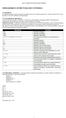 OPERADORES E ESTRUTURAS DE CONTROLE 3.1 Operadores Os operadores indicam o tipo de operação matemática que será executada gerando novos valores a partir de um ou mais operadores. São muito utilizados em
OPERADORES E ESTRUTURAS DE CONTROLE 3.1 Operadores Os operadores indicam o tipo de operação matemática que será executada gerando novos valores a partir de um ou mais operadores. São muito utilizados em
Algoritmos em Javascript
 Algoritmos em Javascript Sumário Algoritmos 1 O que é um programa? 1 Entrada e Saída de Dados 3 Programando 4 O que é necessário para programar 4 em JavaScript? Variáveis 5 Tipos de Variáveis 6 Arrays
Algoritmos em Javascript Sumário Algoritmos 1 O que é um programa? 1 Entrada e Saída de Dados 3 Programando 4 O que é necessário para programar 4 em JavaScript? Variáveis 5 Tipos de Variáveis 6 Arrays
Internet e Programação Web
 COLÉGIO ESTADUAL PEDRO MACEDO Ensino Profissionalizante Internet e Programação Web 3 Técnico Prof. Cesar 2014 1 SUMÁRIO Criar sites dinâmicos em PHP --------------------------------------------------------
COLÉGIO ESTADUAL PEDRO MACEDO Ensino Profissionalizante Internet e Programação Web 3 Técnico Prof. Cesar 2014 1 SUMÁRIO Criar sites dinâmicos em PHP --------------------------------------------------------
Conteúdo. DHTML tópicos Hamilton Lima - 2002-2004
 DHTML tópicos Hamilton Lima - 2002-2004 Conteúdo 1. meu primeiro script... 2 2. DOM Document Object Model...2 3. tipo de execução de scripts...2 4. resposta a um evento... 3 5. tipos de dados, variaveis
DHTML tópicos Hamilton Lima - 2002-2004 Conteúdo 1. meu primeiro script... 2 2. DOM Document Object Model...2 3. tipo de execução de scripts...2 4. resposta a um evento... 3 5. tipos de dados, variaveis
1-03/11/03 INTRODUÇÃO
 1-03/11/03 INTRODUÇÃO JavaScript é uma linguagem que permite injetar lógica em páginas escritas em HTML (HiperText Mark-up Language). As páginas HTML podem ser escritas utilizando-se editores de texto,
1-03/11/03 INTRODUÇÃO JavaScript é uma linguagem que permite injetar lógica em páginas escritas em HTML (HiperText Mark-up Language). As páginas HTML podem ser escritas utilizando-se editores de texto,
Scriptlets e Formulários
 2 Scriptlets e Formulários Prof. Autor: Daniel Morais dos Reis e-tec Brasil Programação Avançada Para Web Página1 Meta Permitir ao aluno aprender a criar um novo projeto Java para web no Netbeans IDE,
2 Scriptlets e Formulários Prof. Autor: Daniel Morais dos Reis e-tec Brasil Programação Avançada Para Web Página1 Meta Permitir ao aluno aprender a criar um novo projeto Java para web no Netbeans IDE,
Os objetivos indicados aplicam-se a duas linguagens de programação: C e PHP
 AGRUPAMENTO DE ESCOLAS DE SANTA COMBA DÃO CURSO PROFISSIONAL DE TÉCNICO DE GESTÃO E PROGRAMAÇÃO DE SISTEMAS INFORMÁTICOS 2012-2015 PROGRAMAÇÃO E SISTEMAS DE INFORMAÇÃO MÓDULO 2 Mecanismos de Controlo de
AGRUPAMENTO DE ESCOLAS DE SANTA COMBA DÃO CURSO PROFISSIONAL DE TÉCNICO DE GESTÃO E PROGRAMAÇÃO DE SISTEMAS INFORMÁTICOS 2012-2015 PROGRAMAÇÃO E SISTEMAS DE INFORMAÇÃO MÓDULO 2 Mecanismos de Controlo de
Iniciação à Informática
 Meu computador e Windows Explorer Justificativa Toda informação ou dado trabalhado no computador, quando armazenado em uma unidade de disco, transforma-se em um arquivo. Saber manipular os arquivos através
Meu computador e Windows Explorer Justificativa Toda informação ou dado trabalhado no computador, quando armazenado em uma unidade de disco, transforma-se em um arquivo. Saber manipular os arquivos através
Programação WEB I Estruturas de controle e repetição
 Programação WEB I Estruturas de controle e repetição Operadores de Incremento Operadores de incremento servem como expressões de atalho para realizar incrementos em variáveis Operadores de Incremento Vamos
Programação WEB I Estruturas de controle e repetição Operadores de Incremento Operadores de incremento servem como expressões de atalho para realizar incrementos em variáveis Operadores de Incremento Vamos
WEBDESIGN. Professor: Paulo Marcos Trentin - paulo@paulotrentin.com.br http://www.paulotrentin.com.br Escola CDI de Videira
 WEBDESIGN Professor: Paulo Marcos Trentin - paulo@paulotrentin.com.br http://www.paulotrentin.com.br Escola CDI de Videira Formulários e JavaScript Como visto anteriormente, JavaScript pode ser usada para
WEBDESIGN Professor: Paulo Marcos Trentin - paulo@paulotrentin.com.br http://www.paulotrentin.com.br Escola CDI de Videira Formulários e JavaScript Como visto anteriormente, JavaScript pode ser usada para
Informática I. Aula 6. http://www.ic.uff.br/~bianca/informatica1/ Aula 6-12/09/2007 1
 Informática I Aula 6 http://www.ic.uff.br/~bianca/informatica1/ Aula 6-12/09/2007 1 Ementa Noções Básicas de Computação (Hardware, Software e Internet) HTML e Páginas Web Internet e a Web Javascript e
Informática I Aula 6 http://www.ic.uff.br/~bianca/informatica1/ Aula 6-12/09/2007 1 Ementa Noções Básicas de Computação (Hardware, Software e Internet) HTML e Páginas Web Internet e a Web Javascript e
2 echo "PHP e outros.";
 PHP (Hypertext Preprocessor) Antes de qualquer coisa, precisamos entender o que é o PHP: O PHP(Hypertext Preprocessor) é uma linguagem interpretada gratuita, usada originalmente apenas para o desenvolvimento
PHP (Hypertext Preprocessor) Antes de qualquer coisa, precisamos entender o que é o PHP: O PHP(Hypertext Preprocessor) é uma linguagem interpretada gratuita, usada originalmente apenas para o desenvolvimento
Para testar seu primeiro código utilizando PHP, abra um editor de texto (bloco de notas no Windows) e digite o código abaixo:
 Disciplina: Tópicos Especiais em TI PHP Este material foi produzido com base nos livros e documentos citados abaixo, que possuem direitos autorais sobre o conteúdo. Favor adquiri-los para dar continuidade
Disciplina: Tópicos Especiais em TI PHP Este material foi produzido com base nos livros e documentos citados abaixo, que possuem direitos autorais sobre o conteúdo. Favor adquiri-los para dar continuidade
JavaScript. Prof. Msc. Juliano Gomes Weber (jgw@unijui.edu.br) Notas de Aula Aula 12 1º Semestre - 2011. UNIJUÍ DETEC Ciência da Computação
 UNIJUÍ DETEC Ciência da Computação Prof. Msc. Juliano Gomes Weber (jgw@unijui.edu.br) JavaScript Notas de Aula Aula 12 1º Semestre - 2011 Tecnologias Web jgw@unijui.edu.br Introdução Com JavaScript implementamos
UNIJUÍ DETEC Ciência da Computação Prof. Msc. Juliano Gomes Weber (jgw@unijui.edu.br) JavaScript Notas de Aula Aula 12 1º Semestre - 2011 Tecnologias Web jgw@unijui.edu.br Introdução Com JavaScript implementamos
Resumo da Matéria de Linguagem de Programação. Linguagem C
 Resumo da Matéria de Linguagem de Programação Linguagem C Vitor H. Migoto de Gouvêa 2011 Sumário Como instalar um programa para executar o C...3 Sintaxe inicial da Linguagem de Programação C...4 Variáveis
Resumo da Matéria de Linguagem de Programação Linguagem C Vitor H. Migoto de Gouvêa 2011 Sumário Como instalar um programa para executar o C...3 Sintaxe inicial da Linguagem de Programação C...4 Variáveis
Dicas para usar melhor o Word 2007
 Dicas para usar melhor o Word 2007 Quem está acostumado (ou não) a trabalhar com o Word, não costuma ter todo o tempo do mundo disponível para descobrir as funcionalidades de versões recentemente lançadas.
Dicas para usar melhor o Word 2007 Quem está acostumado (ou não) a trabalhar com o Word, não costuma ter todo o tempo do mundo disponível para descobrir as funcionalidades de versões recentemente lançadas.
CAPÍTULO 3 - TIPOS DE DADOS E IDENTIFICADORES
 CAPÍTULO 3 - TIPOS DE DADOS E IDENTIFICADORES 3.1 - IDENTIFICADORES Os objetos que usamos no nosso algoritmo são uma representação simbólica de um valor de dado. Assim, quando executamos a seguinte instrução:
CAPÍTULO 3 - TIPOS DE DADOS E IDENTIFICADORES 3.1 - IDENTIFICADORES Os objetos que usamos no nosso algoritmo são uma representação simbólica de um valor de dado. Assim, quando executamos a seguinte instrução:
Guia de Início Rápido
 Guia de Início Rápido O Microsoft Word 2013 parece diferente das versões anteriores, por isso criamos este guia para ajudar você a minimizar a curva de aprendizado. Barra de Ferramentas de Acesso Rápido
Guia de Início Rápido O Microsoft Word 2013 parece diferente das versões anteriores, por isso criamos este guia para ajudar você a minimizar a curva de aprendizado. Barra de Ferramentas de Acesso Rápido
Manual SAGe Versão 1.2 (a partir da versão 12.08.01)
 Manual SAGe Versão 1.2 (a partir da versão 12.08.01) Submissão de Relatórios Científicos Sumário Introdução... 2 Elaboração do Relatório Científico... 3 Submissão do Relatório Científico... 14 Operação
Manual SAGe Versão 1.2 (a partir da versão 12.08.01) Submissão de Relatórios Científicos Sumário Introdução... 2 Elaboração do Relatório Científico... 3 Submissão do Relatório Científico... 14 Operação
Universidade Federal do Espírito Santo CCA UFES. Centro de Ciências Agrárias CCA UFES Departamento de Computação. JavaScript
 Universidade Federal do Espírito Santo Centro de Ciências Agrárias CCA UFES Departamento de Computação Universidade Federal do Espírito Santo CCA UFES JavaScript Desenvolvimento de Sistemas para WEB Site:
Universidade Federal do Espírito Santo Centro de Ciências Agrárias CCA UFES Departamento de Computação Universidade Federal do Espírito Santo CCA UFES JavaScript Desenvolvimento de Sistemas para WEB Site:
MANUAL DE UTILIZAÇÃO SISTEMA DE CADASTRO INTRANET
 MANUAL DE UTILIZAÇÃO SISTEMA DE CADASTRO INTRANET I Sumário 1. Objetivo do Documento... 1 2. Início... 1 3. Cadastro de Pessoa Física... 3 3.1. Preenchimentos Obrigatórios.... 4 3.2. Acesso aos Campos
MANUAL DE UTILIZAÇÃO SISTEMA DE CADASTRO INTRANET I Sumário 1. Objetivo do Documento... 1 2. Início... 1 3. Cadastro de Pessoa Física... 3 3.1. Preenchimentos Obrigatórios.... 4 3.2. Acesso aos Campos
Primeiro contato com JavaScript
 Primeiro contato com JavaScript Visão Geral JavaScript É uma linguagem em formato script; Permite dinamizar funções do site e criar interatividade em páginas web. O JavaScript permite: Coletar dados dos
Primeiro contato com JavaScript Visão Geral JavaScript É uma linguagem em formato script; Permite dinamizar funções do site e criar interatividade em páginas web. O JavaScript permite: Coletar dados dos
Delphi 7 Aula 01 Área do Triângulo
 Delphi 7 Aula 01 Área do Triângulo Prof. Gilbert Azevedo da Silva I. Objetivos Conhecer o Ambiente Integrado de Desenvolvimento (IDE) do Delphi 7, Desenvolver a primeira aplicação no Delphi 7, Aprender
Delphi 7 Aula 01 Área do Triângulo Prof. Gilbert Azevedo da Silva I. Objetivos Conhecer o Ambiente Integrado de Desenvolvimento (IDE) do Delphi 7, Desenvolver a primeira aplicação no Delphi 7, Aprender
JavaScript (ou JScript)
 1. Introdução JavaScript (ou JScript) Uma linguagem como o JavaScript permite criar interfaces interativas na web (permite a interação do usuário). Para desenvolver web sites interativos precisamos de
1. Introdução JavaScript (ou JScript) Uma linguagem como o JavaScript permite criar interfaces interativas na web (permite a interação do usuário). Para desenvolver web sites interativos precisamos de
INTRODUÇÃO 2 ACESSO AO SIGTECWEB 3 TEMPO DE CONEXÃO 5 NAVEGAÇÃO 7 BARRA DE AÇÕES 7 COMPORTAMENTO DOS BOTÕES 7 FILTROS PARA PESQUISA 8
 ÍNDICE INTRODUÇÃO 2 ACESSO AO SIGTECWEB 3 TEMPO DE CONEXÃO 5 NAVEGAÇÃO 7 BARRA DE AÇÕES 7 COMPORTAMENTO DOS BOTÕES 7 FILTROS PARA PESQUISA 8 ACESSO ÀS FERRAMENTAS 9 FUNÇÕES 12 MENSAGENS 14 CAMPOS OBRIGATÓRIOS
ÍNDICE INTRODUÇÃO 2 ACESSO AO SIGTECWEB 3 TEMPO DE CONEXÃO 5 NAVEGAÇÃO 7 BARRA DE AÇÕES 7 COMPORTAMENTO DOS BOTÕES 7 FILTROS PARA PESQUISA 8 ACESSO ÀS FERRAMENTAS 9 FUNÇÕES 12 MENSAGENS 14 CAMPOS OBRIGATÓRIOS
SUMÁRIO Acesso ao sistema... 2 Atendente... 3
 SUMÁRIO Acesso ao sistema... 2 1. Login no sistema... 2 Atendente... 3 1. Abrindo uma nova Solicitação... 3 1. Consultando Solicitações... 5 2. Fazendo uma Consulta Avançada... 6 3. Alterando dados da
SUMÁRIO Acesso ao sistema... 2 1. Login no sistema... 2 Atendente... 3 1. Abrindo uma nova Solicitação... 3 1. Consultando Solicitações... 5 2. Fazendo uma Consulta Avançada... 6 3. Alterando dados da
Manual do Spectacle. Boudhayan Gupta Boudhayan Gupta Tradução: André Marcelo Alvarenga
 Boudhayan Gupta Boudhayan Gupta Tradução: André Marcelo Alvarenga 2 Conteúdo 1 Introdução 5 2 Iniciando o Spectacle 6 3 Como usar o Spectacle 7 3.1 Capturar uma imagem...................................
Boudhayan Gupta Boudhayan Gupta Tradução: André Marcelo Alvarenga 2 Conteúdo 1 Introdução 5 2 Iniciando o Spectacle 6 3 Como usar o Spectacle 7 3.1 Capturar uma imagem...................................
Fluxo de trabalho do Capture Pro Software: Indexação de OCR e separação de documentos de código de correção
 Este procedimento corresponde ao fluxo de trabalho de Indexação de OCR com separação de código de correção no programa de treinamento do Capture Pro Software. As etapas do procedimento encontram-se na
Este procedimento corresponde ao fluxo de trabalho de Indexação de OCR com separação de código de correção no programa de treinamento do Capture Pro Software. As etapas do procedimento encontram-se na
Status. Barra de Título. Barra de Menu. Barra de. Ferramentas Padrão. Caixa de nomes. Barra de. Ferramentas de Formatação. Indicadores de Coluna
 O que é uma planilha eletrônica? É um aplicativo que oferece recursos para manipular dados organizados em tabelas. A partir deles pode-se gerar gráficos facilitando a análise e interpretação dos dados
O que é uma planilha eletrônica? É um aplicativo que oferece recursos para manipular dados organizados em tabelas. A partir deles pode-se gerar gráficos facilitando a análise e interpretação dos dados
Manual de Utilização COPAMAIL. Zimbra Versão 8.0.2
 Manual de Utilização COPAMAIL Zimbra Versão 8.0.2 Sumário ACESSANDO O EMAIL... 1 ESCREVENDO MENSAGENS E ANEXANDO ARQUIVOS... 1 ADICIONANDO CONTATOS... 4 ADICIONANDO GRUPOS DE CONTATOS... 6 ADICIONANDO
Manual de Utilização COPAMAIL Zimbra Versão 8.0.2 Sumário ACESSANDO O EMAIL... 1 ESCREVENDO MENSAGENS E ANEXANDO ARQUIVOS... 1 ADICIONANDO CONTATOS... 4 ADICIONANDO GRUPOS DE CONTATOS... 6 ADICIONANDO
Mais sobre uso de formulários Site sem Ajax
 Mais sobre uso de formulários Site sem Ajax Página com busca padrão 1 Página com o resultado da busca carregada no local da anterior (o formulário está vazio) Site com Ajax 2 Site usando Ajax para preencher
Mais sobre uso de formulários Site sem Ajax Página com busca padrão 1 Página com o resultado da busca carregada no local da anterior (o formulário está vazio) Site com Ajax 2 Site usando Ajax para preencher
MANUAL DE NAVEGAÇÃO DO MILLENNIUM BUSINESS
 MANUAL DE NAVEGAÇÃO DO MILLENNIUM BUSINESS 1 Conteúdo Apresentação... 3 1 Página Principal do Sistema... 4 2 Telas de busca... 8 3 Teclas de Navegação... 11 4 Tela de Menu de Relatório... 12 5 Telas de
MANUAL DE NAVEGAÇÃO DO MILLENNIUM BUSINESS 1 Conteúdo Apresentação... 3 1 Página Principal do Sistema... 4 2 Telas de busca... 8 3 Teclas de Navegação... 11 4 Tela de Menu de Relatório... 12 5 Telas de
Bem- Vindo ao manual de instruções do ECO Editor de COnteúdo.
 Manual de Instruções ECO Editor de Conteúdo Bem- Vindo ao manual de instruções do ECO Editor de COnteúdo. O ECO é um sistema amigável e intui?vo, mas abaixo você pode?rar eventuais dúvidas e aproveitar
Manual de Instruções ECO Editor de Conteúdo Bem- Vindo ao manual de instruções do ECO Editor de COnteúdo. O ECO é um sistema amigável e intui?vo, mas abaixo você pode?rar eventuais dúvidas e aproveitar
Introdução à Linguagem
 Introdução à Linguagem Curso de Nivelamento do PPGMNE Janeiro / 2011 Juliano J. Scremin jjscremin@jjscremin.t5.com.br Um pouco de história Um pouco de história: Nascimento do Python Um pouco de história:
Introdução à Linguagem Curso de Nivelamento do PPGMNE Janeiro / 2011 Juliano J. Scremin jjscremin@jjscremin.t5.com.br Um pouco de história Um pouco de história: Nascimento do Python Um pouco de história:
&XUVRGH,QWURGXomRDR (GLWRUGH3ODQLOKDV([FHO
 Universidade Federal de Viçosa Departamento de Informática &XUVRGH,QWURGXomRDR (GLWRUGH3ODQLOKDV([FHO Flaviano Aguiar Liziane Santos Soares Jugurta Lisboa Filho (Orientador) PROJETO UNESC@LA Setembro de
Universidade Federal de Viçosa Departamento de Informática &XUVRGH,QWURGXomRDR (GLWRUGH3ODQLOKDV([FHO Flaviano Aguiar Liziane Santos Soares Jugurta Lisboa Filho (Orientador) PROJETO UNESC@LA Setembro de
Respondendo a eventos
 Respondendo a eventos Até agora, a maioria dos scripts que você escreveu foi executado de uma forma tranqüila e ordenada, movendo-se da primeira instrução para a última. Agora aprenderemos a utilizar a
Respondendo a eventos Até agora, a maioria dos scripts que você escreveu foi executado de uma forma tranqüila e ordenada, movendo-se da primeira instrução para a última. Agora aprenderemos a utilizar a
WF Processos. Manual de Instruções
 WF Processos Manual de Instruções O WF Processos é um sistema simples e fácil de ser utilizado, contudo para ajudar os novos usuários a se familiarizarem com o sistema, criamos este manual. Recomendamos
WF Processos Manual de Instruções O WF Processos é um sistema simples e fácil de ser utilizado, contudo para ajudar os novos usuários a se familiarizarem com o sistema, criamos este manual. Recomendamos
Follow-Up Acompanhamento Eletrônico de Processos (versão 3.0) Manual do Sistema. 1. Como acessar o sistema Requisitos mínimos e compatibilidade
 do Sistema Índice Página 1. Como acessar o sistema 1.1 Requisitos mínimos e compatibilidade 03 2. Como configurar o Sistema 2.1 Painel de Controle 2.2 Informando o nome da Comissária 2.3 Escolhendo a Cor
do Sistema Índice Página 1. Como acessar o sistema 1.1 Requisitos mínimos e compatibilidade 03 2. Como configurar o Sistema 2.1 Painel de Controle 2.2 Informando o nome da Comissária 2.3 Escolhendo a Cor
UNIVERSIDADE FEDERAL DO AMAPÁ NÚCLEO DE TECNOLOGIA DA INFORMAÇÃO. Manual de Avaliação de Desempenho Cadastro
 UNIVERSIDADE FEDERAL DO AMAPÁ NÚCLEO DE TECNOLOGIA DA INFORMAÇÃO Manual de Avaliação de Desempenho Cadastro UNIFAP MACAPÁ-AP 2013 S U M Á R I O 1 Tela de Login...2 2 Acessando ao submenu cadastro de avaliação
UNIVERSIDADE FEDERAL DO AMAPÁ NÚCLEO DE TECNOLOGIA DA INFORMAÇÃO Manual de Avaliação de Desempenho Cadastro UNIFAP MACAPÁ-AP 2013 S U M Á R I O 1 Tela de Login...2 2 Acessando ao submenu cadastro de avaliação
JAVA NETBEANS PGOO Prof. Daniela Pires Conteúdo
 Conteúdo Estruturas de repetição (loops, laços)... 2 WHILE (enquanto)... 2 DO... WHILE (faça... enquanto)... 2 FOR... 3 FOREACH... 4 EXERCICIO LOOP FOR... 4 Novo Projeto... 5 Controles SWING... 10 1 Estruturas
Conteúdo Estruturas de repetição (loops, laços)... 2 WHILE (enquanto)... 2 DO... WHILE (faça... enquanto)... 2 FOR... 3 FOREACH... 4 EXERCICIO LOOP FOR... 4 Novo Projeto... 5 Controles SWING... 10 1 Estruturas
Fluxo de trabalho do Capture Pro Software: Indexação de código de barras e separação de documentos
 Este procedimento corresponde ao fluxo de trabalho de Indexação de código de barras e de separação de documentos no programa de treinamento do Capture Pro Software. As etapas do procedimento encontram-se
Este procedimento corresponde ao fluxo de trabalho de Indexação de código de barras e de separação de documentos no programa de treinamento do Capture Pro Software. As etapas do procedimento encontram-se
Programação Básica em Arduino Aula 2
 Programação Básica em Arduino Aula 2 Execução: Laboratório de Automação e Robótica Móvel Variáveis são lugares (posições) na memória principal que servem para armazenar dados. As variáveis são acessadas
Programação Básica em Arduino Aula 2 Execução: Laboratório de Automação e Robótica Móvel Variáveis são lugares (posições) na memória principal que servem para armazenar dados. As variáveis são acessadas
Banco de Dados Microsoft Access: Criar tabelas. Vitor Valerio de Souza Campos
 Banco de Dados Microsoft Access: Criar tabelas Vitor Valerio de Souza Campos Objetivos do curso 1. Criar uma tabela no modo de exibição Folha de Dados. 2. Definir tipos de dados para os campos na tabela.
Banco de Dados Microsoft Access: Criar tabelas Vitor Valerio de Souza Campos Objetivos do curso 1. Criar uma tabela no modo de exibição Folha de Dados. 2. Definir tipos de dados para os campos na tabela.
Manual das funcionalidades Webmail AASP
 Manual das funcionalidades Webmail AASP 1. Configurações iniciais 2. Regras 3. Histórico da conta 4. Autorresposta 5. Dados de acesso (alterando senha de acesso) 6. Identidade (assinatura) 7. Redirecionamento
Manual das funcionalidades Webmail AASP 1. Configurações iniciais 2. Regras 3. Histórico da conta 4. Autorresposta 5. Dados de acesso (alterando senha de acesso) 6. Identidade (assinatura) 7. Redirecionamento
MANUAL C R M ÍNDICE. Sobre o módulo de CRM... 2. 1 Definindo a Campanha... 3
 ÍNDICE Sobre o módulo de CRM... 2 1 Definindo a Campanha... 3 1.1 Incluir uma campanha... 3 1.2 Alterar uma campanha... 4 1.3 Excluir... 4 1.4 Procurar... 4 2 Definindo os clientes para a campanha... 4
ÍNDICE Sobre o módulo de CRM... 2 1 Definindo a Campanha... 3 1.1 Incluir uma campanha... 3 1.2 Alterar uma campanha... 4 1.3 Excluir... 4 1.4 Procurar... 4 2 Definindo os clientes para a campanha... 4
Sistema Protocolo, Tramitação e Arquivamento de Processos Manual do Usuário
 SERVIÇO PÚBLICO UNIVERSIDADE FEDERAL DO PARÁ ARQUIVO CENTRAL Sistema Protocolo, Tramitação e Arquivamento de Processos Manual do Usuário Belém Pará Fevereiro 2000 Sumário Introdução... 3 Acesso ao Sistema...
SERVIÇO PÚBLICO UNIVERSIDADE FEDERAL DO PARÁ ARQUIVO CENTRAL Sistema Protocolo, Tramitação e Arquivamento de Processos Manual do Usuário Belém Pará Fevereiro 2000 Sumário Introdução... 3 Acesso ao Sistema...
Manual do Módulo SAC
 1 Manual do Módulo SAC Índice ÍNDICE 1 OBJETIVO 4 INICIO 4 SAC 7 ASSOCIADO 9 COBRANÇA 10 CUSTO MÉDICO 10 ATENDIMENTOS 11 GUIAS 12 CREDENCIADO 13 LIVRETO 14 BUSCA POR RECURSO 15 CORPO CLÍNICO 16 MENU ARQUIVO
1 Manual do Módulo SAC Índice ÍNDICE 1 OBJETIVO 4 INICIO 4 SAC 7 ASSOCIADO 9 COBRANÇA 10 CUSTO MÉDICO 10 ATENDIMENTOS 11 GUIAS 12 CREDENCIADO 13 LIVRETO 14 BUSCA POR RECURSO 15 CORPO CLÍNICO 16 MENU ARQUIVO
Linguagem C: Estruturas de Controle. Prof. Leonardo Barreto Campos 1
 Linguagem C: Estruturas de Controle Prof. Leonardo Barreto Campos 1 Sumário Estrutura de Controle e de Fluxo Comandos de Seleção: O comando if; Ifs Aninhados; A escada if-else-if; A expressão condicional;
Linguagem C: Estruturas de Controle Prof. Leonardo Barreto Campos 1 Sumário Estrutura de Controle e de Fluxo Comandos de Seleção: O comando if; Ifs Aninhados; A escada if-else-if; A expressão condicional;
Banco de Dados Microsoft Access: Criar tabelas
 Banco de Dados Microsoft Access: Criar s Vitor Valerio de Souza Campos Objetivos do curso 1. Criar uma no modo de exibição Folha de Dados. 2. Definir tipos de dados para os campos na. 3. Criar uma no modo
Banco de Dados Microsoft Access: Criar s Vitor Valerio de Souza Campos Objetivos do curso 1. Criar uma no modo de exibição Folha de Dados. 2. Definir tipos de dados para os campos na. 3. Criar uma no modo
Aluísio Eustáquio da Silva
 1 Aluísio Eustáquio da Silva SciLab Programável Material didático usado em aulas de Programação de Computadores, Algoritmos e Lógica de Programação Betim Maio de 2012 2 PROGRAMAÇÃO O SciLab permite que
1 Aluísio Eustáquio da Silva SciLab Programável Material didático usado em aulas de Programação de Computadores, Algoritmos e Lógica de Programação Betim Maio de 2012 2 PROGRAMAÇÃO O SciLab permite que
Memória Flash. PdP. Autor: Tiago Lone Nível: Básico Criação: 11/12/2005 Última versão: 18/12/2006. Pesquisa e Desenvolvimento de Produtos
 TUTORIAL Memória Flash Autor: Tiago Lone Nível: Básico Criação: 11/12/2005 Última versão: 18/12/2006 PdP Pesquisa e Desenvolvimento de Produtos http://www.maxwellbohr.com.br contato@maxwellbohr.com.br
TUTORIAL Memória Flash Autor: Tiago Lone Nível: Básico Criação: 11/12/2005 Última versão: 18/12/2006 PdP Pesquisa e Desenvolvimento de Produtos http://www.maxwellbohr.com.br contato@maxwellbohr.com.br
MANUAL DE UTILIZAÇÃO Aplicativo Controle de Estoque Mobile
 MANUAL DE UTILIZAÇÃO Aplicativo Controle de Estoque Mobile 1 1 INICIANDO O APLICATIVO PELA PRIMEIRA VEZ... 3 2 PÁGINA PRINCIPAL DO APLICATIVO... 4 2.1 INTERFACE INICIAL... 4 2.2 DISPOSITIVO NÃO REGISTRADO...
MANUAL DE UTILIZAÇÃO Aplicativo Controle de Estoque Mobile 1 1 INICIANDO O APLICATIVO PELA PRIMEIRA VEZ... 3 2 PÁGINA PRINCIPAL DO APLICATIVO... 4 2.1 INTERFACE INICIAL... 4 2.2 DISPOSITIVO NÃO REGISTRADO...
Microsoft Office Outlook Web Access ABYARAIMOVEIS.COM.BR
 Microsoft Office Outlook Web Access ABYARAIMOVEIS.COM.BR 1 Índice: 01- Acesso ao WEBMAIL 02- Enviar uma mensagem 03- Anexar um arquivo em uma mensagem 04- Ler/Abrir uma mensagem 05- Responder uma mensagem
Microsoft Office Outlook Web Access ABYARAIMOVEIS.COM.BR 1 Índice: 01- Acesso ao WEBMAIL 02- Enviar uma mensagem 03- Anexar um arquivo em uma mensagem 04- Ler/Abrir uma mensagem 05- Responder uma mensagem
COMO FUNCIONA UM FORMULÁRIO
 FORMULÁRIOS Constitui-se numa das formas de a máquina cliente enviar informações para que um programa no servidor receba estes dados, processe-os e devolva uma resposta ao usuário, por meio do navegador,
FORMULÁRIOS Constitui-se numa das formas de a máquina cliente enviar informações para que um programa no servidor receba estes dados, processe-os e devolva uma resposta ao usuário, por meio do navegador,
Algoritmos e Programação Estruturada
 Algoritmos e Programação Estruturada Virgínia M. Cardoso Linguagem C Criada por Dennis M. Ritchie e Ken Thompson no Laboratório Bell em 1972. A Linguagem C foi baseada na Linguagem B criada por Thompson.
Algoritmos e Programação Estruturada Virgínia M. Cardoso Linguagem C Criada por Dennis M. Ritchie e Ken Thompson no Laboratório Bell em 1972. A Linguagem C foi baseada na Linguagem B criada por Thompson.
A Estação da Evolução
 Microsoft Excel 2010, o que é isto? Micorsoft Excel é um programa do tipo planilha eletrônica. As planilhas eletrônicas são utilizadas pelas empresas pra a construção e controle onde a função principal
Microsoft Excel 2010, o que é isto? Micorsoft Excel é um programa do tipo planilha eletrônica. As planilhas eletrônicas são utilizadas pelas empresas pra a construção e controle onde a função principal
Assessoria Técnica de Tecnologia da Informação - ATTI. Projeto de Informatização da. Secretaria Municipal de Saúde do. Município de São Paulo
 Assessoria Técnica de Tecnologia da Informação - ATTI Projeto de Informatização da Secretaria Municipal de Saúde do Município de São Paulo Agendamento Regulado Unidades Solicitantes Manual de Operação
Assessoria Técnica de Tecnologia da Informação - ATTI Projeto de Informatização da Secretaria Municipal de Saúde do Município de São Paulo Agendamento Regulado Unidades Solicitantes Manual de Operação
Manual do Sistema "Vida Controle de Contatos" Editorial Brazil Informatica
 Manual do Sistema "Vida Controle de Contatos" Editorial Brazil Informatica I Vida Controle de Contatos Conteúdo Part I Introdução 2 1 Vida Controle... de Contatos Pessoais 2 Part II Configuração 2 1 Configuração...
Manual do Sistema "Vida Controle de Contatos" Editorial Brazil Informatica I Vida Controle de Contatos Conteúdo Part I Introdução 2 1 Vida Controle... de Contatos Pessoais 2 Part II Configuração 2 1 Configuração...
QualiQuantiSoft Versão 1.3c
 QualiQuantiSoft Versão 1.3c Qualiquantisoft v1.3c Pág.: 1/15 Índice Apresentação do programa... 3 Funções operacionais do programa... 3 Itens de menu... 6 Teclas de atalho... 6 Instrumento de Análise de
QualiQuantiSoft Versão 1.3c Qualiquantisoft v1.3c Pág.: 1/15 Índice Apresentação do programa... 3 Funções operacionais do programa... 3 Itens de menu... 6 Teclas de atalho... 6 Instrumento de Análise de
Aula 01 - Formatações prontas e condicionais. Aula 01 - Formatações prontas e condicionais. Sumário. Formatar como Tabela
 Aula 01 - Formatações prontas e Sumário Formatar como Tabela Formatar como Tabela (cont.) Alterando as formatações aplicadas e adicionando novos itens Removendo a formatação de tabela aplicada Formatação
Aula 01 - Formatações prontas e Sumário Formatar como Tabela Formatar como Tabela (cont.) Alterando as formatações aplicadas e adicionando novos itens Removendo a formatação de tabela aplicada Formatação
Tutorial Administrativo (Backoffice)
 Manual - Software ENTRANDO NO SISTEMA BACKOFFICE Para entrar no sitema Backoffice, digite no seu navegador de internet o seguinte endereço: http://pesquisa.webbyapp.com/ Entre com o login e senha. Caso
Manual - Software ENTRANDO NO SISTEMA BACKOFFICE Para entrar no sitema Backoffice, digite no seu navegador de internet o seguinte endereço: http://pesquisa.webbyapp.com/ Entre com o login e senha. Caso
Novell. Novell Teaming 1.0. novdocx (pt-br) 6 April 2007 EXPLORAR O PORTLET BEM-VINDO DESCUBRA SEU CAMINHO USANDO O NOVELL TEAMING NAVIGATOR
 Novell Teaming - Guia de início rápido Novell Teaming 1.0 Julho de 2007 INTRODUÇÃO RÁPIDA www.novell.com Novell Teaming O termo Novell Teaming neste documento se aplica a todas as versões do Novell Teaming,
Novell Teaming - Guia de início rápido Novell Teaming 1.0 Julho de 2007 INTRODUÇÃO RÁPIDA www.novell.com Novell Teaming O termo Novell Teaming neste documento se aplica a todas as versões do Novell Teaming,
MANUAL DE UTILIZAÇÃO DO WEBMAIL SBC
 MANUAL DE UTILIZAÇÃO DO WEBMAIL SBC SUMÁRIO 1 - Tela de Login...03 2 - Caixa de Entrada...04 3 - Escrever Mensagem...06 4 - Preferências...07 4.1 - Configurações Gerais...07 4.2 - Trocar Senha...07 4.3
MANUAL DE UTILIZAÇÃO DO WEBMAIL SBC SUMÁRIO 1 - Tela de Login...03 2 - Caixa de Entrada...04 3 - Escrever Mensagem...06 4 - Preferências...07 4.1 - Configurações Gerais...07 4.2 - Trocar Senha...07 4.3
HTML / JAVASCRIPT. A versão atual é o HTML5 (seus predecessores imediatos são HTML 4.01, XHTML 1.1, etc.).
 HTML / JAVASCRIPT Estamos iniciando o estudo do HTML através das TAGS (comandos) para construir formulários. Isso facilitará a continuidade dos nossos estudos da linguagem de programação JavaScript, a
HTML / JAVASCRIPT Estamos iniciando o estudo do HTML através das TAGS (comandos) para construir formulários. Isso facilitará a continuidade dos nossos estudos da linguagem de programação JavaScript, a
MANUAL DO ANIMAIL 1.0.0.1142 Terti Software
 O Animail é um software para criar campanhas de envio de email (email Marketing). Você pode criar diversas campanhas para públicos diferenciados. Tela Principal do sistema Para melhor apresentar o sistema,
O Animail é um software para criar campanhas de envio de email (email Marketing). Você pode criar diversas campanhas para públicos diferenciados. Tela Principal do sistema Para melhor apresentar o sistema,
Manual Simulador de Loja
 Manual Simulador de Loja Índice Início Menu Loja Modelo Loja Modelo Menu Criar Minha Loja Criar Minha Loja Abrir Projeto Salvo Teste Seu Conhecimento 0 04 05 08 09 8 9 0 Início 5 4 Figura 00. Tela inicial.
Manual Simulador de Loja Índice Início Menu Loja Modelo Loja Modelo Menu Criar Minha Loja Criar Minha Loja Abrir Projeto Salvo Teste Seu Conhecimento 0 04 05 08 09 8 9 0 Início 5 4 Figura 00. Tela inicial.
PHP() é uma linguagem de integração de servidor que permite a criação de paginas dinâmicas. Como todas
 O que é PHP? Acrônimo de PHP: Hipertext Language PostProcessor Inicialmente escrita para o desenvolvimento de aplicações Web Facilidade para iniciantes e recursos poderosos para programadores profissionais
O que é PHP? Acrônimo de PHP: Hipertext Language PostProcessor Inicialmente escrita para o desenvolvimento de aplicações Web Facilidade para iniciantes e recursos poderosos para programadores profissionais
JSP - ORIENTADO A OBJETOS
 JSP Orientação a Objetos... 2 CLASSE:... 2 MÉTODOS:... 2 Método de Retorno... 2 Método de Execução... 2 Tipos de Dados... 3 Boolean... 3 Float... 3 Integer... 4 String... 4 Array... 4 Primeira:... 4 Segunda:...
JSP Orientação a Objetos... 2 CLASSE:... 2 MÉTODOS:... 2 Método de Retorno... 2 Método de Execução... 2 Tipos de Dados... 3 Boolean... 3 Float... 3 Integer... 4 String... 4 Array... 4 Primeira:... 4 Segunda:...
MICROSOFT EXCEL AVANÇADO
 MICROSOFT EXCEL AVANÇADO SE Retorna um valor se teste_lógico avaliar como VERDADEIRO e um outro valor se for avaliado como FALSO. Use SE para conduzir testes condicionais sobre valores e fórmulas e para
MICROSOFT EXCEL AVANÇADO SE Retorna um valor se teste_lógico avaliar como VERDADEIRO e um outro valor se for avaliado como FALSO. Use SE para conduzir testes condicionais sobre valores e fórmulas e para
Como funciona? SUMÁRIO
 SUMÁRIO 1. Introdução... 2 2. Benefícios e Vantagens... 2 3. Como utilizar?... 2 3.1. Criar Chave / Senha de Usuário... 2 3.2. Recursos da Barra Superior... 2 3.2.1. Opções... 3 3.2.1.1. Mover Para...
SUMÁRIO 1. Introdução... 2 2. Benefícios e Vantagens... 2 3. Como utilizar?... 2 3.1. Criar Chave / Senha de Usuário... 2 3.2. Recursos da Barra Superior... 2 3.2.1. Opções... 3 3.2.1.1. Mover Para...
[RÓTULO:] MNEMÔNICO [OPERANDOS] [;COMENTÁRIO]
![[RÓTULO:] MNEMÔNICO [OPERANDOS] [;COMENTÁRIO] [RÓTULO:] MNEMÔNICO [OPERANDOS] [;COMENTÁRIO]](/thumbs/24/2788863.jpg) Instruções de uso do montador DAEDALUS (baseadas em texto extraído da monografia apresentada como trabalho de diplomação no curso de Bacharelado em Ciência da Computação por Luís Ricardo Schwengber, sob
Instruções de uso do montador DAEDALUS (baseadas em texto extraído da monografia apresentada como trabalho de diplomação no curso de Bacharelado em Ciência da Computação por Luís Ricardo Schwengber, sob
Guia Site Empresarial
 Guia Site Empresarial Índice 1 - Fazer Fatura... 2 1.1 - Fazer uma nova fatura por valores de crédito... 2 1.2 - Fazer fatura alterando limites dos cartões... 6 1.3 - Fazer fatura repetindo última solicitação
Guia Site Empresarial Índice 1 - Fazer Fatura... 2 1.1 - Fazer uma nova fatura por valores de crédito... 2 1.2 - Fazer fatura alterando limites dos cartões... 6 1.3 - Fazer fatura repetindo última solicitação
Java Script Pág: 1. Índice
 Java Script Pág: 1 Índice Índice... 1 Introdução ao JavaScript Básico... 2 Configurações... 2 Usando o Java Script.... 2 Comandos: script language - alert - /script... 3 Variáveis... 4 Regras para criar
Java Script Pág: 1 Índice Índice... 1 Introdução ao JavaScript Básico... 2 Configurações... 2 Usando o Java Script.... 2 Comandos: script language - alert - /script... 3 Variáveis... 4 Regras para criar
Manual Captura S_Line
 Sumário 1. Introdução... 2 2. Configuração Inicial... 2 2.1. Requisitos... 2 2.2. Downloads... 2 2.3. Instalação/Abrir... 3 3. Sistema... 4 3.1. Abrir Usuário... 4 3.2. Nova Senha... 4 3.3. Propriedades
Sumário 1. Introdução... 2 2. Configuração Inicial... 2 2.1. Requisitos... 2 2.2. Downloads... 2 2.3. Instalação/Abrir... 3 3. Sistema... 4 3.1. Abrir Usuário... 4 3.2. Nova Senha... 4 3.3. Propriedades
Operações de Caixa. Versão 2.0. Manual destinado à implantadores, técnicos do suporte e usuários finais
 Operações de Caixa Versão 2.0 Manual destinado à implantadores, técnicos do suporte e usuários finais Sumário Introdução... 3 Suprimento... 3 Sangria... 4 Abertura de Caixa... 6 Fechamento de Caixa...
Operações de Caixa Versão 2.0 Manual destinado à implantadores, técnicos do suporte e usuários finais Sumário Introdução... 3 Suprimento... 3 Sangria... 4 Abertura de Caixa... 6 Fechamento de Caixa...
Treinamento em BrOffice.org Calc
 Treinamento em BrOffice.org Calc 1 Índice I. INTRODUÇÃO...3 II. NÚMEROS, TEXTOS, FÓRMULAS E DATAS...4 III. MENUS BÁSICOS...5 1. Arquivo...5 2. Editar...5 3. Formatar...5 IV. FÓRMULAS...8 V. REFERÊNCIAS
Treinamento em BrOffice.org Calc 1 Índice I. INTRODUÇÃO...3 II. NÚMEROS, TEXTOS, FÓRMULAS E DATAS...4 III. MENUS BÁSICOS...5 1. Arquivo...5 2. Editar...5 3. Formatar...5 IV. FÓRMULAS...8 V. REFERÊNCIAS
Questão - 01. Essência do Excel 2003...
 Valdir Questão - 01 Como deve proceder o usuário do Microsoft para que sejam atualizados os cálculos das funções ou fórmulas utilizadas nas planilhas? a) Pressionar a tecla F9 no teclado b) Pressionar
Valdir Questão - 01 Como deve proceder o usuário do Microsoft para que sejam atualizados os cálculos das funções ou fórmulas utilizadas nas planilhas? a) Pressionar a tecla F9 no teclado b) Pressionar
Ajuda do Sistema Aquarius.
 Ajuda do Sistema Aquarius. Esta ajuda é diferenciada da maioria encontrada nos sistemas de computador do mercado. O objetivo desta ajuda é literalmente ajudar o usuário a entender e conduzir de forma clara
Ajuda do Sistema Aquarius. Esta ajuda é diferenciada da maioria encontrada nos sistemas de computador do mercado. O objetivo desta ajuda é literalmente ajudar o usuário a entender e conduzir de forma clara
Caso já seja usuário do SCAW siga as instruções a partir da página X.
 Caso já seja usuário do SCAW siga as instruções a partir da página X. Para iniciar o sistema dê um duplo clique no ícone, que se encontra na área de trabalho. 1 Login do sistema. Esta é a tela de login
Caso já seja usuário do SCAW siga as instruções a partir da página X. Para iniciar o sistema dê um duplo clique no ícone, que se encontra na área de trabalho. 1 Login do sistema. Esta é a tela de login
MANUAL DO USUÁRIO SORE Sistema Online de Reservas de Equipamento. Toledo PR. Versão 2.0 - Atualização 26/01/2009 Depto de TI - FASUL Página 1
 MANUAL DO USUÁRIO SORE Sistema Online de Reservas de Equipamento Toledo PR Página 1 INDICE 1. O QUE É O SORE...3 2. COMO ACESSAR O SORE... 4 2.1. Obtendo um Usuário e Senha... 4 2.2. Acessando o SORE pelo
MANUAL DO USUÁRIO SORE Sistema Online de Reservas de Equipamento Toledo PR Página 1 INDICE 1. O QUE É O SORE...3 2. COMO ACESSAR O SORE... 4 2.1. Obtendo um Usuário e Senha... 4 2.2. Acessando o SORE pelo
Introdução a Javascript
 Introdução a Javascript André Tavares da Silva andre.silva@udesc.br Introdução Javascript Javascript é uma linguagem que permite injetar lógica em páginas escritas em HTML Podem estar "soltos" ou atrelados
Introdução a Javascript André Tavares da Silva andre.silva@udesc.br Introdução Javascript Javascript é uma linguagem que permite injetar lógica em páginas escritas em HTML Podem estar "soltos" ou atrelados
QUALIDATA Soluções em Informática. Módulo CIEE com convênio empresas
 FM-0 1/21 ÍNDICE 1. MÓDULO DESKTOP(SISTEMA INSTALADO NO CIEE)... 2 Cadastro de Ofertas de Empregos:... 2 Cadastro de Eventos:... 3 Cadastro de Instituições do Curriculum:... 5 Cadastro de Cursos do Curriculum:...
FM-0 1/21 ÍNDICE 1. MÓDULO DESKTOP(SISTEMA INSTALADO NO CIEE)... 2 Cadastro de Ofertas de Empregos:... 2 Cadastro de Eventos:... 3 Cadastro de Instituições do Curriculum:... 5 Cadastro de Cursos do Curriculum:...
BARRA DE PROGRESSO EM VBA
 BARRA DE PROGRESSO EM VBA Quando elaboramos uma programação em VBA e não sabemos o tempo de execução podemos utilizar uma alternativa para a visualização do progresso da tarefa, uma barra de progressão
BARRA DE PROGRESSO EM VBA Quando elaboramos uma programação em VBA e não sabemos o tempo de execução podemos utilizar uma alternativa para a visualização do progresso da tarefa, uma barra de progressão
